Page 1

Digitalni foto aparat
Uputstvo za upotrebu
naprednih funkcija
Model br.
DMC-FZ200
DMC-FZ62
Molimo Vas da pre upotrebe, pažljivo pročitate ovo uputstvo u potpunosti.
Sadržaj
Pre upotrebe ................................................................................. 2
Briga o foto aparatu..............................................................................................................2
Standardna oprema .............................................................................................................2
Nazivi i funkcije glavnih delova........................................................................................2
Priprema uređaja.......................................................................... 4
Instalacija poklopca sočiva/ramenog kaiša..................................................................4
Instalacija štitnika sočiva [DMC-FZ200].........................................................................4
Punjenje baterije ...................................................................................................................4
Unos i vađenje kartice (opcionalno) / baterije............................................................5
Informacije o memoriji/kartici ..........................................................................................5
Podešavanje datuma/vremena........................................................................................6
Saveti za snimanje dobrih fotografija.............................................................................6
Osnovne operacije........................................................................ 7
Izbor režima za snimanje....................................................................................................7
Snimanje fotografija uz omiljene postavke (Programme AE režim)....................7
Fokusiranje..............................................................................................................................7
Snimanje slika uz automatske funkcije (inteligentan automatski režim)...........8
Snimanje fotografija uz funkciju kontrole defokusiranja.........................................8
Promena postavki.................................................................................................................8
Snimanje uz inteligentan auto plus režim....................................................................9
Snimanje video zapisa.........................................................................................................9
Snimanje fotografija prilikom snimanja video zapisa............................................ 10
Reprodukcija fotografija ............................................................ 10
Reprodukcija video zapisa............................................................................................... 11
Brisanje fotografija............................................................................................................. 11
Postavka menija.................................................................................................................. 11
Informacije o Setup meniju ............................................................................................ 12
Snimanje ..................................................................................... 15
Informacije o LCD monitoru/tražilu............................................................................. 15
Snimanje slika uz zum....................................................................................................... 15
Snimanje slika uz blic........................................................................................................ 16
Kompenzacija ekspozicije............................................................................................... 17
Snimanje slika u rafalnom (Burst) režimu................................................................... 17
Snimanje slika uz tajmer.................................................................................................. 18
Postavka osetljivosti na svetlo....................................................................................... 18
Podešavanje balansa beline........................................................................................... 18
Snimanje slika uz automatski fokus............................................................................. 19
Snimanje krupnih kadrova.............................................................................................. 20
Snimanje slika uz ručni fokus......................................................................................... 20
Fiksiranje fokusa i ekspozicije (AF/AE Lock).............................................................. 21
Upotreba funkcijskog tastera......................................................................................... 22
Snimanje fotografija uz izbor vrednost blende / brzine zatvarača.................... 22
Režim scene.......................................................................................................................... 23
Snimanje slika uz različite efekte (Creative Control Mode).................................. 25
Snimanje video zapisa uz ručne postavke (Creative Video Mode).................... 26
Snimanje slika u korisničkom režimu.......................................................................... 27
Snimanje slika uz funkciju prepoznavanja lica......................................................... 27
Unos teksta........................................................................................................................... 28
Upotreba [Rec] menija...................................................................................................... 28
Upotreba [Motion Picture] menija ............................................................................... 32
Reprodukcija/Uređivanje ........................................................... 33
Zabavite se sa snimljenim slikama............................................................................... 33
Reprodukcija rafalnih snimaka (DMC-FZ200)........................................................... 33
Uređivanje rafalnih snimaka (DMC-FZ200)................................................................ 33
Različiti metodi reprodukcije ......................................................................................... 34
Upotreba [Playback] menija........................................................................................... 35
Povezivanje druge opreme ........................................................ 37
Reprodukcija slika preko TV ekrana............................................................................. 37
Reprodukcija 3D slika........................................................................................................ 38
Čuvanje fotografija i video zapisa na PC.................................................................... 38
Čuvanje fotografija i video zapisa na snimaču......................................................... 40
Štampanje slika................................................................................................................... 40
Ostale informacije....................................................................... 41
Opcionalna oprema........................................................................................................... 41
Ekranski prikaz..................................................................................................................... 43
Mere opreza prilikom upotrebe.................................................................................... 43
Prikaz poruka....................................................................................................................... 45
Otklanjanje problema....................................................................................................... 46
Page 2

Panasonic Digital Camera DMC-FZ200 / DMC-FZ62
Pre upotrebe
Briga o foto aparatu
Nemojte da izlažete foto aparat od prekomernim vibracijama, udarima
ili pritisku.
• Sočivo, LCD monitor i kućište foto aparata mogu da se oštete pri sledećim
uslovima. Pored toga, može da dođe do kvara foto aparata ili aparat
možda neće moći da snima.
• Ispuštanje ili izlaganje foto aparata udaru.
• Snažan pritisak na sočivo ili LCD monitor foto aparata.
• Kada ne koristite foto aparat ili kada ne koristite funkciju
reprodukcije, vodite računa o tome da sočivo bude u unutrašnjoj
poziciji uz postavljen poklopac.
• U nekim situacijama možete da primetite čudan zvuk ili vibracije iz
foto aparata, ali do toga dolazi zbor podešavanja blende, zuma i
motora, odnosno to ne predstavlja znak kvara.
Foto aparat nije otporan na prašinu, prskanje ili vodu.
Izbegavajte upotrebu aparata na mestima sa velikom količinom peska,
vode ili prašine .
• Tečnosti, pesak i druge strane materije mogu da uđu u foto aparat prostor
oko sočiva, tastera i td. Budite izuzetno pažljivi zbog toga što u ovom
slučaju može da dođe do nepopravljivog oštećenja foto aparata.
• Na mestima sa velikom količinom prašine ili peska.
• Na mestima gde voda može da dođe u kontakt sa uređajem, npr., tokom
kišnog dana ili na plaži.
Kondenzacija (magljenje sočiva ili tražila)
• Kondenzacija može da se javi kada se temperatura okruženja ili vlažnost
vazduha promene. Vodite računa o tome zato što kondenzacija može da
izazove javljanje mrlja na sočivu, gljivica i kvar foto aparata.
• Ako dođe do kondenzacije, isključite foto aparat i sačekajte dva sata pre
ponovne upotrebe. Kada se temperatura foto aparata približi temperaturi
okruženja, kondenzacija se prirodno povlači sa sočiva.
Standardna oprema
Pre upotrebe foto aparata proverite da li je oprema kompletna.
• Izgled i oblik opreme može da bude drugačiji u zavisnosti od zemlje ili
regiona u kome ste kupili foto aparat. Dodatne informacije o opremi
potražite u osnovnom uputstvu za upotrebu (Basic Operating Instructions).
• Kartica je opcionalni deo opreme. Možete da snimate ili reprodukujete
slike sa interne memorije kada ne koristite karticu.
• Kontaktirajte prodavca opreme ili najbliži servis ako izgubite priloženu
opremu. (Opremu možete da kupite zasebno.)
Nazivi i funkcije glavnih delova
[DMC-FZ200]
1 Sočivo
2 Poluga zuma
3 Taster za snimanje
4 Indikator tajmera / Pomoćna AF
lampa
5 Kontrola za izbor režima
6 Blic
7 Poluga za otvaranje zuma
8 Alkica za instalaciju ramenog kaiša
9 Prekidač za izbor fokusa
10 Bočna polua
11 [FOCUS] dugme
12 Telo objektiva
13 LCD monitor
14 Tražilo
15 [EVF/LCD] dugme
16 Priključak za opremu
17 Stereo mikrofon
18 [ ] (Playback) dugme
19 [AF/AE LOCK] dugme/[Fn2] dugme
20 Prekidač za uključivanje /
isključivanje foto aparata
21 Dugme za snimanje video zapisa
22 [ ] (Burst Mode) dugme
23 [Fn1] dugme
24 Indikator napajanja
25 Zadnja kontrola
26 [DISP.] dugme
27 [MENU/SET] dugme
28 [Q.MENU] dugme /
[ ] (Delete/Cancel) dugme
29 Kursorski tasteri
(1) ▲ / ISO
(2) ▼ / Tajmer
(3) ◄ / AF MODE
(4) ► / (WB) White Balance
30 [Fn3] dugme
31 Kontrola za podešavanje dioptrije
32 [MIC/REMOTE] priključak
33 Zvučnik (pazite da ne pokrijete
zvučnik prstom. U tom slučaju,
nećete moći jasno da čujete
snimljeni zvuk.)
34 [HDMI] ulaz
35 [AV OUT/DIGITAL] terminal
36 Navoj za stalak (Stalak sa šrafom
dužine 5.5 mm ili više može da
ošteti uređaj.)
37 Poluga za oslobađanje
38 Vrata odeljka za karticu/bateriju
39 Poklopac DC spojnice (kada
koristite ispravljač napona,
upotrebite Panasonic DC spojnicu
(opcionalno) i ispravljač napona
(opcionalno)).
2
Page 3
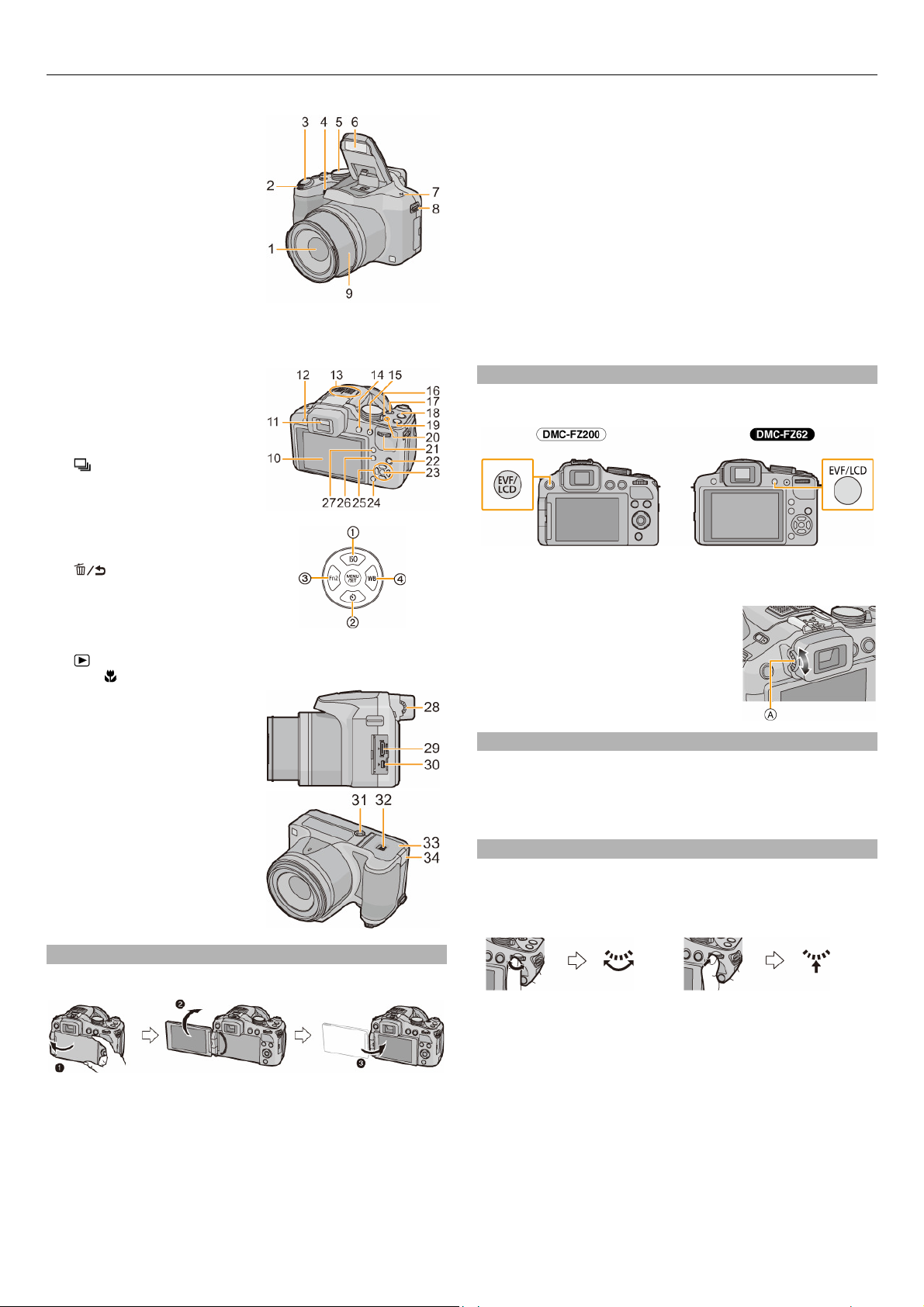
Panasonic Digital Camera DMC-FZ200 / DMC-FZ62
[DMC-FZ62]
1 Sočivo
2 Poluga zuma
3 Taster za snimanje
4 Indikator tajmera /
Pomoćna AF lampa
5 Kontrola za izbor režima
6 Blic
7 Zvučnik (pazite da ne pokrijete
zvučnik prstom. U tom slučaju,
nećete moći jasno da čujete
snimljeni zvuk.)
8 Alkica za instalaciju ramenog kaiša
9 Telo objektiva
10 LCD monitor
11 Tražilo
12 Dugme za otvaranje blica
13 Stereo mikrofon
14 [EVF/LCD] dugme
15 [AF/AE LOCK] dugme /
[Fn1] dugme
16 Prekidač za uključivanje /
isključivanje foto aparata
17 Dugme za snimanje video zapisa
18 [ ] (Burst Mode) dugme
19 [FOCUS] dugme
20 Indikator napajanja
21 Zadnja kontrola
22 [DISP.] dugme
23 [MENU/SET] dgume
24 [Q.MENU] dugme
[ ] (Delete/Cancel) dugme
25 Kursorski tasteri
(1) ▲ / ISO
(2) ▼ / Tajmer
(3) ◄ / Fn2
(4) ► / (WB) White Balance
26 [ ] (Playback) dugme
27 [AF/AF /MF] dugme
28 Kontrola za podešavanje dioptrije
29 [HDMI] priključak
30 [AV OUT/DIGITAL] terminal
31 Navoj za stalak (Stalak sa šrafom
dužine 5.5 mm ili više može da
ošteti uređaj.)
32 Poluga za oslobađanje
33 Vrata odeljka za karticu/bateriju
34 Poklopac DC spojnice (kada
koristite ispravljač, upotrebite
Panasonic DC spojnicu (opc.) i
ispravljač napona (opcionalno)).
LCD monitor [DMC-FZ200]
U vreme kupovine foto aparata, LCD monitor je zatvoren. Otvorite LCD
monitor na prikazan način.
Snimanje slika iz visokog ugla
• Ovo je praktično kada se ispred vas nalazi neko i kada ne možete da
priđete objektu.
• Monitor možete da rotirate samo 90° ka sebi.
Snimanje slika iz niskog ugla
• Ovo je praktično kada snimate slike cveća i drugih objekata u niskoj
poziciji.
• Monitor možete da rotirate za 180° ka napred.
Napomene
• Vodite računa o tome da ne ogrebete uređaj kada rotirate LCD monitor
koji nije otvoren u potpunosti.
• Kada ne koristite LCD monitor, savetujemo vam da ga zatvorite uz ekran
usmeren ka unutra kako biste sprečili prljanje ekrana i javljanje ogrebotina.
• Skrećemo vam pažnju na to da uređaj može da snimi zvuk upotrebe
monitora kada snimate video zapise uz rotiran LCD monitor.
Tražilo
Uključivanje LCD monitora/Tražila
Pritisnite [EVF/LCD] taster.
• Prikaz slike možete da prebacite između LCD monitora i tražila.
• Promena koju odaberete [EVF/LCD] tražilom se zadržava i nakon
isključivanja uređaja.
Podešavanje dioptrije
Podesite dioptriju u skladu sa vašim čulom vida
tako da sliku na tražilu vidite jasno.
Gledajte u ekran tražila i rotirajte kontrolu za
podešavanje dioptrije sve dok prikazana
slika ne bude u fokusu.
(A) Kontrola za podešavanje dioptrije.
Kursorski tasteri / [MENU/SET] taster
Kursorski tasteri: za izbor stavki ili podešavanje vrednosti i td.
[MENU/SET] taster: potvrda sadržaja postavke.
• U ovom dokumentu, upotreba kursorskog tastera predstavljena je
simbolima ▲/▼/◄/►.
Zadnja kontrola
Zadnja kontrola se koristi na dva načina, rotiranjem levo desno i pritiskom.
Rotiranje: za izbor stavki ili podešavanje vrednosti.
Pritisak: isto kao [MENU/SET] taster.
Rotiranje levo/desno
Pritisak na kontrolni točkić
(1) Otvorite LCD monitor (za maksimalno 180°).
(2) Monitor možete da rotirate ka napred za 180°.
(3) Vratite monitor u originalnu poziciju.
• Rotirajte monitor tek nakon što ga otvorite dovoljno i nemojte da
primenjujete prekomernu silu kako ga ne biste oštetitili.
LCD monitor možete da rotirate u skladu sa vašim potrebama. Ovo je
praktično zato što vam dozvoljava da snimate slike iz različitih uglova uz
podešavanje LCD monitora.
• Nemojte da pokrivate pomoćnu AF lampu prstima ili drugim objektima.
3
Page 4
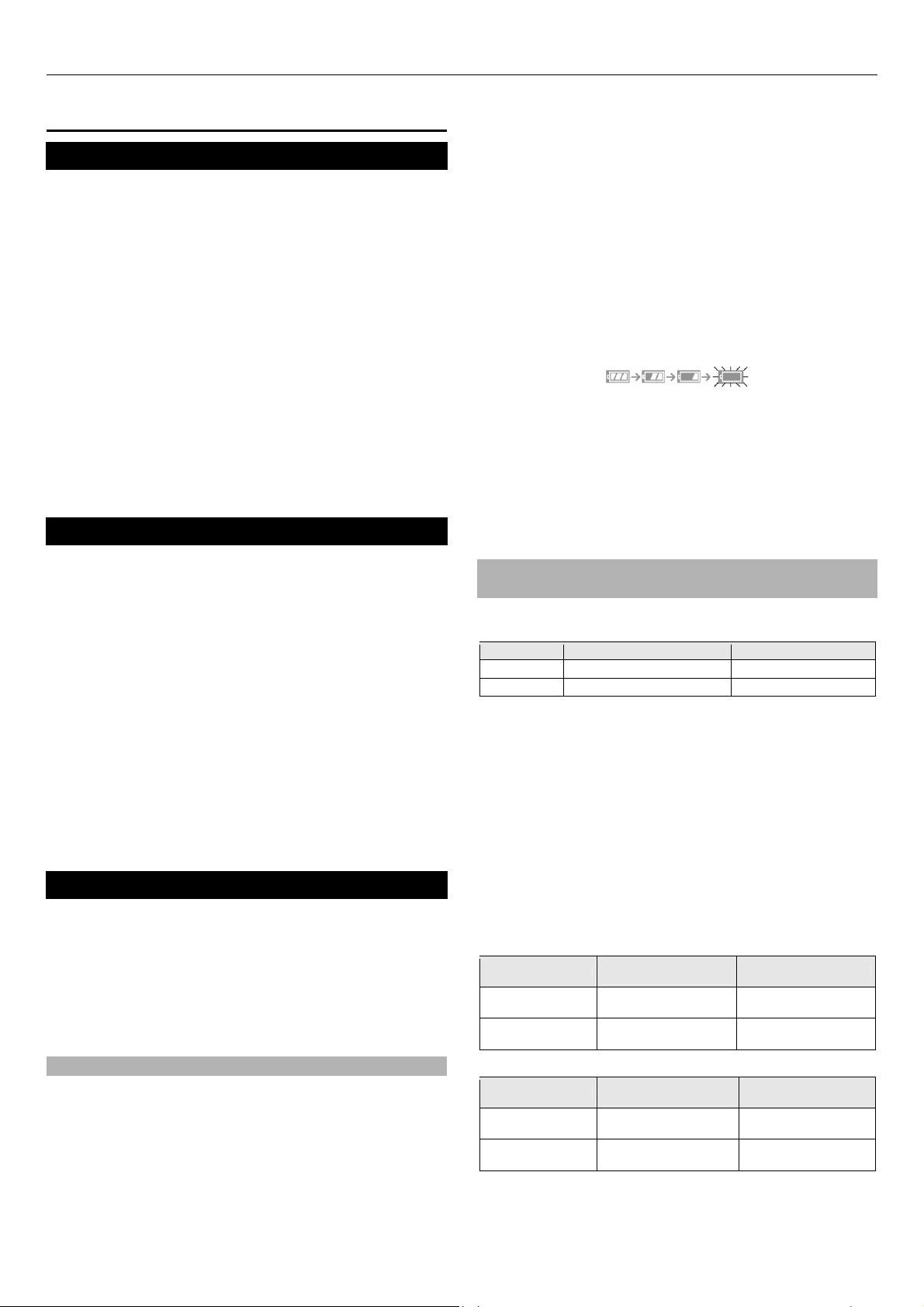
Panasonic Digital Camera DMC-FZ200 / DMC-FZ62
Informacije o [CHARGE] indikatoru
Priprema uređaja
Instalacija poklopca sočiva/ramenog kaiša
Instalacija poklopca sočiva
• Kada isključite foto aparat ili kada ga nosite, instalirajte poklopac sočiva
kako biste zaštitili površinu sočiva.
1
Provucite uzicu kroz otvor na foto aparatu.
2
Provucite uzicu kroz otvor na poklopcu sočiva.
3
Zakačite poklopac sočiva.
• Nemojte da nosite uređaj dok ga držite za poklopac.
• Obavezno skinite poklopac kada uključujete uređaj.
• Pazite da ne izgubite poklopac sočiva.
• Pazite da se uzica poklopca ne zaplete u rameni kaiš.
Instalacija ramenog kaiša
• Preporučujemo vam da instalirate rameni kaiš kako biste sprečili
ispuštanje foto aparata.
1
Provucite rameni kaiš kroz otvor alkice na foto aparatu.
2
Provucite rameni kaiš kroz otvor graničnik i pritegnite rameni kaiš.
(A) Izvucite rameni kaiš 2 cm ili više.
• Zakačite rameni kaiš na drugoj strani foto aparata vodeći računa o tome
da ga ne uvijete.
Instalacija štitnika sočiva [DMC-FZ200]
Pri snažnom sunčevom svetlu ili pozadinskom osvetljenju, štitnik sočiva će
smanjiti refleksije svetlosti o površine sočiva i dupliranje slike (lens flare i
ghosting). Štitnik smanjuje višak svetla koji ulazi u sočivo i unapređuje
kvalitet slike.
• Proverite da li je aparat isključen.
• Zatvorite blic.
1
Zakačite štitnik na sočivo tako da kraća strana bude poravnata sa
donjim delom uređaja.
Nemojte da držite štitnik sočiva tako da se savija.
2
Rotirajte štitnik sočiva u smeru strelice.
3
Osetićete izvesnu krutost pre same oznake, ali nastavite da rotirate
štitnik sočiva sve dok se oznake (A) ne poravnaju.
(Nakon toga se štitnik sočiva „zaključava“ u osnovnu poziciju.)
Proverite da li je štitnik instaliran pravilno i da li se vidi na snimljenoj slici.
• Kada snimate fotografije uz instaliran štitnik, donji deo slike može biti
tamniji (efekat vinjete), a kontrola blica može da bude isključena zbog
toga što je blic blokiran štitnikom. Preporučujemo vam da skinete štitnik.
• Kada privremeno skidate štitnik, postavite ga na sočivo obrnuto. Vratite ga
u normalnu poziciju kada snimate slike.
Punjenje baterije
Baterije koje možete da koristite uz ovaj uređaj
Utvrđeno je da na nekim tržištima postoje lažne baterije koje izgledaju
izuzetno slično originalnom proizvodu. Neke od ovih baterija ne poseduju
odgovarajuću internu zaštitu u skladu sa bezbednosnim standardima.
Postoji mogućnost da ovakve baterije dovedu do požara ili eksplozije.
Skećemo vam pažnju na to da nećemo biti odgovorni za nesreće ili kvarove
do kojih dođe usled upotrebe lažnih baterija. Kako biste osigurali bezbedan
rad uređaja, preporučujemo vam upotrebu originalne Panasonic baterije.
• Upotrebite predviđen punjač i bateriju.
Punjenje baterije
Punjenje baterije
• Baterija je prazna u vreme kupovine. Napunite bateriju pre upotrebe.
• Punite bateriju u zatvorenom prostoru.
• Preporučujemo vam da bateriju punite pri temperaturi okruženja od 10-
30°C. Temperatura baterije mora da bude ista.
1
Postavite bateriju na punjač vodeći računa o smeru baterije.
2
Povežite punjač na električnu utičnicu.
• [CHARGE] indikator (A) svetli i punjenje počinje.
Indikator [CHARGE] svetli: tokom punjenja.
Indikator [CHARGE] je isključen: indikator se isključuje kada se punjenje
završi bez problema. Isključite punjač sa električne utičnice i odvojite
bateriju nakon što se punjenje završi.
Indikator [CHARGE] trepće: temperatura baterije je suviše visoka ili niska
(punite bateriju pri temperaturi od 10-30°C) ili su terminali punjača ili
baterije prljavi (obrišite ih suvom tkaninom).
Vreme punjenja: oko 140 minuta [DMC-FZ200] / oko 155
minuta [DMC-FZ62]
• Navedeno vreme punjenja odnosi se na bateriju koja je potpuno prazna.
Vreme punjenja zavisi od načina upotrebe baterije. Vreme punjenja
baterije pri visokoj ili niskoj temperaturi može biti duže, kao i u slučaju
baterija koje nisu korišćene duže vreme.
Indikator baterije
Indikator baterije prikazuje se na ekranu.
• Indikator svetli crveno i trepće ako je baterija iscrpljena. (Indikator statusa
takođe trepće.) Napunite bateriju ili je zamenite punom baterijom.
Napomene
• Vodite računa o tome da metalni predmeti ne budu u blizini priključka za
napajanje. U suprotnom, kratak spoj i generisana toploga mogu da
izazovu požar i/ili strujni udar.
• Baterija se zagreva tokom upotrebe i punjenja. Foto aparat se takođe
zagreva tokom upotrebe. Ovo nije znak kvara.
• Bateriju možete da punite, iako nije potpuno prazna, ali se to ne
preporučuje zato što može da dođe do deformacije baterije.
Prosečno radno vreme i broj sllika koje možete da
snimite
Broj slika koje možete da snimite (uz LCD monitor)
(prema CIPA standardu u Programme AE režimu)
DMC-FZ200 DMC-FZ62
Broj slika Oko 540 slika Oko 450 slika
Vreme snimanja Oko 270 minuta Oko 225 minuta
Uslovi za snimanje prema CIPA standardu
• CIPA skraćenica od: Camera & Imaging Products Association.
• Temperatura: 23°C/vlažnost: 50% uz uključen monitor.
• Uz upotrebu SD memorijske kartice (32 MB) i priložene baterije.
• Pokretanje operacije snimanja 30 sekundi nakon uključivanja (uz
uključenu funkciju za optičku stabilizaciju slike).
• Snimanje na svakih 30 sekundi, uz blic pri svakom drugom snimku.
• Rotiranje poluge zuma iz Tele u Wide poziciju i obrnuto pri svakom snimku.
• Isključivanje foto aparata nakon svakih 10 snimaka radi hlađenja baterije.
Broj slika koje možete da snimite zavisi od intervala izmedju snimaka.
Ako je interval duži, broj slika koje možete da snimite se smanjuje. Kada
snimite sliku na svaka 2 minuta: oko 1/4 navedenog broja snimaka.
Snimanje video zapisa (uz LCD monitor)
[DMC-FZ200]
Moguće vreme
snimanja
Aktuelno vreme
snimanja
[AVCHD] uz [PSH] kvalitet
slike
Oko 160 minuta Oko 200 minuta
Oko 80 minuta Oko 100 minuta
[MP4] uz [FHD] kvalitet slike
[DMC-FZ62]
Moguće vreme
snimanja
Aktuelno vreme
snimanja
[AVCHD] uz [FSH] kvalitet
slike
Oko 160 minuta Oko 160 minuta
Oko 90 minuta Oko 90 minuta
[MP4] uz [FHD] kvalitet slike
• Navedena vremena podrazumevaju temperaturu okruženja od 23 °C i
vlažnost vazduha 50% RH. Imajte na umu činjenicu da su navedena
vremena procene.
4
Page 5
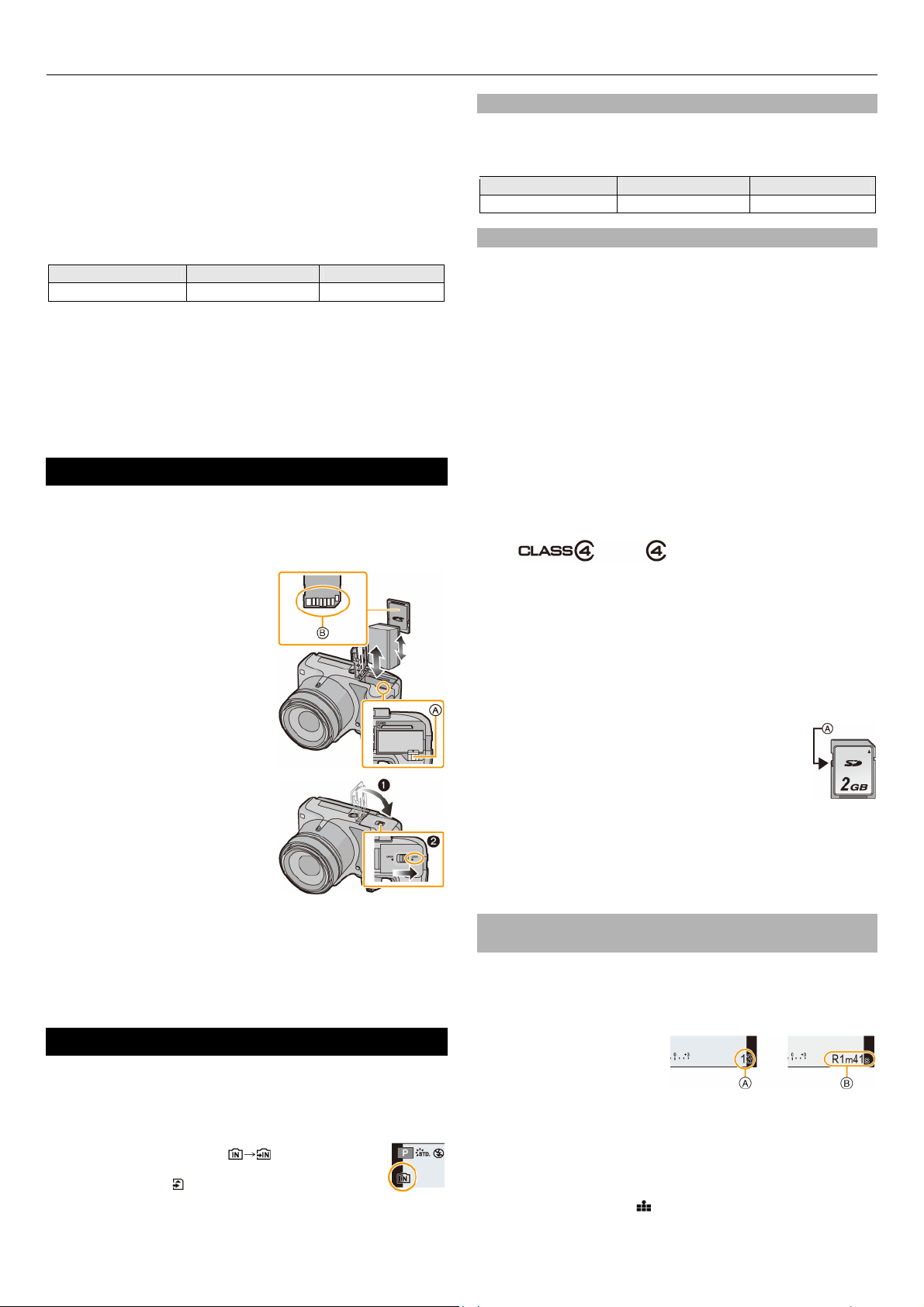
Panasonic Digital Camera DMC-FZ200 / DMC-FZ62
• Aktuelno vreme snimanja je vreme dostupno za snimanje uz ponavljanje
uključivanja/isključivanja foto aparata, pokretanje/zaustavljanje snimanja,
operacije zumiranja i dr.
• Maksimalno vreme snimanja neprekidnog video zapisa u [AVCHD]
formatu je 29 minuta i 59 sekundi.
• Maksimalno vreme za snimanje neprekidnog video zapisa u [MP4] formatu
je 29 minuta i 59 sekundi ili do 4 GB. Dostupno vreme za snimanje možete
da proverite na ekranu. (Za [FHD] u [MP4] formatu, fajlovi su veliki i vreme
snimanja biće kraće od 29 minuta i 59 sekundi.
Reprodukcija (pri upotrebi LCD monitora)
[DMC-FZ200] [DMC-FZ62]
Vreme reprodukcije Oko 440 minuta Oko 330 minuta
• Vreme rada i broj slika koje možete da snimite zavise od okruženja i radnih
uslova. U sledećim primerima, radno vreme uređaja biće kraće, a broj slika
koje možete da snimite manji:
– pri niskoj temperaturi okruženja
– kada koristite [LCD Mode] funkciju.
– kada je [Live View Mode] funkcija postavljena na [NORMAL].
– kada često koristite blic i zum.
• Kada se radno vreme baterije značajno smanji i pored pravilnog punjenja,
to je znak da je radni vek baterije istekao. Kupite novu bateriju.
Unos i vađenje kartice (opcionalno) / baterije
• Isključite uređaj i i uverite se da je sočivo uvučeno.
• Preporučujemo upotrebu Panasonic kartice.
1 Pomerite polugu za oslobađanje u smeru strelice i otvorite vrata
odeljka za bateriju/karticu.
• Koristite originalne Panasonic
baterije.
• U suprotnom, ne garantujemo vam
kvalitet ovog uređaja.
2
Baterija: Vodite računa o orijentaciji
baterije i unesite je sve dok ne
čujete zvuk zaključavanja, a zatim
se uverite da je zaključana od
strane poluge (A). Pomerite polugu
(A) u smeru strelice da izvadite
bateriju.
Kartica: Pritisnite karticu sve dok se
ne zaključa u osnovnu poziciju.
Vodite računa o smeru kartice.
Pritisnite karticu sve dok se ne
otključa i izvadite je napolje.
• Nemojte da dodirujete terminale (B)
na kartici.
3
1 Zatvorite odeljak za
karticu/bateriju.
2 Pomerite polugu u smeru strelice.
Napomene
• Izvadite bateriju nakon upotrebe. Baterija će se isprazniti ako je duže
vreme ne punite.
• Izvadite karticu ili bateriju nakon isključivanja foto aparata, uz isključen
indikator napajanja i uvučeno sočivo. Foto aparat možda neće raditi
pravilno ili kartica i snimljeni sadržaj mogu da budu oštećeni.
Informacije o memoriji/kartici
Sledeće operacije možete da sprovedete ovim uređajem:
Kada kartica nije u foto aparatu: slike možete da snimate i reprodukujete sa
interne memorije.
Kada je kartica u foto aparatu: slike možete da snimate i reprodukujete sa
kartice.
• Kada koristite internu memoriju: (indikator
pristupa*)
• Kada koristite karticu: (indikator pristupa*)
* Indikator pristupa se prikazuje crvenom bojom kada slike snimate u
internu memoriju (ili karticu).
Interna memorija
• Snimljene slike na možete da kopirate na karticu.
• Vreme pristupa internoj memoriji može da bude duže od vremena
pristupa za karticu.
[DMC-FZ200] [DMC-FZ62]
Veličina memorije Oko 70 MB Oko 70 MB
Memorijske kartice
Možete da koristite sledeće kartice u skladu sa SD video standardom.
SD memorijske kartice (8 MB do 2 GB).
SDHC memorijske kartice (4 MB do 32 GB).
SDXC memorijske kartice (48 MB, 64 GB).
• Upotrebite karticu SD klase brzine 4* ili više kada snimate video zapise.
• SDHC memorijske kartice možete da koristite uz SDHC/SDXC kompatibilnu
opremu.
• SDXC memorijske kartice možete da koristite uz SDXC kompatibilnu
opremu.
• Proverite da li su PC i druga oprema kompatibilni kada koristite SDXC
memorijske kartice.
http://panasonic.net/avc/sdcard/information/SDXC.html
• [DMC-FZ200] Ovaj uređaj je kompatibilan sa SDHC/SDXC memorijskim
karticama u UHS-I standardu.
• Možete da koristite samo kartice čiji je kapacitet naveden gore.
* SD Speed Class je standard za ocenjivanje brzine neprkidnog upisivanja
podataka. Proverite etiketu kartice.
Primer:
• Potražite najnovije informacije na adresi:
http://panasonic.jp/support/global/cs/dsc/
Napomene
• Nemojte da isključujete uređaj, da vadite bateriju ili karticu, isključujete
ispravlja napona (opcionalno) kada je indikator pristupa uključen (kada
uređaj čita ili briše slike ili formatira karticu). Pored toga, nemojte da
izlažete uređaj vibracijama, udarima ili statičkom elektricitetu. Kartica ili
podaci sa nje mogu da budu oštećeni, a uređaj možda više neće raditi
normalno. Ako se operacija prekine usled vibracija, udara ili statičkog
elektriciteta, sprovedite je ponovo.
• Prekidač za zaštitu od upisivanja podataka (A) sprečava
upisivanje, brisanje ili formatiranje podataka (kada je
prekidač u [LOCK] poziciji). Kada prekidač nije u ovoj poziciji,
ove funkcije postaju dostupne.
• Podaci iz interne memorije ili sa kartice mogu da budu
oštećeni ili izgubljeni usled elektromagnetnih talasa, statičkog elektriciteta,
kvara foto aparata ili kartice. Preporučujemo vam da memorišite
dragocene podatke na PC.
• Nemojte da formatirate karticu pomoću PC-a ili drugih uređaja. Molimo
vas da upotrebite foto aparat za formatiranje.
• Čuvajte memorijske kartice van domašaja dece.
Prosečan broj slika koje možete da snimite i dostupnom
vreme za snimanje
Informacije o prikazanom broju slika koje možete da snimite
i dostupnom vremenu snimanja
• Prelaz između prikaza broja slika koje možete da snimite i dostupnog
vremena za snimanje možete da sprovedete u [Remaining Disp.] opciji
[Setup] menija.
(A) Broj slika koje možete da
snimite
(B) Dostupno vreme za snimanje
• Broj slika koje možete da snimite i dostupno vreme za snimanje su
procene. (Ove vrednosti zavise od uslova snimanja i tipa kartice.)
• Broj slika koje možete da snimite i dostupno vreme za snimanje zavise od
objekta.
Broj fotografija koje možete da snimite
• [+99999] se prikazuje ako možete da snimite više od 100.000 slika
• Odnos ekrana [4:3], kvalitet [ ]
5
Page 6
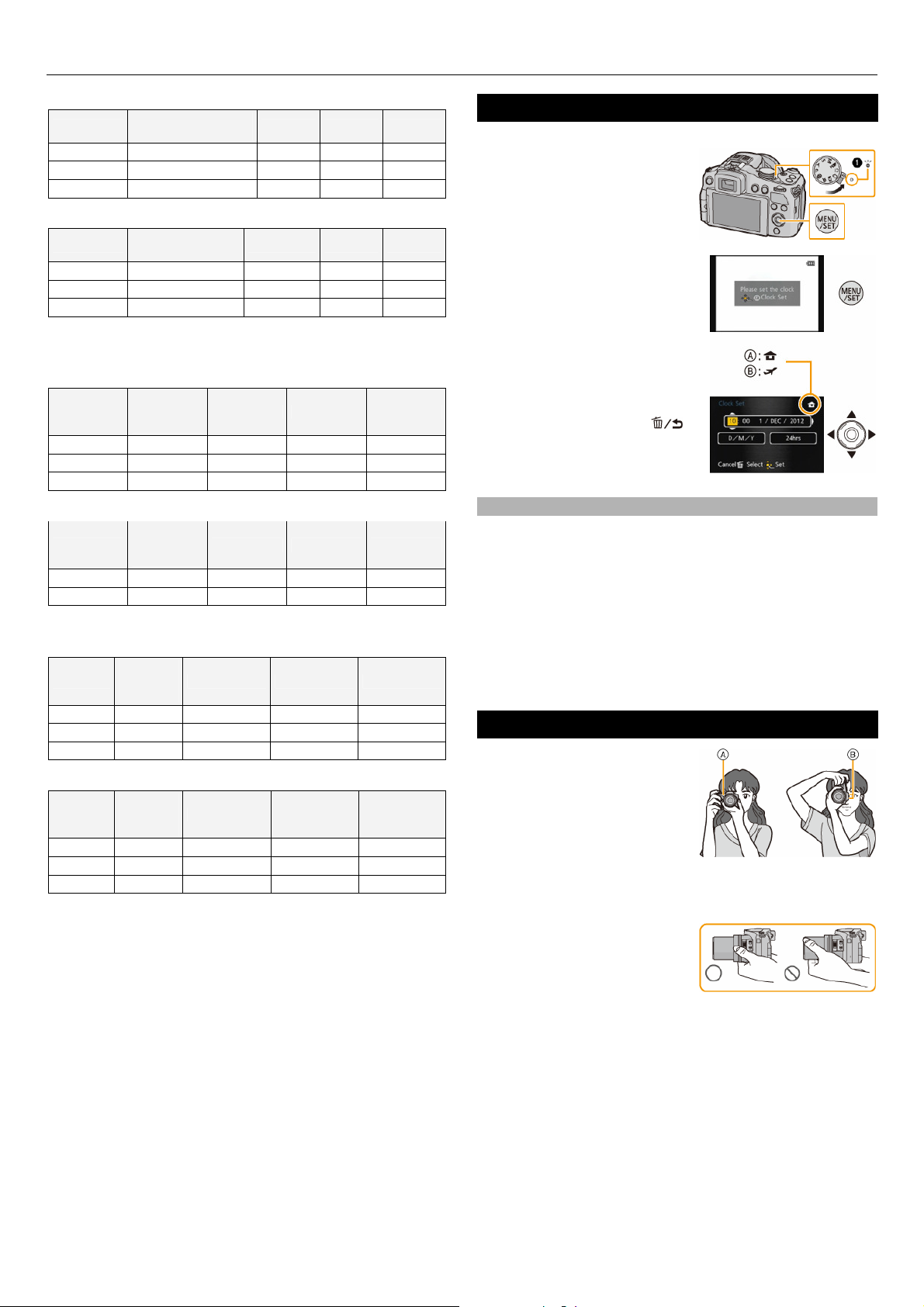
Panasonic Digital Camera DMC-FZ200 / DMC-FZ62
(DMC-FZ200)
[Picture Size]
12M 13 380 6260 12670
5M (EZ) 24 650 10620 21490
0.3M (EZ) 380 10050 162960 247150
Interna memorija
(oko 70MB)
2GB 32GB 64GB
(DMC-FZ62)
[Picture Size]
16M 11 300 4910 9880
5M (EZ) 24 650 10620 21490
0.3M (EZ) 380 10050 162960 247150
Dostupno vreme za snimanje video zapisa
• [AVCHD]
Interna memorija
(oko 70MB)
2GB 32GB 64GB
(DMC-FZ200)
[Rec Quality]
PSH - 8 min 00 s 2 sata 31 min 5 sati 07 min
FSH - 14 min 00 s 4 sata 10 min 8 sati 26 min
SH - 14 min 00 min 4 sati 10 min 8 sata 26 min
Interna
memorija
(oko 70MB)
2GB 32GB 64GB
(DMC-FZ62)
[Rec Quality]
FSH - 15 min 00 s 4 sata 10 min 8 sati 27 min
SH - 15 min 00 min 4 sati 10 min 8 sata 27 min
Interna
memorija
(oko 70MB)
2GB 32GB 64GB
• [MP4]
(DMC-FZ200)
Rec Quality
FHD - 12 m 02 s 3 sata 22 m 58 s 6 sati 50 m 54 s
HD - 22 m 59 s 6 sati 27 m 29 s 13 sati 04 m 28 s
VGA 1 min 42 s 50 m 36 min 14 sati 12 m 48 s 28 sati 46 m 30 s
Interna
memorija
(oko 70MB)
2GB 32GB 64GB
(DMC-FZ62)
Rec Quality
FHD - 12 m 23 s 3 sata 23 m 18 s 6 sati 51 m 18 s
HD - 23 m 39 s 6 sati 28 m 09 s 13 sati 05 m 14 s
VGA 1 min 44 s 52 m 04 s 14 sati 14 m 15 s 28 sati 48 m 10 s
Interna
memorija
(oko 70MB)
2GB 32GB 64GB
Napomene
• Moguće vreme snimanja je ukupno vreme svih video zapisa koje možete
da snimite.
• Broj slika koje možete da snimite/dostupno vreme za snimanje na karticu
se smanjuju kada sprovedete [Upload Set] funkciju.
• Maksimalno vreme za snimanje neprekidnih video zapisa uz [AVCHD] je 29
minuta i 59 sekundi.
• Maksimalno vreme za snimanje neprekidnih video zapisa uz [MP4] je 29
minuta i 59 sekundi ili do 4 GB. Možete da proverite moguće vreme
snimanja na ekranu. (Za [FHD] u [MP4] formatu, fajl je veliki i moguće
vreme snimanja biće ispod 29 minuta i 59 sekundi.
• Dostupno maksimalno vreme za snimanje neprekidnih video zapisa
prikazuje se na ekranu.
Podešavanje datuma/vremena
• Sat nije podešen u vreme isporuke foto aparata.
1 Uključite foto aparat.
• Indikator napajanja (1) svetli kada
uključite foto aparat.
• Ako nije prikazan ekran za izbor
jezika, pređite na korak 4.
2
Pritisnite [MENU/SET].
3
Pritisnite ▲/▼
▼ da odaberete jezik i
▼ ▼
pritisnite [MENU/SET].
4
Pritisnite [MENU/SET].
5
Pritisnite ◄/► da odaberete stavke
(godinu, mesec, datum, sate,
minute, redosled prikaza ili format
datuma) i odaberite vrednost
pritiskom na tastere /.
(A) Vreme kod kuće
(B) Vreme na odredištu
• Promenu možete da otkažete bez
postavke sata pritiskom na [ ].
6
Pritisnite [MENU/SET] da potvrdite
postavku.
7
Pritisnite [MENU/SET].
Promena postavke sata
Odaberite [CLOCK SET] u [REC] ili [SETUP] meniju i pritisnite ►.
• Sat možete da resetuje na način opisan u koracima 5 i 6.
• Postavka sata ostaje memorisana 3 meseca uz upotrebu interne baterije
sata čak iako izvadite bateriju. (Ostavite punu bateriju u uređaju 24 sata da
napunite internu bateriju.)
Napomene
• Ako sat nije podešen, ne možete da štampate tačan datum na slikama uz
[Date Stamp] ili [Text Stamp] funkciju.
• Ako je sat podešen, tačan datum možete da štampate čak iako nije
prikazan na ekranu foto aparata.
• Postavku možete da promenite i u koracima 3, 4 i 5 prethodne procedure.
Saveti za snimanje dobrih fotografija
Držite foto aparat pažljivo sa obe ruke,
držite ruke na bokovima i malo
razmaknite stopala.
• Vodite računa o tome da ne postavite
prste preko blica, pomoćne AF lampe
(A), mikrofona (B), zvučnika ili sočiva.
• Pazite da ne pokrujete zvučnik
prstom. U tom slučaju možda nećete
moći da čujete zvuk jasno.
• Pazite da ne pomerite foto aparat kada pritisnete dugme za snimanje.
• Kada snimate fotografije, vodite računa o tome da stojite stabilno i nema
opasnosti od sudara sa drugom
osobom ili objektom.
• Nemojte da držite telo objektiva kada
snimate. Postoji opasnost da će vaš
prst biti uhvaćen kada se sočivo
uvuče.
Funkcija za detekciju smera ([Rotate Disp.])
Slike snimljene vertikalno usmerenim foto aparatom se reprodukuju
vertikalno (uz rotaciju) (samo kada je [Rotate Disp.] opcija uključena).
• Kada foto aparat držite vertikalno i nagnete gore ili dole radi snimanja slika,
ova funkcija možda neće raditi pravilno.
• Video zapisi snimljeni uz vertikalno usmeren foto aparat ne prikazuju se
vertikalno.
• Ne možete da snimate 3D slike uz vertikalnu orijentaciju.
6
Page 7
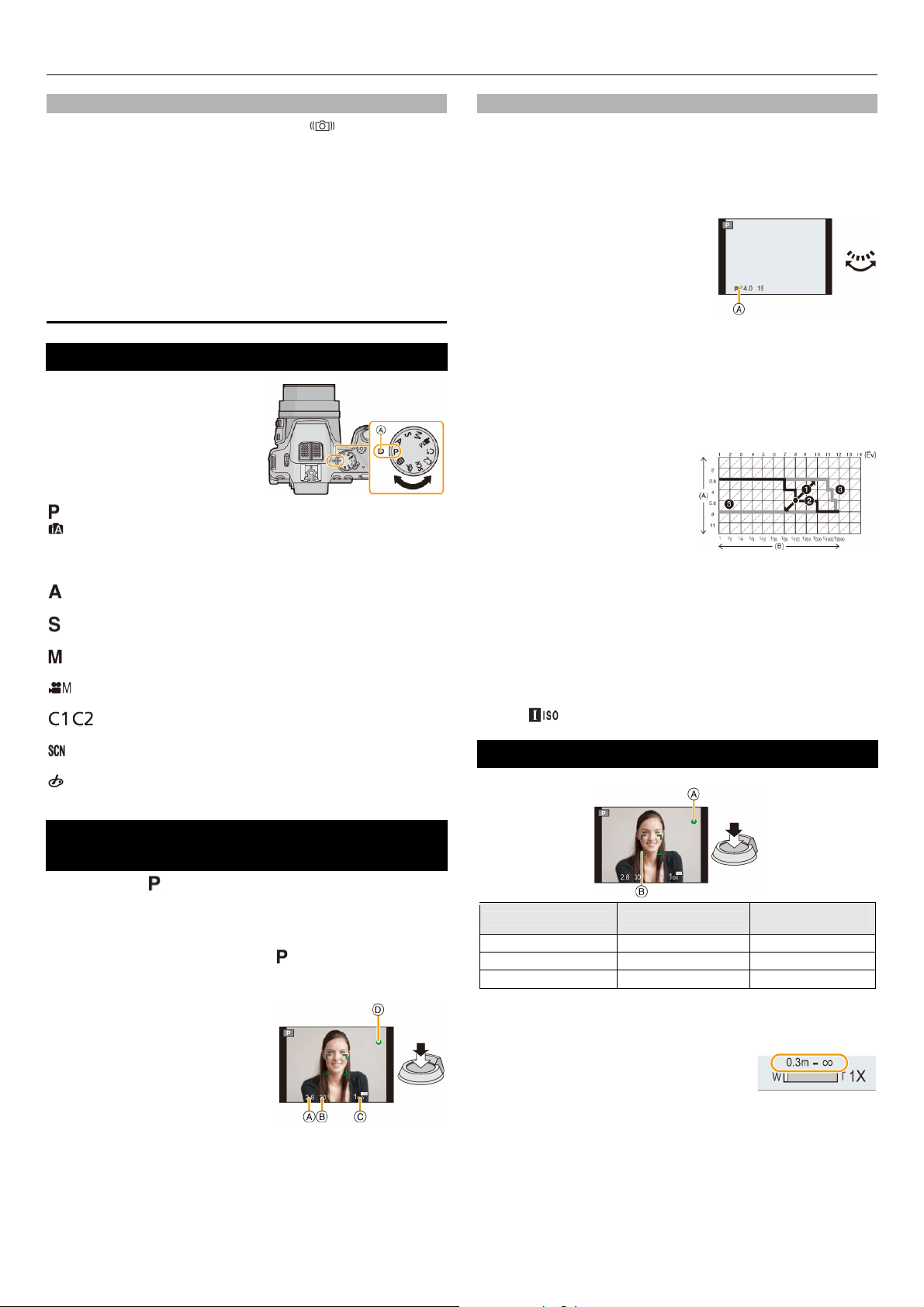
Panasonic Digital Camera DMC-FZ200 / DMC-FZ62
Sprečavanje zamućenja (jitter) usled pomeranja aparata
Kada foto aparat primeti da će se javiti zamućenje [ ], upotrebite
[Stabilizer] funkciju, stalak ili tajmer.
• Brzina zatvarača biće niža u sledećim slučajevima. Držite foto aparat
stabilnim od trenutka kada pritisnete dugme za snimanje sve dok se slika
ne prikaže na ekranu. Preporučujemo vam upotrebu stakla.
• Upotreba Slow sync./Red-Eye Reduction funkcije
• [Night Portrait]/[Night Scenery] (režim scene) režim
• Kada je brzina zatvarača smanjena u [Min. Shtr. Speed] funkciji.
Osnovne operacije
Izbor režima za snimanje
Promenite režim rotiranjem kontrole
za izbor režima.
Poravnajte oznaku željenog režima sa
delom (A).
• Rotirajte kontrolu za izbor režima
polako i odaberite željeni režim.
Osnovne opcije
Programme AE režim: Objekti se snimaju uz postavke koje odaberete.
Inteligentan automatski režim: Objekti se snimaju uz automatske
postavke koje bira foto aparat.
Napredne opcije
AE režim prioriteta blende: Brzina zatvarača automatski se određuje na
osnovu odabrane vrednosti blende.
AE režim prioriteta zatvarača: Vrednost blende se automatski određuje
na osnovu odabrane brzine zatvarača.
Režim ručne ekspozicije: Ekspozicija se podešava na osnovu ručno
odabrane vrednosti blende i brzine zatvarača.
Kreativni režim za video zapise: Upotrebite ovaj režim da snimite
video zapise uz ručne postavke.
Korisnički režim: Upotrebite ovaj režim da snimite slike uz ranije
registrovane postavke.
Režim scene: Ova opcija vam dozvoljava snimanje slika koje odgovaraju
sceni koju snimate.
Režim kreativne kontrole: Možete da snimate uz proveru efekta na slici.
Promena programa (Programme Shift)
U Programme AE režimu, možete da promenite memorisanu vrednost
blende i brzine zatvarača bez menjanja ekspozicije. Ovo nazivamo
promenom programa (Programme Shift).
Možete da učinite pozadinu mutnijom smanjenjem vrednosti blende ili da
snimite dinamičnije fotografije objekata u pokretu ako smanjite brzinu
zatvarača kada snimate slike u Programme AE modu.
1
Pritisnite dugme za snimanje do pola
i prikažite vrednost blende i brzinu
zatvarača na ekranu.
2
Dok su ove vrednosti prikazane (oko
10 sekundi), sprovedite Programme
Shift operaciju rotiranjem zadnje
kontrole.
• Svaki put kada pritisnete zadnju kontrolu dok su vrednosti prikazane,
uređaj prelazi između Programme Shift operacije i operacije
kompenzacije ekspozicije.
• Programme Shift indikator (A) prikazuje se na ekranu kada je ova
funkcija aktivna.
• Ova funkcija se otkazuje ako isključite foto aparat ili rotirate zadnju
kontrolu sve dok se Programme Shift indikator ne ukloni sa ekrana.
Primere promene programa
(A): Vrednost blende
(B) : Brzina zatvarača
(1) : Količina promene programa
(2) : Linijski dijagram promene
programa
(3) : Granica promene programa
Napomene
• EV je skraćenica od [Exposure Value], a uređaj prikazuje količinu
ekspozicije. EV se menja sa vrednošću blende ili brzinom zatvarača.
• Promena programa se otkazuje i foto aparat se vraća u normalan
Programme AE režim nakon što prođe više od 10 sekundi od aktiviranja
promene programa. Međutim, postavka promene programa ostaje
memorisana.
• U zavisnosti od osvetljenosti objekta, promena programa se možda neće
aktivirati.
• Programme Shift opcija je dostupna pri svim postavkama ISO osetljivosti
izuzev [ ].
Fokusiranje
Usmerite AF zonu ka objektu, a zatim pritisnite dugme za snimanje do pola.
Snimanje fotografija uz omiljene postavke
(Programme AE režim)
Režim za snimanje:
Foto aparat automatski bira brzinu zatvarača i vrednost blende u skladu sa
osvetljenošću objekta. Možete da snimate uz veću slobodu promenom
različitih postavki u [Rec] meniju.
1
Postavite kontrolu za izbor režima na [ ] poziciju.
2
Usmerite AF zonu ka poziciji koju želite da fokusirate.
3
Pritisnite taster za snimanje do pola da fokusirate scenu.
(A) Vrednost blende
(B) Brzina zatvarača
(C) ISO osetljivost
• Indikator fokusa (D) (zeleno) svetli
kada je objekat fokusiran.
• Minimalno rastojanje zavisi od
uvećanja zuma. Proverite opseg
zuma na ekranu.
• Vrednost blende i brzine zatvarača prikazuju se crvenom bojom ako
odgovarajuća ekspozicija nije ostvarerna. (Izuzev kada koristite blic.)
4
Pritisnite taster za snimanje do kraja i snimite sliku.
Fokus Kada je objekat fokusiran
Indikator fokusa (A) Uključen Trepće
AF zona (B) Belo Zeleno Belo Crveno
Zvuk 2 zvučna signala 4 zvučna signala
• AF zona može da bude veće za određena uvećanja zuma i na tamnim
lokacijama.
Informacije o opsegu fokusa
Opseg fokusa se prikazuje dok koristite zum.
• Opseg fokusa prikazuje se crvenom bojom ako
objekat nije u fokusu nakon što pritisnete dugme
za snimanje do pola.
Opseg fokusa može postepeno da se promeni u zavisnosti od pozicije zuma.
Kada objekat nije
fokusiran
7
Page 8
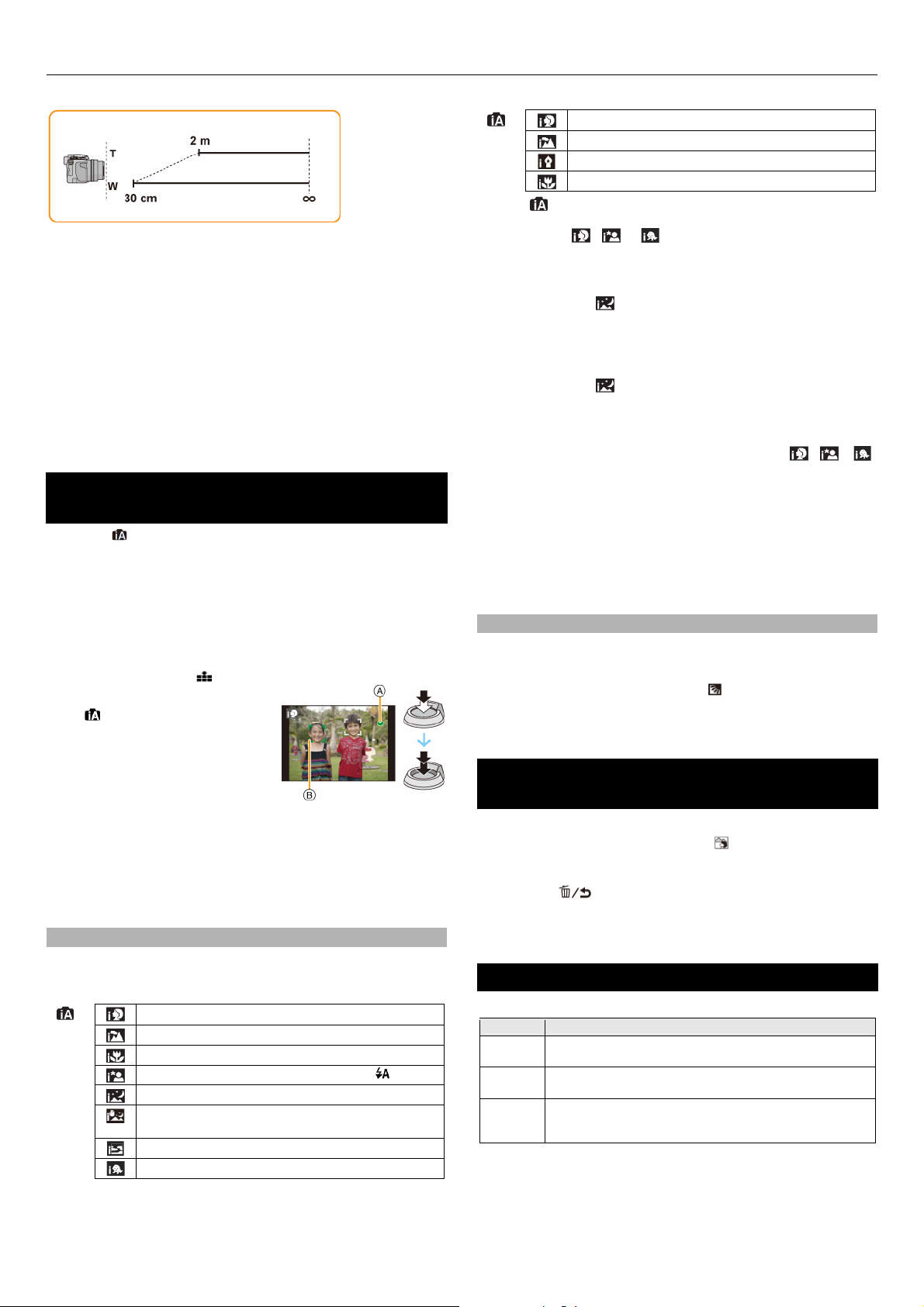
Panasonic Digital Camera DMC-FZ200 / DMC-FZ62
Primer: Opseg fokusa tokom Programme AE režima
Kada objekat nije u fokusu (kada nije u centru kompozicije)
1
Usmerite AF zonu ka objektu, a zatim pritisnite taster za snimanje do
pola da fiksirate fokus i ekspoziciju.
2
Pritisnite i držite taster za snimanje do pola dok pomerate foto
aparat kako biste odabrali kompoziciju slike.
• Možete da ponovite korak 1 više puta pre nego što pritisnete taster za
snimanje u potpunosti.
Objekti i uslovi snimanja pri kojima je fokusiranje otežano
• Objekti u brzom pokretu, izuzetno svetli objekti i objekti bez kontrasta.
• Kada snimate objekte kroz prozor ili u blizini sjajnih objekata.
• U tamnom okruženju ili kada dođe do pomeranja foto aparata.
• Ako je foto aparat suviše blizu objekta ili kada snimate objekte koji su
istovremeno u blizini i udaljeni od foto aparata.
Snimanje slika uz automatske funkcije
(inteligentan automatski režim)
[REC] režim:
Foto aparat će odabrati najprikladnije postavke u skladu sa objektom i
uslovima snimanja, zbog čega ovaj režim preporučujemo početnicima i
onima koji žele da foto aparat bira postavke.
• Sledeće funkcije aktiviraju se automatski:
Detekcija scene / kompenzacija pozadinskog osvetljenja / inteligentna
kontrola ISO osetljivosti / automatski balans beline / otkrivanje lica / [AFS]
/ [Quick AF] / [i.Dynamic] / [i.Resolution] / [i.ZOOM] / [Stabilizer] / [AF Assist
Lamp] / [Red-Eye Removal] / [Continuous AF] / [Zoom Mic].
• Kvalitet slike fiksiran je na [ ].
1
Postavite kontrolu za izbor režima
na [ ] poziciju.
2
Pritisnite taster za snimanje do pola
da fokusirate scenu, a zatim ga
pritisnite u potpunosti da snimite
sliku.
(A) Indikator fokusa
• AF zona (B) je prikazana oko lica objekta ako je aktivna funkcija za
detekciju lica. U drugim slučajevima, AF zona se prikazuje na poziciji
koja je fokusirana.
• Možete da odaberete AF praćenje* pritiskom na [FOCUS]. Ova funkcija
se otkazuje narednim pritiskom na [FOCUS].
* Ne možete da koristite AF praćenje kada postavite [Color Mode] na
[B&W] ili [SEPIA].
Detekcija scene
Kada foto aparat prepozna optimalnu scenu, ikona scene prikazuje se u
plavoj boji 2 sekunde, nakon čega se boja menja u crvenu.
Kada snimate fotografije
* Kada je [Face Recog.] opcija postavljena na [ON], ikona se prikazuje za
rođendane registrovanih lica samo ako se prepozna dete do 3 godine.
[i-Portrait]
[i-Scenery]
[i-Macro]
[i-Night Portrait] (samo kada je odabrana opcija [ ])
[i-Night Scenery]
[iHandheld Nite Shot] (samo kada je [iHandheld Nite Shot]
funkcija uključena)
[i-Sunset]
[i-Baby]*
Kada snimate video zapise
[i-Portrait]
[i-Scenery]
[i-Low Light]
[i-Macro]
• Opcija [ ] se bira ako se ni jedna od scena ne može primeniti, uz
standardne postavke.
• Kada odabrete [ ], [ ] ili [ ] režim scene, foto aparat automatski
prepoznaje lice i vrši podešavanje fokusa i ekspozicije (otkrivanje lica).
[DMC-FZ200]
• Ako koristite stalak i ako foto aparat proceni da je pomeranje minimalno
kada se identifikuje [ ] režim scene, brzina zatvarača se postavlja na
maksimalnih 8 sekundi. Vodite računa o tome da ne pomerite foto aparat
tokom snimanja slike.
[DMC-FZ62]
• Ako koristite stalak i ako foto aparat proceni da je pomeranje minimalno
kada se identifikuje [ ] režim scene, brzina zatvarača se postavlja na
maksimalnih 4 sekunde. Vodite računa o tome da ne pomerite foto aparat
tokom snimanja slike.
• Kada postavite [Face Recog.] na [ON], a foto aparat prepozna lice slično
registrovanom licu, indikator [R] se prikazuje desno iznad [ ], [ ] i [ ]
indikatora.
• Pri sledećim uslovima foto aparat može da prepozna različite scene za isti
objekat.
Uslovi objekta: Kada je lice suviše svetlo ili tamno, veličina ili boja objekta,
rastojanje do objekta, kontrast objekta, kretanje objekta.
Uslovi snimanja: zalazak ili izlazak sunca, slaba osvetljenost, pomeranje
foto aparata, upotreba zuma.
• Da biste snimili fotografiju sa predviđenom scenom, preporučujemo vam
da snimate u odgovarajućem režimu za snimanje.
Kompenzacija pozadinskog osvetljenja
Ako postoji pozadinsko osvetljenje, objekat izgleda tamnije i foto aparat
automatski pokušava to da koriguje povećanjem osvetljenosti slike.
U inteligentnom automatskom režimu, funkcija kompenzacije pozadinskog
osvetljenja aktivira se automatski. Indikator [ ] se prikazuje na ekranu kada
uređaj prepozna pozadinsko osvetljenje. (U zavisnosti od uslova
pozadinskog osvetljenja, foto aparat možda neće moći da ga prepozna
pravilno.)
Snimanje fotografija uz funkciju kontrole
defokusiranja
Možete lako da odaberete stepen zamućenosti pozadine dok gledate ekran.
1
Pritisnite zadnju kontrolu da prikažete [ ].
2
Pritisnite ◄► ili rotirajte zadnju kontrolu da sprovedete
podešavanje.
• Pritisnite [ ] da resetujete postavku na uobičajen status (AUTO).
• Da automatski sprovedete podešavanje, resetujte postavku na
uobičajen status [AUTO].
3
Pritisnite [MENU/SET] taster ili zadnju kontrolu da podesite postavku.
Promena postavki
Možete da sprovedete postavku sledećih menija.
Meni Stavka
[Rec]
[Motion
Picture]
[Setup]
* Dostupne postavke mogu da se razlikuju u odnosu na druge režime za
snimanje.
[Picture Size]*/[Color Mode]/[Motion Deblur]/[iHandheld Nite
Shot]/[iHDR]/[Face Recog.]
[Rec Mode]/[Rec Quality]
[Clock Set]/[World Time]/[Beep]*/[Language]/[Stabilizer Demo.]
Ostale stavke menija se ne prikazuju ali možete da ih podešavate u
drugim režimima za snimanje.
8
Page 9
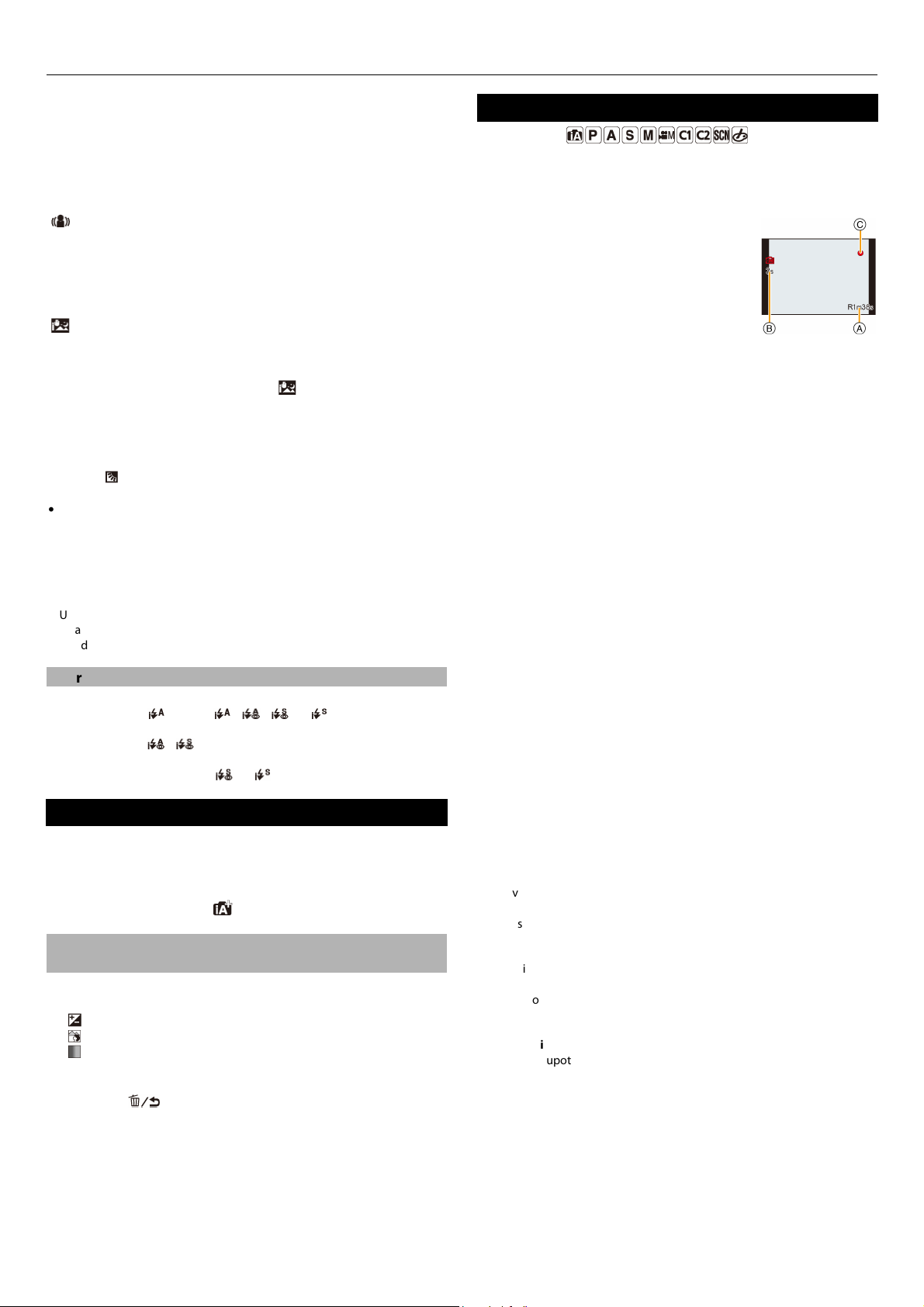
Panasonic Digital Camera DMC-FZ200 / DMC-FZ62
[Color Mode]
[Color Mode] omogućava postavku efekata boje za [STANDARD], [Happy],
[B&W] ili [SEPIA]. Kada odaberete [Happy] opciju, možete automatski da
snimite sliku uz viši nivo osvetljenosti radi unapređenja živopisnosti i
osvetljenosti boje.
[Motion Deblur]
Kada postavite [Motion Deblur] na [ON], na ekranu za snimanje prikazuje se
[ ] indikator kada pritisnete taster za snimanje do pola. Da bi se smanjila
zamućenost objekta, foto aparat automatski bira optimalnu brzinu zatvarača
u skladu sa kretanjem objekta. (U tom slučaju, broj piksela može da se
smanji.)
[iHandheld Nite Shot]
Kada postavite [iHandheld Nite Shot] na [ON] i ako foto aparat prepozna
[ ] režim dok snimate noćne snimke iz ruke, slike noćnog pejzaža biće
snimljene u brzom rafalnom režimu (high burst speed) sastavljene u jednu
sliku. Ovaj režim je koristan ako želite da snimite izvanredne noćne snimke
uz minimalno pomeranje foto aparata i šum, bez upotrebe stalka. Ako je foto
aparat instaliran na stalak ili drugo postolje, [ ] režim neće biti prepoznat.
[iHDR]
Kada [iHDR] postavite na [ON] i ako postoji, npr., snažan kontrast između
pozadine i objekta, više fotografija se snima uz različite ekspozicije i
kombinuje radi kreiranja jedne fotografije sa bogatim nijansama.
• Kada se [ ] prikaže na ekranu ali ne i u drugim slučajevima, iHDR funkcija
radi automatski na predviđen način.
• U slučaju da će jedna slika biti sastavljena od raflanog niza snimaka,
poruka o snimanju više slika prikazuje se na ekranu i izvodi se rafalno
snimanje. Skrećemo vam pažnju da se rafalno snimanje neće sprovesti ako
foto aparat utvrdi da može da kompenzuje razliku uz kontrastu bez
sastavljanja slike na osnovu rafalnog snimka.
• U slučaju sastavljanja slike na osnovu rafalnog snimka, na snimku se mogu
javiti tragovi ako se objekat kreće.
• U narednim slučajevima, kompenzovana slika se ne kreira.
– Kada faktor zuma prevazilazi 24x.
– Kada snimate u [Burst] režimu.
Informacije o blicu
Otvorite blic kada želite da ga koristite.
• Kada odaberete [ ], bira se [ ], [ ], [ ] ili [ ] režim u zavisnosti od
tipa objekta i osvetljenosti.
• Kada odaberete [ ], [ ], funkcija za eliminisanje efekta crvenog oka
biće uključena.
• Brzina atvarača je niža tokom [ ] ili [ ] režima.
Snimanje uz inteligentan auto plus režim
Možete da podesite osvetljenosti i balans boje pored funkcije inteligentnog
automatskog režima.
1
Pritisnite [MENU/SET] taster dok ste u inteligentnom automatskom
režimu.
2
Pritisnite ► da odaberete [ ], a zatim pritisnite [MENU/SET].
Podešavanje osvetljenosti, balansa boje i zamućenja
pozadine
1
Pritisnite zadnju kontrolu da prikažete opcije.
2
Pritisnite ▲▼▼▼▼ da odaberete stavku.
[ ]: Podešavanje osvetljenosti.
[ ]: Podešavanje zamućenja pozadine.
[ ]: Podešavanje balansa boje.
3
Pritisnite ◄► ili rotirajte zadnju kontrolu da sprovedete
podešavanje.
• Pritisnite [ ] da resetujete postavku na uobičajen status [AUTO].
4
Pritisnite [MENU/SET] ili zadnju kontrolu da sprovedete podešavanje.
• Ako isključite uređaj ili ga prebacite u drugi režim za snimanje, pozicija
klizača se vraća na uobičajen status (AUTO).
Snimanje video zapisa
Dostupni režimi:
Uređaj može da snimi video zapise visoke definicije kompatibilne sa AVCHD
formatom ili MP4 formatom. Snima se stereo zvuk.
1
Pokrenite snimanje pritiskom na taster za snimanje video zapisa.
(A) Dostupno vreme za snimanje
(B) Proteklo vreme za snimanje
• Zatvorite blic kada snimate video zapise.
• Možete da snimate video zapise koji
odgovaraju svim režimima za snimanje.
• Pustite taster za snimanje video zapisa odmah
nakon što ga pritisnete.
• Indikator statusa snimanja (crveno) (C) trepće
tokom snimanja video zapisa.
• Tokom snimanja video zapisa scenu možete da fokusirate pritiskom na
[FOCUS].
2
Zaustavite snimanje ponovnim pritiskom na taster za snimanje
video zapisa.
Informacije o formatu snimka za video zapise
Uređaj može da snima video zapisa u AVCHD ili MP4 formatu.
AVCHD: Uz ovaj format možete da snimate video zapise visoke definicije.
Ovaj format je pogodan za reprodukciju na televizorima velikog formata ili
za čuvanje na disk.
(DMC-FZ200)
AVCHD Progressive: [PSH] postavka u [AVCHD] formatu je režim koji
dozvoljava snimanje video zapisa pri 1920x1080/50p, što predstavlja najviši
kvalitet* koji je u skladu sa AVCHD standardom. Snimljene video zapise
možete da sačuvate i reprodukujete uz pomoć ovog uređaja ili
“PHOTOfunSTUDIO” softvera.
*Ovo znači najviši kvalitet za ovaj uređaj.
MP4: Ovo je jednostavniji video format koji se koristi kada je potrebna
dodatna montaža sadržaja ili kada snimljene video zapise učitavate na
Internet.
Informacije o kompatibilnosti snimljenih video zapisa
Video zapise snimljene u [AVCHD] ili [MP4] formatu možete da
reprodukujete uz slabiji kvalitet slike i zvuka ili reprodukcija možda neće biti
moguća i pored toga što je oprema kompatibilna sa ovim formatima. Pored
toga, informacije o snimku možda neće biti prikazane pravilno. U tom
slučaju, upotrebite ovaj uređaj.
• Detaljne informacije o AVCHD Progressive i MP4 kompatibilnim uređajima
potražite na sledećoj adresi: http://panasonic.jp/support/global/cs/dsc/
(Stranica je dostupna samo na engleskom jeziku.)
Napomene
• Integrisana memorija dozvoljava vam da podatke sačuvate samo u [VGA]
rezoluciji [MP4] formata.
• Dostupno vreme za snimanje možda se neće smanjivati redovno.
• U zavisnosti od tipa kartice, indikator pristupa kartice može da se prikaže
na kratko nakon snimanja video zapisa. Ovo nije znak kvara.
• ISO osetljivost će raditi pri [AUTO] postavci u drugim režimima za snimanje
video zapisa izuzev Creative Video režima. Pored toga, [ISO Limit Set]
postavka neće raditi.
• Postoji opasnost da će zvuk zuma, upotrebe tastera i dodirivanja uzice
poklopca sočiva biti snimljen. Budite pažljivi zbog toga.
• Ekran može da bude zatamnjen na kratko ili uređaj može da snimi šum
usled dejstva statičkog elektriciteta ili elektromagnetnih talasa i td., u
zavisnosti od okruženja u kome snimate video zapis.
• Informacije o zumiranju tokom snimanja video zapisa
• Prilikom upotrebe zuma tokom snimanja video zapisa može da bude
potrebno izvesno vreme za dovođenje slike u fokus.
• Ako upotrebite funkciju dodatnog optičkog zuma pre nego što
pritisnete dugme za snimanje video zapisa, ta postavka će biti obrisana
zbog čega se opseg u kome se vrši snimanje značajno menja.
• Čak iako je postavka odnosa ekrana ista u režimu za snimanje fotografija i
video zapisa, vidni ugao može da se promeni na početku snimanja video
zapisa. Kada postavite [Video Rec Area] opciju na [ON], tokom snimanja
video zapisa prikazuje se vidni ugao.
9
Page 10
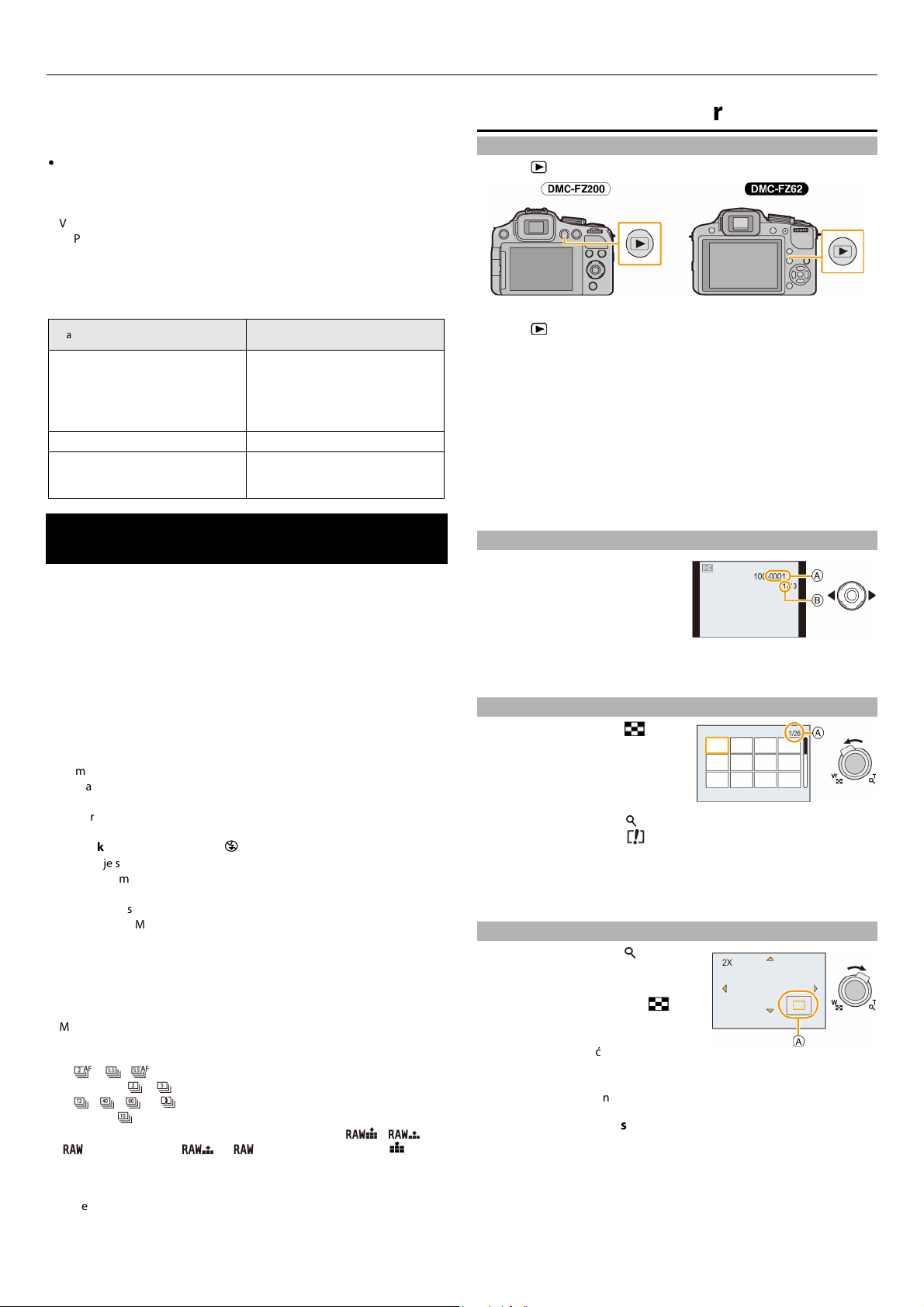
Panasonic Digital Camera DMC-FZ200 / DMC-FZ62
• Ako završite snimanje video zapisa nakon kratkog vremena prilikom
upotrebe [Miniature Effect] opcije Creative Control režima, foto aparat
može da nastavi snimanje još izvesno vreme. Molimo vas da nastavite da
držite foto aparat stabilno sve dok se snimanje ne završi.
• Preporučujemo vam da upotrebite punu bateriju ili ispravljač napona
(opcionalno) kada snimate video zapise.
• Ako prilikom snimanja video zapisa koristite ispravljač napona i ako dođe
do prekida napajanja, video zapis neće biti snimljen.
• Video zapise ne možete da snimite u sledećim slučajevima.
• [Panorama Shot]/[3D Photo Mode] (režim scene)
• [Soft Focus]/[Star Filter] (Creative Control režim)
• Zapis se snima u sledećim kategorijama za određene režime za snimanje.
Snimak video zapisa koji odgovara svakom režimu za snimanje se sprovodi
za one režime koji nisu navedeni u nastavku.
Odabrani režim za snimanje
•
Programme AE režim
•
Aperture-Priority AE režim
•
Shutter-Priority AE režim
•
Manual Exposure režim
•
[Sports]/[HDR]/[Pet] (režim scene)
•
[Baby1]/[Baby2] (režim scene)
•
[Night Portrait]/[Night
Scenery]/[Handheld Night Shot] (režim
scene)
Režim za snimanje prilikom snimanja
video zapisa
Normalan video zapis
Portretni režim
Režim za slabo osvetljenje
Snimanje fotografija prilikom snimanja video
zapisa
Možete da snimite fotografije dok snimate video zapis (istovremeno
snimanje).
Tokom snimanja video zapisa, pritisnite dugme za snimanje fotografija
u potpunosti kako biste snimili fotografiju.
Napomene
• Tokom snimanja video zapisa, ako pritisnete taster za snimanje fotografija
do pola, foto aparat će sprovesti fokusiranje i zvuk pomeranja sočiva biće
registrovan na video zapis. Da prioritet date video zapisu, snimite
fotografije punim pritiskom na taster za snimanje fotografija ili napravite
fotografije nakon snimanja video zapisa.
• Veličina slike i broj slika koje možete da snimite se prikazuje nakon što
pritisnete taster za snimanje fotografija do pola.
• Snimanje video zapisa se nastavlja nakon snimanja fotografije.
• Snimanje se sprovodi od strane elektronskog zatvarača, zbog čega
snimljena slika može da bude deformisana.
• Fotografije se snimaju u [3.5M] veličini (16:9). Kvalitet slike može da se
razlikuje od standardnih [3.5M] slika (16:9).
• Postavka blica fiksirana je na [ ].
• Zumiranje se zaustavlja kada snimite sliku tokom zumiranja.
• Snima se samo jedna slika kada je odabrana Auto Bracket ili White Balance
Bracket funkcija.
• Istovremeno snimanje nije moguće u sledećim slučajevima:
• Kada je [Rec Mode] opcija postavljena na [VGA] u [MP4]
• U Creative Video režimu
• U [Miniature Effect] opciji Creative Control režima, postoji izvesno
kašnjenje između punog pritiska na taster za snimanje fotografija i samog
snimanja.
(DMC-FZ200)
• Možete da snimite do 20 fotografija za svaki snimak video zapisa.
• Brzina rafalnog snimanja tokom snimanja video zapisa ograničena je na
sledeći način.
• [ ] i [ ]/[ ] ne možete da odaberete. Ove postavke automatski se
menjaju u [ ] i [ ].
• [ ], [ ], [ ] ili [ ] ne možete da odaberete. Postavka se automatski
menja u [ ].
• Samo JPEG slike se snimaju kada [Quality] postavite na [ ], [ ] ili
[
]. (Kada odaberete [ ] ili [ ], fotografije se snimaju u [ ]
kvalitetu.)
(DMC-FZ62)
• Možete da snimite do 1 fotografije za svaki snimak video zapisa.
Reprodukcija fotografija
Normalna reprodukcija (NORMAL PLAY)
Pritisnite [ ] taster.
Da završite reprodukciju
Pritisnite [ ] taster ponovo, pritisnite dugme za snimanje video zapisa ili
pritisnite dugme za snimanje fotografija do pola.
Napomene
• Ovaj foto aparat je usklađen sa DCF standardom (Design rule for Camera
File system), ustanovljenim od strane Japan Electronic Industry
Technology Association (JEITA) i Exif (Exchengeable Image File Format)
standardom. Fajlovi koji nisu u skladu sa DCF standardom ne mogu da se
reprodukuju.
• Sočivo se uvlači u kućište oko 15 sekundi nakon prebacivanja iz režima za
snimanje u režim reprodukcije.
• Slike snimljene drugim foto aparatima možda nećete moći da
reprodukujete ovim uređajem.
Izbor fotografije
Pritisnite ◄► taster.
◄: reprodukcija prethodne slike.
►: reprodukcija naredne slike.
(A) Broj fajla
(B) Broj slike
• Ako pritisnete i držite ◄► taster,
možete da reprodukujete fotografije u nizu.
• Brzina promene fotografija zavisi od statusa reprodukcije.
Prikaz više fotografija (Multi Playback)
Rotirajte polugu zuma ka [ ] (W)
strani.
Prikazuje se 1 slika 12 slika 30
slika kalendarski prikaz
(A) Broj odabranih slika i ukupan broj
snimljenih slika
• Rotirajte polugu zuma ka [ ] (T) strani da se vratite na prethodni ekran.
• Slike koje su prikazane uz [ ] ne možete da reprodukujete.
Vraćanje na normalnu reprodukciju
Pritisnite kursorski taster da odaberete sliku, a zatim pritisnite
[MENU/SET].
Upotreba zuma reprodukcije
Rotirajte polugu zuma ka [ ] (T) strani.
Prikazuje se 1x 2x 4x 8x 16x
uvećana slika.
• Kada rotirate polugu zuma ka [ ] (W)
nakon uvećanja slike, uvećanje se
smanjuje.
• Kada promenite uvećanje, indikator
pozicije zuma (A) se prikazuje 1 sekundu i poziciju uvećanog dela slike
možete da pomerite kursorskim tasterom.
• Sa povećanjem uvećanja, smanjuje se kvalitet slike.
Promena prikazane slike uz zadržavanje funkcije zuma
Možete da promenite prikazanu sliku dok zadržavate isto uvećanje i poziciju
zuma za zum reprodukcije.
Rotiranjem zadnje kontrole birate sliku tokom zuma reprodukcije.
reprodukcije
10
Page 11
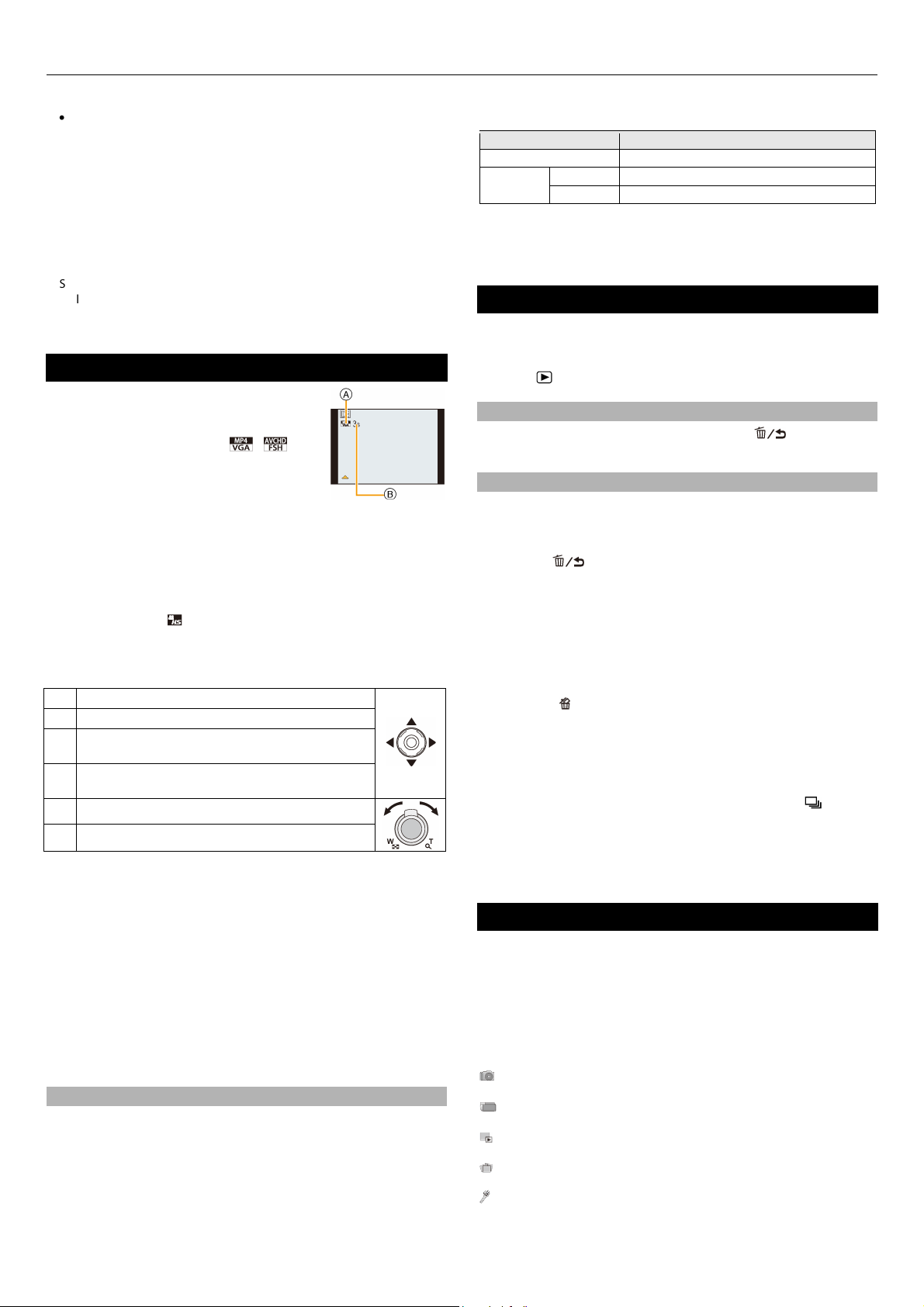
Panasonic Digital Camera DMC-FZ200 / DMC-FZ62
• Pozicija zuma vraća se na centar pri reprodukciji sledećih slika.
• Slike sa različitim odnosom ekrana
• Slike sa različitim brojem piksela
• Slike sa različitim smerom rotacije (kada je [Rotate Disp.] opcija
postavljena na [ON])
Uvećanje fokusune tačke (prikaz fokusne tačke)
Uređaj pamti tačku fokusa tokom snimanja i može da je poveća tako da
bude u centru.
Pritisnite [FOCUS] taster tokom reprodukcije slike.
• Tačka fokusa možda neće biti u centru uvećanja kada se nalazi na ivici slike.
• Slika se vraća na originalno uvećanje ako ponovo pritisnete [FOCUS] taster.
• Sledeće slike ne možete da uvećate zato što ne nemaju fokusnu tačku:
• Slike koje su snimljene bez fokusiranja
• Slike koje su snimljene uz ručni fokus
• Slike koje su snimljene drugim foto aparatima
Reprodukcija video zapisa
Uređaj je projektovan za rerprodukciju video zapisa
u AVCHD, MP4 i QuickTime Motion JPEG formatima.
Pritisnite ◄► taster da odaberete sliku sa
ikonom video zapisa (kao što su [ ]/[ ]), a
zatim pritisnite ▲ da reprodukujete video zapis.
(A) Ikona video zapisa
(B) Vreme snimanja video zapisa
• Nakon što reprodukcija počne, na ekranu se prikazuje proteklo vreme
reprodukcije. Npr., 8 minuta i 30 sekundi prikazuje se kao [8m30s].
• Neke informacije (informacije o snimku i td.) se ne prikazuju za video
zapise snimljene u [AVCHD] formatu.
(DMC-FZ200)
• Kada ubrzano reprodukujete video zapise, odaberite slike sa ikonom video
zapisa visoke brzine [ ].
Sprovođenje operacije tokom reprodukcije video zapisa
Kursor koji je prikazan tokom reprodukcije odgovara tasterima ▲▼◄►.
▲
Reprodukcija/Pauza
▼
Zaustavljanje operacije
Ubrzana reprodukcija nazad*
◄
Kadar-po-kadar unazad (tokom pauze)
Ubrzana reprodukcija napred*
►
Kadar-po-kadar napred (tokom pauze)
[W] Niži nivo zvuka
[T] Viši nivo zvuka
* Brzina reprodukcije se povećava kada pritisnete ◄► ponovo.
Napomene
• Kada koristite karticu visokog kapaciteta, ubrzana reprodukcija nazad
može da bude sporija nego obično.
• Da reprodukujete video zapise snimljene ovim uređajem preko PC-a,
upotrebite „PHOTOfunSTUDIO“ program sa priloženog CD-a.
• Video zapise snimljene ovim foto aparatom možda nećete moći da
reprodukujete na ovom uređaju.
• Video zapisi snimljeni uz [Miniature Effect] opciju Creative Control režima
reprodukuju se pri 8x brzini.
(DMC-FZ200)
• Kada reprodukujete ubrzane video zapise, vreme snimanja video zapisa
razlikuje se od aktuelnog vremena reprodukcije.
Kreiranje fotografije na osnovu video zapisa
Možete da napravite pojedinačnu fotografiju na osnovu snimljenog video
zapisa.
1
Pritisnite ▲ da pauzirate reprodukciju video zapisa.
2
Pritisnite [MENU/SET] taster.
• Prikazuje se ekran za potvrdu. Foto aparat snima fotografiju ako
odaberete [Yes]. Izađite iz menija nakon toga.
Napomene
• Snimljene slike imaće sledeću veličinu.
Format zapisa Veličina slike
[AVCHD] 2M (16:9)
[MP4]
([FHD]/[HD]) 2M (16:9)
([VGA]) 0.3M (4:3)
• Možda nećete moći da sačuvate fotografiju na osnovu video zapisa koji je
snimljen drugom opremom.
• Fotografije kreirane na osnovu video zapisa mogu da budu grublje od
fotografija normalnog kvaliteta slike.
Brisanje fotografija
Nakon brisanja, ne možete da vratite slike.
• Slike iz interne memorije ili kartice koje se reprodukuju biće obrisane.
• Slike koje nisu u DCF standardu ili zaštićene slike ne možete da obrišete.
Pritisnite [ ] taster.
Brisanje jedne fotografije
Odaberite sliku koju želite da obrišete i pritisnite [ ].
• Prikazuje se ekran za potvrdu. Slika se briše nakon što odaberete [Yes].
Brisanje više fotografija ili svih fotografija
Uz pomoć [Delete Multi] funkcije, možete da obrišete sledeći broj slika.
(DMC-FZ200): 100 slika
(DMC-FZ62): 50 slika
1
Pritisnite [ ] taster.
2
Pritisnite ▲▼▼▼▼ da odaberete [Delete Multi] ili [Delete All], a zatim
pritisnite [MENU/SET].
• [Delete All] prikazuje se ekran za potvrdu. Foto aparat briše slike ako
odaberete [Yes]..
• Možete da obrišete sve slike izuzev onih koje ste označili kao omiljene
kada odaberete [All Delete Except Favorite] opciju uz [Delete All].
3
(Kada odaberete [Delete Multi]) Kursorskim tasterima odaberite
sliku, a zatim pritisnite [DISP.] da potvrdite (ponovite ovaj korak).
• Indikator [ ] se prikazuje na odabranim slikama. Ako ponovo pritisnete
[DISP.], postavka se otkazuje.
4
(Kada odaberete [Delete Multi]) Pritisnite [MENU/SET] taster.
• Prikazuje se ekran za potvrdu. Foto aparat briše slike ako odaberete
[Yes].
Napomene:
• (DMC-FZ200) Grupa rafalno snimljenih slika (slike sa ikonom [ ]) tretira
se kao jedna slika. Brisanjem grupe brišete sve slike iz grupe.
• Nemojte da isključujete foto aparat tokom brisanja. Upotrebite punu
bateriju ili ispravljač napona (opcionalno).
• U zavisnosti od broja slika koje brišete, za brisanje može da bude potrebno
izvesno vreme.
Postavka menija
Foto aparat poseduje sistem menija koji vam dozvoljava da odaberete
postavke za snimanje i reprodukciju slika na željeni način. Dostupni su i
meniji koji će vam dozvoliti da se zabavite sa foto aparatom i da ga koristite
na jednostavniji način.
Konkretnije, [SETUP] meni sadrži važne postavke sata i napajanja foto
aparata. Proverite postavke ovog menija pre nego što nastavite sa
upotrebom foto aparata.
Tipovi menija
[Rec]: Ovaj meni vam dozvoljava da podesite boju, osetljivost, odnos
ekrana, broj piksela i druge parametre slika koje snimate.
[Motion Picture]: Ovaj meni vam dozvoljava da podesite [Rec Mode],
[Rec Quality] i druge parametre video zapisa koje snimate.
[Playback Mode]: Ovaj meni vam dozvoljava da odaberete postavku
metoda reprodukcije za slike koje su označene kao omiljene [Favorite].
[Playback]: Ovaj meni vam dozvoljava da postavite zaštitu, da isečete
slike ili da sprovedete postavku štampe za snimljene slike.
[Setup]: Meni vam dozvoljava da sprovedete postavku sata, da odaberete
postavku zvučnog signala i druge postavke za lakšu upotrebu aparata.
11
Page 12
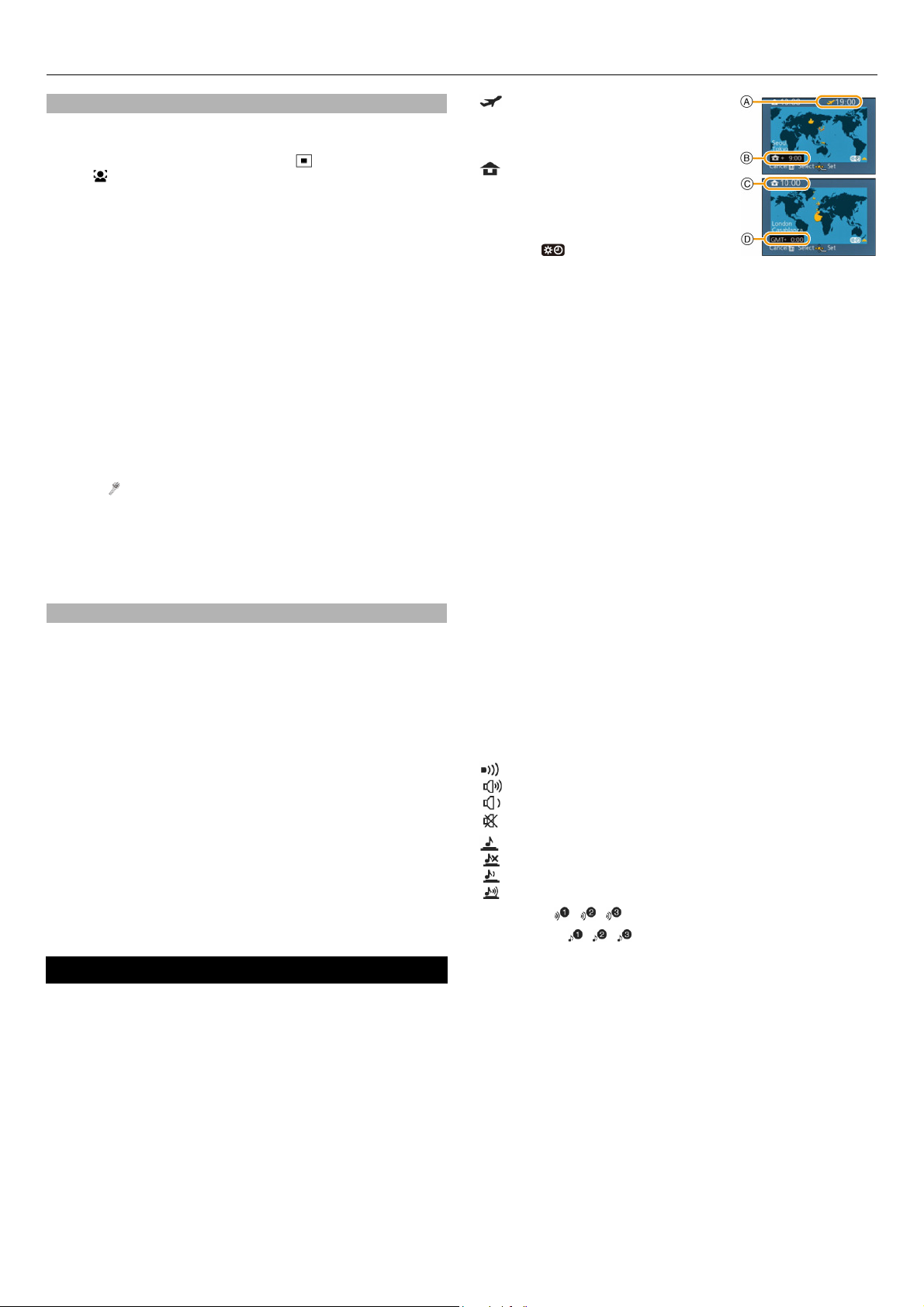
Panasonic Digital Camera DMC-FZ200 / DMC-FZ62
Postavka stavki menija
• Ako postavite [Menu Resume] u [Setup] meniju na [ON], na ekranu se
prikazuje poslednja odabrana stavka menija pri isključivanju foto aparata.
Primer: U [Rec] meniju, promenite [AF Mode] iz [ ] (fokusiranje na jednu
zonu) u [ ] (otkrivanje lica).
1
Pritisnite [MENU/SET] taster.
2
Pritisnite ▲▼▼▼▼ ili rotirajte zadnju kontrolu da odaberete stavku
menija.
• Ekran prelazi na sledeću stranu kada dođete do kraja. (Istu operaciju
možete da sprovedete rotiranjem poluge zuma.)
3
Pritisnite ► ili zadnju kontrolu.
• U zavisnosti od stavke menija, postavka se možda neće prikazati ili će
biti prikazana na drugačiji način.
4
Pritisnite ▲▼▼▼▼ ili rotirajte zadnju kontrolu da odaberete postavke.
5
Pritisnite [MENU/SET] ili zadnju kontrolu da potvrdite izbor.
Zatvaranje menija
Pritisnite [MENU/SET] ili taster za snimanje do pola.
Prelazak na druge menije
Primer: Prelazak na [Setup] meni iz [Rec] menija.
1
Pritisnite ◄ taster.
2
Pritisnite ▼▼▼▼ ili rotirajte zadnju kontrolu da odaberete ikonu [Setup]
menija [ ].
3
Pritisnite ► ili zadnju kontrolu.
• Odaberite zatim stavku menija i sprovedite postavku.
Napomena
• Postoje funkcije koje ne možete da podesite ili koristite u zavisnosti od
korišćenih režima ili postavki menija zbog specifikacije foto aparata.
Upotreba Quick Menija
Pomoću brzog menija (quick menu), neke od postavki menija možete brzo
da pronađete.
• Funkcije koje možete da podešavate uz pomoć ovog menija određene su
režimom i stilom prikaza koji foto aparat koristi.
1
Pritisnite [Q.MENU] taster prilikom snimanja.
2
Pritisnite ◄► da odaberete stavku, a zatim pritisnite [MENU/SET].
3
Pritisnite ◄► da odaberete postavku, a zatim pritisnite [MENU/SET].
4
Pritisnite [Q.MENU] ili pritisnite taster zatvarača do pola da zatvorite
meni.
Upotreba Quick menija uz pomoć zadnje kontrole
Quick meni možete da kontrolišete zadnjom kontrolom, bez promene
pozicije ili ugla foto aparata kada koristite tražilo.
1
Pritisnite [Q.MENU] taster u režimu za snimanje.
2
Okrenite zadnju kontrolu da odaberete stavku, a zatim pritisnite
zadnju kontrolu.
3
Okrenite zadnju kontrolu da odaberete postavku, a zatim pritisnite
zadnju kontrolu.
• Izađite iz menija nakon postavke.
Informacije o Setup meniju
[CLOCK SET], [AUTO REVIEW] i [ECONOMY] su važne funkcije, proverite
njihove postavke pre upotrebe.
[Clock Set]:
[World Time]:
prikažete lokalna vremena na odredištu i da ih sačuvate uz slike koje
snimate.
Nakon izbora [Destination] ili [Home] stavke, pritisnite ◄► da odaberete
vremensku zonu, a zatim pritisnite [MENU/SET] da je odaberete.
• Prvo postavite [Home] opciju nakon kupovine uređaja. [Destination]
opciju možete da postavite nakon postavke [Home] opcije.
Podešavanje datuma i vremena.
Izbor vremena na početnoj i odredišnoj lokaciji. Možete da
[DESTINATION]: vreme na odredištu
(A) Aktuelno vreme na odredištu
(B) Vremenska razlika u odnosu na polazno
vreme
[HOME]: vreme kod kuće
(C) Aktuelno vreme
(D)Vremenska razlika u odnosu na SET (srednje-
evropsko vreme)
• Pritisnite ▲ ako koristite letnje računanje
vremena [ ] (vreme se pomera za 1 sat
unapred). Pritisnite ▲ponovo da se vratite na normalno vreme.
• Ako ne možete da pronađete odredište među zonama koje su prikazane
na ekranu, odaberite vremensku razliku u odnosu na vreme kod kuće.
[Travel Date]:
Možete da sprovedete izbor datuma polaska na putovanje i
datuma povratka sa putovanja kao i imena odredišta. Možete da prikažete
broj dana od polaska na putovanje kada reprodukujete slike i da ga označite
na snimljenim slikama uz pomoć [Test Stamp] funkcije.
[Travel Setup]: [Set] (Odabran je datum polaska i povratka. Broj proteklih
dana se beleži)/[Off]
• Ova funkcija se automatski otkazuje ako je aktuelni datum veći od datuma
povratka. Ako [Travel Setup] postavite na [OFF], [Location] opcija se
automatski postavlja na [OFF].
[Location]: [Set] (odredište putovanja se beleži u trenutku snimanja) / [Off]
• Broj dana od polaska na putovanje možete da štampate uz pomoć
priloženog „PHOTOfunSTUDIO“ softvera na CD-u.
• Broj dana od polaska na putovanje se računa na osnovu postavke datuma i
odabranog datuma polaska. Ako postavite [Worl Time] na odredište, broj
dana se računa na osnovu postavke datuma i postavke odredišta.
• Postavka broja dana od polaska na putovanje ostaje memorisana i nakon
isključivanja foto aparata.
• Broj dana od polaska na putovanje se ne snima pre datuma polaska na
putovanje.
• [Travel Date] opciju ne možete da postavite za video zapise snimljene u
[AVCHD] formatu.
• [Location] opciju ne možete da snimate kada snimate video zapise.
• [Travel Date] opciju ne možete da postavite u inteligentnom
automatskom režimu. Biće primenjena postavka drugog režima za
snimanje.
[Beep]:
zatvarača.
Funkcija vam dozvoljava da odaberete zvučni indikator i zvuk
[Beep Level]:
[ ] ([High]): Glasan zvučni signal
[ ] ([Low]): Tih zvučni signal
[ ] ([OFF]): Prilikom pritiska na taster ne čujete zvučni signal.
[Shutter Vol.]:
[ ] ([OFF]): Prilikom pritiska na taster ne čujete zvučni signal
[ ] ([Low]): Tih zvučni signal
[ ] ([High]): Glasan zvučni signal
[Beep Tone]: [ ]/[ ]/[ ]
[Shutter Tone]: [ ]/[ ]/[ ]
[Volume]:
Nivo zvuka možete da promenite u 7 koraka (LEVEL 6 do 0)
• Kada priključite foto aparat na TV, nivo zvuka TV zvučnika se ne menja.
Nakon povezivanja, zvuk se ne prenosi sa zvučnika foto aparata.
[Cust.Set Mem.]:
registrujete kao korisničke postavke. ([C1]/[C2-1]/[C2-2]/[C2-3])
Do 4 aktuelne postavke foto aparata možete da
[AF/AE LOCK]/[Fn2] (DMC-FZ200)
[AF/AE LOCK]/[Fn1] (DMC-FZ62)
Funkciju [AF/AE LOCK] taster možete da promenite između [AF/AE Lock] i
[Fn] (funkcija).
• U vreme kupovine, odabrana je [AF/AE Lock] funkcija.
[Fn Button Set]:
tasteru. Možete da registrujete meni koji često koristite.
[Fn1 Button Set]/[Fn2 Button Set]/[Fn3 Button Set] (DMC-FZ200)
[Fn1 Button Set]/[Fn2 Button Set] (DMC-FZ62)
Određene menije možete da dodelite funkcijskom
12
Page 13
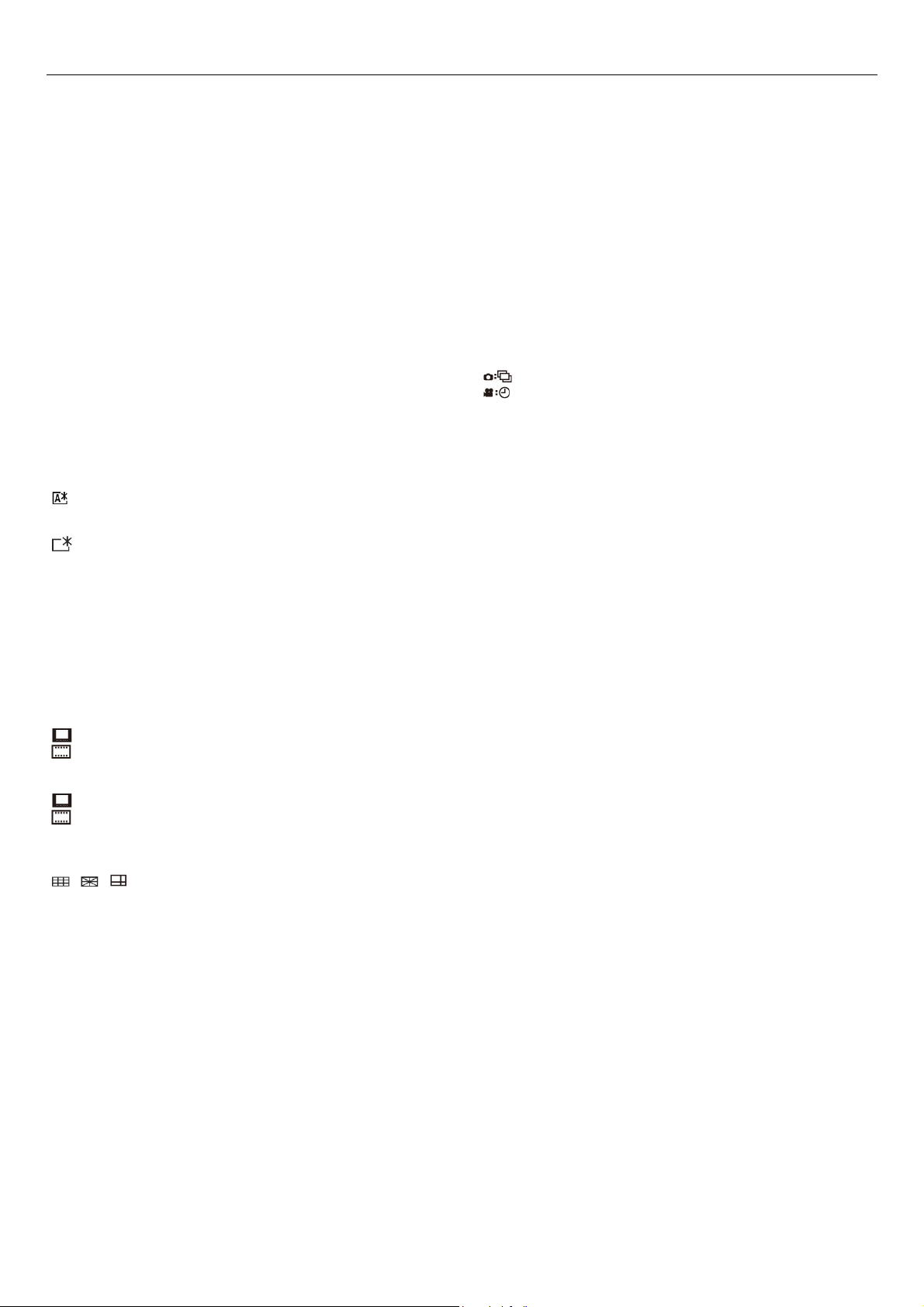
Panasonic Digital Camera DMC-FZ200 / DMC-FZ62
[Side Lever] (DMC-FZ200):
Promena funkcije bočne poluge između
zuma ili podešavanja fokusa kada je uređaj u režimu ručnog fokusa.
[ZOOM]: Kontrola zuma uz pomoć bočne poluge.
[FOCUS]: Podešavanje fokusa kada je uređaj u režimu ručnog fokusa.
Pomeranjem poluge dok je AF funkcija zaključana (kada je taster za snimanje
fotografija pritisnut do pola ili kada je AF funkcija zaključana uz [AF/AE Lock])
podešavate fokus kada je uređaj u režimu automatskog fokusa.
• Fokus ne možete da podešavate kada je AF funkcija zaključana dok
snimate video zapise u inteligentnom automatskom režimu.
[LCD Display]/[Viewfinder]:
Podešavanje osvetljenosti, boje i crvene ili
plave nijanse LCD monitora/tražila.
[Brightness]: podešavanje osvetljenosti.
[Contrast - Saturation]: podešavanje kontrasta ili jasnoće boja.
[Red Tint]: podešavanje crvenih nijansi.
[Blue Tint]: podešavanje plavih nijansi.
1
Izbor postavki pritiskom na ▲▼▼▼▼ i podešavanje pritiskom na ◄►.
2
Pritisnite [MENU/SET] da potvrdite promenu.
• Ova opcija podešava monitor kada ga koristite, odnosno tražilo kada
koristite tražilo.
• Neki objekti mogu da izgledaju drugačije nego u stvarnosti. Međutim, ovo
ne utiče na snimljene slike.
[LCD Mode]:
Ova opcija obezbeđuje jasniju sliku na monitoru kada
snimate na osvetljenoj lokaciji.
[ ]:[Auto Power LCD]: Osveljenost se podešava automatski u zavisnosti od
osvetljenja okruženja. Možete da odaberete samo kada je odabran režim za
snimanje.
[ ]: [Power LCD]: LCD monitor postaje svetliji i lakše možete da vidite
sliku na otvorenom prostoru.
[OFF]: Isključeno
• Osvetljenost slike prikazane na LCD ekranu se povećava tako da neki
objekti mogu izgledati drugačije nego u stvarnosti. Međutim, to ne utiče
ne utiče na snimljene slike.
• LCD monitor automatski vraća normalnu osvetljenost 30 sekundi nakon
snimanja u Power LCD modu. Pritisnite bilo koji taster da ponovo učinite
LCD monitor svetlim.
• Kada je odabrana [LCD Mode] opcija, vreme upotrebe se skraćuje.
[EVF Disp.Style]:
Ova opcija podešava stil prikaza na tražilu.
[ ]: Stil tražila
[ ]: Stil LCD monitora.
[LCD Disp.Style]:
Ova opcija podešava stil prikaza na LCD monitoru.
[ ]: Stil tražila
[ ]: Stil LCD monitora.
[Guide Line]:
Odaberite obrazac vođica koje možete da vidite tokom
snimanja fotografije.
[ ]/[ ]/[ ] (kursorskim tasterima odredite poziciju, a zatim pritisnite
[MENU/SET]. Pritisnite [DISP.] da se vratite na uobičajenu poziciju.)/ [OFF]
• Kada poravnate objekat sa horizontalnim ili vertikalnim vođicama ili
njihovim presekom, možete da snimite fotografiju sa dobrom
kompozicijom i balansom objekata.
• U [Panorama Shot] režimu scene, vođice se ne prikazuju.
[Histogram]:
Odaberite da li želite da se uz informacije o snimku prikazuje
histogram.
[OFF]/[ON]
Histogram je grafikon koji prikazuje osvetljenost scene duž horizontalne ose
(od crne ka beloj) i broj piksela u svakom nivou osvetljenosti duž vertikalne
ose. Histogram omogućava korisniku da brzo proveri ekspoziciju slike.
A Podeksponirana slika
B Pravilna ekspozicija
C Preeksponirana slika
• Kada snimljena slika i histogram ne odgovaraju jedno drugom u sledećim
uslovima, histogram je prikazan narandžastom bojom:
Kada odaberete drugu vrednost za pomoćnu ručnu ekspoziciju umesto [0]
tokom kompenzacije ekspozicije ili ručnog režima ekspozicije, kada je
aktiviran blic, kada je blic zatvoren (kada osvetljenost ekrana nije pravilno
prikazana na tamnim lokacijama, kada ekspozicija nije podešena pravilno).
• Histogram u režimu za snimanje je procena.
• Histogram u režimima za snimanje i reprodukciju možda neće odgovarati
jedan drugom.
• Histogram sa foto aparata ne odgovara histogramu u programu za obradu
slika na PC-u.
• Histogram se ne prikazuje u inteligentnom automatskom režimu, režimu
za reprodukciju više slika, kada snimate video zapise, tokom zuma
reprodukcije, kada je povezan HDMI mini kabl i tokom pretrage kalendara.
[Video Rec Area]:
[OFF]/[ON]
Možete da proverite ugao snimka za video zapis.
• Prikaz oblasti snimka video zapisa je samo procena.
• Prikaz oblasti snimka može da nestane kada zumirate ka Tele kraju u
zavisnosti od postavke veličine slike.
• Ova funkcija će biti isključena tokom inteligentnog automatskog režima.
[Remaining Disp.]:
Ova opcija prebacuje prikaz između broja slika koje
možete da snimite i dostupnog vremena za snimanje.
[ ] ([Remaining Shots]): Prikazuje se broj slika koje možete da snimite.
[ ] ([Remaining Time]): Prikazuje se dostupno vreme za snimanje video
zapisa.
[Highlight]:
Kada je aktivirana funkcija automatskog pregleda ili kada
reprodukujete snimke, delovi slike zasićeni belom bojom trepću crno i belo.
Ovo ne utiče na snimljene slike.
[OFF]/[ON]
• Ako postoje oblasti zasićene belom bojom, preporučujemo vam da
kompenzujete ekspoziciju ka negativnom kraju u odnosu na histogram, a
da zatim ponovo snimite sliku. To može da vam da bolji kvalitet slike.
• Na slici se mogu javiti zone zasićene belom bojom ako je objekat suviše
blizu kada snimate slike uz blic. Zone zasićene belom bojom na slici su
prikazane crnom.
• Ova funkcija ne radi tokom reprodukcije više slika, pretrage kalendara,
zuma reprodukcije ili reprodukcije video zapisa.
[Expo.Meter]:
[OFF]/[ON]
Odaberite da li želite da prikažete merač ekspozicije.
• Odaberite [ON] da prikažete merač ekspozicije kada korigujete ekspozicije,
sprovodite Programme Shift funkciju, podešavate blendu i brzinu
zatvarača.
• Neodgovarajuće oblasti opsega prikazane su crvenom bojom.
• Kada merač ekspozicije nije prikazan, promenite prikazane informacije
pritiskom na [DISP.] taster.
• Merač ekspozicije isključuje se nakon 4 sekunde ako ne sprovedete
operaciju.
[Lens Resume]:
Uređaj memoriše poziciju zuma i MF (Manual Focus)
poziciju prilikom isključivanja.
[Zoom Resume]: Kada uključite uređaj, uređaj se automatski vraća na
poziciju zuma koja je bila aktivna prilikom isključivanja [OFF]/[ON]
[MF Resume]: Uređaj memoriše poziciju odabranu ručnim fokusom. Uređaj
se vraća na memorisanu poziciju ručnog fokusa kada se vratite na snimanje
uz ručni fokus [OFF]/[ON]
• MF pozicija biće memorisana kada isključite foto aparat, kada promenite
tip fokusa u drugu postavku umesto ručnog fokusa, kada pređete u režim
reprodukcije.
• Pozicija zuma premešta se na Wide kraj kada [Zoom Resume] postavite na
[OFF].
• Kada postavite [MF Resume] na [OFF], MF pozicija biće rastojanje
fokusirano u trenutku snimanja uz ručni fokus.
• U zavisnosti od uslova snimanja, memorisana MF pozicija i pozicija na koju
se uređaj vraća mogu da se razlikuju.
[MF Assist]:
U režimu ručnog fokusa, prikazuje se ekran koji olakšava
fokusiranje na objekat.
[ON]: Centar ekrana se uvećava. / [OFF]
[Economy]:
Možete da uštedite energiju baterije izborom ovih opcija
menija. Pored toga, LCD se isključuje automatski kada ga ne koristite radi
sprečavanja pražnjenja baterije.
[Sleep Mode]: Foto aparat se automatski isključuje ako ga ne koristite
odabran vremenski period. [10MIN.]/[5MIN.]/[2MIN.]/[1MIN.]/[OFF]
13
Page 14

Panasonic Digital Camera DMC-FZ200 / DMC-FZ62
[Auto LCD Off]: LCD monitor se automatski isključuje ako foto aparat ne
koristite odabran vremenski period. [30SEC.]/[15SEC.]/[OFF]
[Live View Mode]: Potrošnja energije se smanjuje. [NORMAL]/[ECO]
• Pritisnite taster za snimanje do pola ili isključite foto aparat i ponovo ga
uključite da otkažete režim za uštedu energije.
• [Sleep Mode] opcija se postavlja na [5MIN.] u inteligentnom automatskom
režimu.
• Pritisnite bilo koji taster da ponovo uključite LCD monitor.
• [Sleep Mode] ne radi u sledećim slučajevima: kada koristite ispravljač
napona, kada aparat povežete na PC ili štampač, kada snimate ili
reprodukujete video zapise, tokom prikaza slajdova ili [Auto Demo]
funkcije.
• [Auto LCD Off] funkciju ne možete da koristite u sledećim slučajevima:
kada koristite ispravljač napona, kada povežete uređaj na PC ili štampač, u
inteligentnom automatskom režimu, dok je odabran tajmer, kada snimate
ili reprodukujete video zapise, tokom prikaza slajdova, dok je prikazan
ekran menija, tokom [Auto Demo] funkcije.
• [Sleep Mode] funkcija je fiksirana na [2MIN.] kada je [Auto LCD Off] opcija
postavljena na [15SEC.] ili [30SEC.].
• Kada postavite [Live View Mode] na [ECO], kvalitet slike na ekranu za
snimanje može da bude slabiji nego pri [NORMAL] postavci, ali to ne utiče
na snimljene slike.
• Kada postavite [Live View Mode] na [NORMAL], dostupno vreme za
upotrebu se skraćuje.
[Play on LCD]:
Ako odaberete tražilo (Viewfinder) u režimu za snimanje
(Recording Mode), prikaz automatski prelazi na LCD monitor kada
reprodukujete slike. [ON]/[OFF]
[Auto Review]:
Odaberite period tokom koga je slika prikazana nakon
snimanja. [OFF] / [1SEC.] / [2SEC.] / [HOLD] (sve dok ne pritisnete taster)
• [Auto Review] se aktivira nezavisno od ove postavke kada koristite Auto
Bracket funkciju i [BURST] režim.
• U inteligentnom automatskom režimu, ova funkcija je fiksirana na [2SEC.].
• [Auto Review] funkcija ne radi u režimu za snimanje video zapisa.
[No.Reset]:
Vraćanje broja fajla narednog snimka na 0001.
• Broj foldera se ažurira i brojevi fajlova počinju od 0001.
• Možete da odaberete broj foldera izmedju 100 i 999. Kada broj foldera
stigne do 999, ne možete da resetujete broj fajla. Preporučujemo vam da
formatirate karticu nakon snimanja podataka na PC ili drugu lokaciju.
• Da resetujete broj foldera na 100, formatirajte karticu i nakon toga
upotrebite ovu funkciju. Nakon toga, prikazuje se ekran za resetovanje
broja foldera. Odaberite [YES] da resetujete broj foldera.
[Reset]:
Postavke u [Rec] ili [Setup] meniju vraćaju se na inicijalnu postavku.
• Kada odaberete [Reset] postavku tokom snimanja, istovremno se sprovodi
operacija resetovanja sočiva. Čuje se zvuk pomeranja sočiva ali to nije kvar.
• Kada vraćate postavke režima za snimanje, brišu se i podaci registrovani u
[Face Recog.] funkciji.
• Broj foldera i postavka sata se ne menjaju.
• Kada resetujete postavke [Setup] menija, resetuju se i sledeće postavke:
postavka rođendana i ime za [Baby1]/[Baby2] i [Pet] režime scene,
postavka za [Travel Date], [World Time] postavka, [Cust.Set Mem.]
postavka, pozicija memorisana za [Lens Resume]/[Menu Resume].
[USB Mode]:
Odaberite USB komunikacioni sistem nakon ili pre
povezivanja aparata na PC ili štampač pomoću USB kabla iz opreme.
[Select on connection]: Odaberite [PC] ili [PictBridge(PTP)] ako
povežete aparat na PC ili štampač koji podržava PictBridge standard.
[PictBridge (PTP)]: Odaberite pre ili nakon što aparat povežete na
štampač koji podržava PictBridge standard.
[PC]: Odaberite pre ili nakon povezivanja na PC.
[Output]:
Odaberite kako se uređaj povezuje na TV.
[Video Out]: Odaberite odgovarajući sistem TV signala.
[NTSC]: Video izlaz je podešen za NTSC sistem.
[PAL]: Video izlaz je podešen za PAL sistem.
• Funkcija radi kada je povezan AV kabl ili HDMI mini kabl.
[TV Aspect]: Odaberite u skladu sa tipom TV-a.
[16:9]: Kada uređaj povezujete na TV sa 16:9 odnosom.
[4:3]: Kada uređaj povezujete na TV sa 4:3 odnosom.
• Funkcija radi kada je povezan AV kabl.
[VIERA Link]:
Sprovedite postavku tako da uređaj možete da kontrolišete
daljinskim upravljačem VIERA uređaja koji je povezan preko HDMI mini
kabla.
[ON]: Aktivirana je daljinska kontrola VIERA Link kompatibilne opreme.
(Neke operacije nisu dostupne). Funkcije tastera glavnog uređaja biće
ograničene.
[OFF]: Operacije se sprovode preko tastera na uređaju.
• Ova funkcija će raditi kada je povezan HDMI mini kabl (opcionalno).
[3D Playback]:
Odaberite izlaz za 3D slike.
[3D]: Odaberite kada povežete 3D kompatibilan TV.
[2D]: Odaberite kada povežete TV koji nije 3D kompatibilan. Odaberite ovu
postavku kada želite da gledate 2D sliku na 3D kompatibilnom TV-u.
• Ova funkcija će raditi kada je povezan HDMI mini kabl (opcionalno).
[Rotate Disp.]:
Ovaj režim vam dozvoljava da slike prikažete vertikalno
ako su snimljene vertikalno usmerenim foto aparatom.
[ ] ([On]): Rotiranje slika na TV-u i LCD ekranu tako da budu prikazane
vertikalno.
[ ] ([Exterenal Only]): Slike se prikazuju vertikalno kada se reprodukuju na
TV-u.
[OFF]
• Kada reprodukujete slike na PC-u, ne možete da ih prikažete u rotiranom
smeru ako OS ili softver nije Exif kompatibilan.
• Možda nećete moći da rotirate slike koje su snimljene drugom opremom.
• Prikaz se ne rotira tokom reprodukcije više slika.
[Scene Menu]:
Postavka ekrana koji se prikazuje kada kontrolu za izbor
režima postavite na [SCN].
[AUTO]: Prikaz menija režima scene.
[OFF]: Prikaz ekrana za snimanje trenutno odabranog režima scene.
[Menu Resume]:
isključivanja foto aparata. [ON]/[OFF]
Poslednja korišćena pozicija menija se čuva čak i nakon
[Version Disp.]:
• Možete da proverite verziju upravljačkog softvera aparata.
• Pritisnite [MENU/SET] na ekranu za prikaz verzije da prikažete informacije o
softveru uređaja.
[Format]:
Formatiranje interne memorije ili kartice. Formatiranjem brišete
sve podatke. Proverite podatke pre brisanja.
• Upotrebite punu bateriju ili ispravljač napona kada formatirate. Nemojte
da isključujete aparat tokom formatiranja.
• Ako unesete karticu, formatira se samo kartica. Da formatirate internu
memoriju, izvadite karticu.
• Ako je kartica formatirana na PC-u ili drugom uređaju, formatirajte je na
aparatu ponovo.
• Formatiranje memorije može trajati duže od formatiranja kartice.
• Ako ne možete da formatirate karticu, kontaktirajte prodavca ili najbliži
servis.
[Language]:
Odaberite željeni jezik menija.
• Kada odaberete drugi jezik greškom, odaberite [ ] opciju iz menija i
promenite jezik.
[Demo Mode]:
Demo.]) Funkcije foto aparata prikazuju se kao slajdovi [(Auto Demo)].
Aparat automatski prepoznaje pomeranje ([Stabilizer
[Stabilizer Demo.]
(A) Količina pomeranja.
(B) Količina pomeranja nakon korekcije.
[Auto Demo.]: [OFF] / [ON]
• Funkcija stabilizacije se naizmenično uključuje i isključuje svaki put kada
pritisnete [MENU/SET] taster tokom [Stabilizer Demo.] režima.
• [Stabilizer Demo.] je procena.
• [Auto Demo.] ekran se ne prikazuje na TV-u.
• Pritisnite [MENU/SET] da zatvorite [Auto Demo.].
14
Page 15
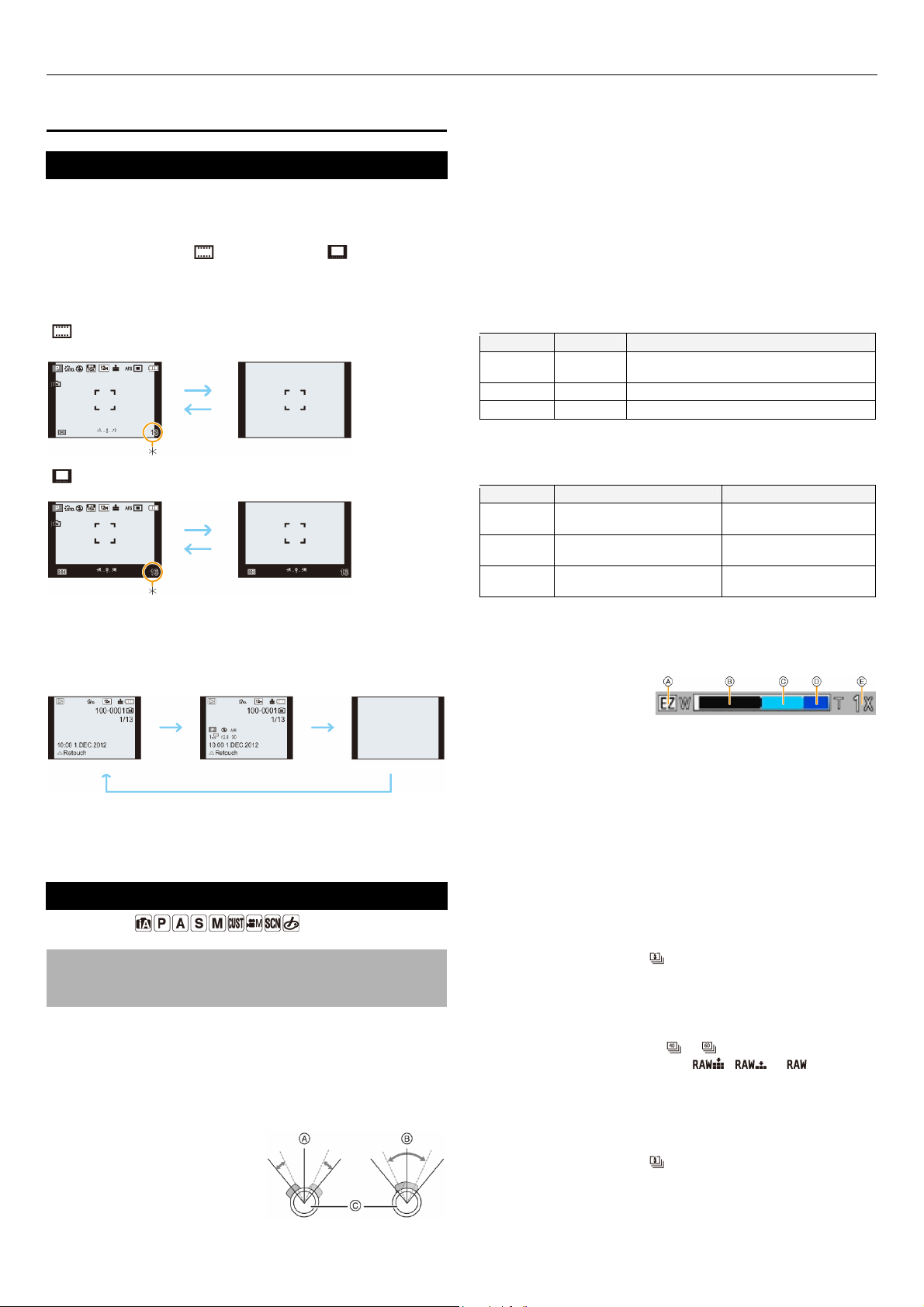
Panasonic Digital Camera DMC-FZ200 / DMC-FZ62
Kontrola zuma bočnom polugom (DMC-FZ200)
Snimanje
Informacije o LCD monitoru/tražilu
Pritisnite [DISP.] da promenite informacije prikazane na ekranu.
• Kada se prikaže ekran menija, [DISP.] dugme nije aktivno. Tokom zuma
reprodukcije, kada reprodukujete video zapise i slajdove, možete da
odaberete samo (E) ili (G) prikaz.
• Možete da birate između [ ] (stil LCD monitora) i [ ] (stil tražila) za
prikaz na LCD monitoru i tražilu uz pomoć [LCD Disp.Style] i [EVF
Disp.Style] opcija u [Setup] meniju.
U režimu za snimanje
[ ] (LCD monitor style)
(A) normalan prikaz (B) bez prikaza
[ ] (viewfinder style)
(C) normalan prikaz (D) normalan prikaz
* Možete da pređete između dostupnog vremena za snimanje i broja slika
koje možete da snimite podešavanjem [Remaining Disp.] opcije u [Setup]
meniju.
U režimu reprodukcije
(E) normalan prikaz (F) prikaz sa info. o snimanju*1 (G) bez prikaza*2
*1 Ako je [Histogram] opcija u [Setup] meniju postavljena na [ON], prikazuje
se histogram.
*2 Prikazuje se ime osobe registrovane u [Face Recog.] stavci kada pritisnete
[DISP.].
Snimanje slika uz zum
Dostupni režimi:
Upotreba optičkog zuma / Upotreba dodatnog optičkog
zuma (EZ) / Upotreba inteligentnog zuma / Upotreba
digitalnog zuma
Možete da zumirate kako bi ljudi i objekti koje snimate izgledali veći ili da
snimite široke pejzaže.
Dodatni optički zum možete da koristite u svim situacijama izuzev ako je
odabran maksimalan broj piksela. Ova slika vam dozvoljava da snimite sliku
sa dodatnim uvećanjem bez umanjenja kvaliteta slike.
Da uvećate objekat (Tele): okrenite polugu zuma ka Tele.
Da proširite kadar (Wide): okrenite polugu zuma ka Wide.
Promena brzine zumiranja
Brzina zumiranja je sporija ako je ugao
manji, odnosno veća ako je ugao veći.
(A) Brzo
(B) Polako
Uz pomoć bočne poluge možete da kontrolišete zum kada snimate slike uz
tražilo. Ovo je korisno kada snimate uz tražilo zato što se smanjuje
pomeranje foto aparata.
Upotreba bočne poluge može da unapredi tehnike koje koristite za snimanje
slika.
• Kada kontrolišete zum bočnom polugom, postavite [Side Lever] u [Setup]
meniju na [ZOOM].
• Zum možete da koristite pri dve brzine. Brzina će biti manja kada je poluga
pomerena malo, odnosno veća kada je poluga pomerena više.
• Polugu zuma ne možete da koristite istovremeno uz bočnu polugu.
Da uvećate objekat (Tele): pomerite polugu zuma ka Tele.
Da proširite kadar (Wide): pomerite polugu zuma ka Wide.
Tipovi zuma
Funkcija Optički zum Dodatni optički zum (EZ)
Maksimalno
uvećanje
Kvalitet slike Bez gubitaka Bez gubitaka
Uslovi - Odabrana je [PICTURE SIZE] opcija sa [EZ] oznakom.
24x (DMC-FZ200) 46.9x*
(DMC-FZ62) 54x*1
1
*1 Ovo obuhvata uvećanje optičkog zuma. Stepen uvećanja zavisi od
[Picture Size] postavke.
Naredne funkcije zuma možete da koristite da dodatno povećate uvećanje
Funkcija Inteligentan zum Dodatni optički zum (EZ)
Maksimalno
uvećanje
Kvalitet slike Zumiranje uz ograničenje
Uslovi [i.Resolution] opcija u [Rec] meniju
*2 2x kada je [i.Resolution] opcija u [Rec] meniju postavljena na [i.ZOOM].
2x 4x*
gubitaka.
je postavljena na [i.ZOOM].
2
Što je uvećanje veće, veći je
gubitak.
[Digital Zoom] opcija u [Rec]
meniju je postavljena na [ON].
Ekranski prikaz
(A) Indikator dodatnog optičkog zuma
(B) Opseg optičkog zuma
(C) Opseg inteligentnog zuma
(D) Opseg digitalnog zuma
(E) Uvećanje zuma
• Kada koristite funkciju zuma, procena opsega fokusa se prikazuje u
kombinaciji sa skalom zuma [Primer: 0.3 m - ∞].
Napomene
• Označeno uvećanje zuma je procena.
• “EZ” je skraćenica od “Extra Optical Zoom”. Uz optički zum možete
dodatno da uvećate slike.
• Telo sočiva se izvlači i uvlači u zavisnosti od pozicije zuma. Vodite računa o
tome da ne prekinete kretanje tela sočiva kada pomerate polugu zuma.
• Kada pomerete polugu zuma, možete da čujete zvuk iz foto aparata ili
aparat može da se pomera. To nije znak kvara..
• Kada koristite digitalni zum, preporučujemo vam upotrebu stalka ili
tajmera za snimanje slika.
• Dodatni optički zum ne možete da koristite u sledećim slučajevima:
• [Motion Deblur] (inteligentan automatski režim)
• Burst režim je postavljen na [ ].
• [Toy Effect] (Creative Control režim)
• [Panorama Shot]/[HDR]/[High Sens.]/[3D Photo Mode] (režim scene)
• Kada snimate video zapise.
(DMC-FZ200)
• Kada je Burst režim postavljen na [ ] ili [ ].
• Kada je [Quality] opcija postavljena na [ ], [ ] ili [ ]
(DMC-FZ62)
• Macro Zoom režim
• Inteligentan zum ne možete da koristite u sledećim slučajevima.
• [Motion Deblur] (inteligentan automatski režim)
• Burst režim je postavljen na [
• [Toy Effect] (Creative Control režim)
• [Panorama Shot]/[Handheld Night Shot]/[HDR]/[High Sens.]/[3D Photo
Mode] (režim scene)
].
15
Page 16

Panasonic Digital Camera DMC-FZ200 / DMC-FZ62
(DMC-FZ200)
• Kada je Burst režim postavljen na [ ] ili [ ].
(DMC-FZ62)
• Macro Zoom režim
• [Digital Zoom] ne možete da koristite u sledećim slučajevima.
• Inteligentan automatski režim
• Burst režim je postavljen na [ ].
• [Toy Effect]/[Miniature Effect] (Creative Control režim)
• [Panorama Shot]/[Handheld Night Shot]/[HDR]/[High Sens.]/[3D Photo
Mode] (režim scene)
(DMC-FZ200)
• Kada je Burst režim postavljen na [ ] ili [ ].
• [High Speed Video] (Creative Video režim)
• Kada je [Quality] opcija postavljena na [ ], [ ] ili [ ]
Snimanje slika uz blic
Dostupni režimi:
Da otvorite/zatvorite blic
*1 Ovu stavku možete da odaberete samo ako je odabran inteligentan
automatski režim. Ikona se menja u zavisnosti od tipa objekta i
osvetljenosti.
*2 Blic se aktivira dva puta. Objekat ne sme da se pomera sve dok se blic
ne aktivira drugi put. Interval blica zavisi od osvetljenosti objekta.
[Red-Eye Removal] opcija u [Rec] meniju je postavljena na [ON], [ ]
se prikazuje na ikoni blica.
Dostupne postavke blica za različite režime snimanja
Dostupne postavke blica zavise od režima za snimanje.
(: dostupno, —: nije dostupno, : inicijalna postavka režima scene)
* Prikazuje se [ ]
• Postavka blica može da se promeni kada promenite režim za snimanje.
Sprovedite odgovarajuću postavku blica po potrebi.
• Postavka blica ostaje memorisana i nakon isključivanja foto aparata.
Međutim, postavka blica za režim scene vraća se na početnu vrednost
kada promenite režim scene.
• Blic se ne aktivira u režimu za snimanje video zapisa.
Dostupan radni domet blica
• Dostupan radni opseg blica je procena.
(DMC-FZ200)
(A) Da otvorite blic: pomerite polugu za
otvaranje blica.
(B) Da zatvorite blic: pritisnite gornji deo
poklopca blica sve dok se ne zaključa.
(DMC-FZ62)
(A) Da otvorite blic: pritisnite dugme za
otvaranje blica.
(B) Da zatvorite blic: pritisnite blica sve
dok se ne zaključa.
Napomene
• Vodite računa o tome da zatvorite blic kada ga ne koristite.
• Postavka blica biće fiksirana na [ ] kada je blic zatvoren.
• Pazite da uhvatite prst kada zatvarate blic.
• Vodite računa o tome da blic bude čist i izbegavajte izlaganje blica
lepljivim materijama. U suprotnom, blic moe da se zalepi i nećete moći da
ga otvorite.
• Ne možete da zatvorite blic pritiskom na mikrofon. Nasilno zatvaranje
blica može da izazove oštećenje foto aparata.
Prelazak na odgovarajuću postavku blica
Odaberite postavku blica u skladu sa snimkom.
• Otvorite blic.
1
Odaberite [Flash] opciju u [Rec] meniju.
2
Pritisnite ▲▼▼▼▼ da odaberete režim, a zatim pritisnite [MENU/SET].
• Izađite iz menija nakon postavke.
Postavke Opis postavki
Auto
iAuto*1
Auto/Red-Eye*2 Blic se aktivira automatski kada to uslovi snimanja
Forced Flash On Blic se aktivira svaki put nezavisno od uslova snimanja.
Slow Sync./RedEye*2
Forced Flash Off Blic se ne aktivira bez obzira na uslove u kojima snimate.
Blic se aktivira automatski kada to uslovi snimanja
zahtevaju.
zahtevaju. Blic se aktivira jednom pre snimanja radi
umanjenja efekta crvenog oka, a zatim još jednom prilikom
snimanja. Upotrebite ovaj režim kada snimate ljude pri
slabom osvetljenju.
Upotrebite ovaj režim kada je objekat osvetljen
pozadinskim ili fluorescentnim svetlom.
Kada snimate sliku sa tamnim pejzažom u pozadini, ova
funkcija koristi sporiju brzinu zatvarača kako bi se pejzaž
osvetlio. Istovremeno, smanjuje se efekat crvenog oka.
Upotrebite ovu opciju kada snimate lju de ispred tamne
pozadine.
Ova stavka se ne prikazuje u meniju. Da je odaberete,
zatvorite blic. Upotrebite ovu opciju kada snimate na
lokacijama gde upotreba blica nije dozvoljena.
AUTO u [Sensitivity]
*1 Kada je [ISO Limit Set] opcija postavljena na [AUTO].
Brzina zatvarača za pojedine postavke blica
Postavke blica Opis postavki
*2 Kada je [Sensitivity] opcija postavljena na [AUTO]. Brzina zatvarača može
da zavisi od [ISO Limit Set] postavke
• U inteligentnom automatskom režimu, brzina zatvarača menja se u
zavisnosti od identifikovane scene.
• U režimu scene, brzina zatvarača može da bude drugačija od opisane.
Napomene
• Kada snimate uz blic, može da se javi zasićenost slike belom bojom ako je
objekat na malom rastojanju. Ako [Highlight] opciju [Setup] menija
postavite na [ON], regioni koji su zasićeni belom bojom počinju da trepću
prilikom reprodukcije ili upotrebe Auto Review funkcije. U tom slučaju,
preporučujemo vam da podesite [Flash Adjust.] opciju u minus smeru i da
ponovo snimite slike.
• Nemojte da približavate blic objektu koji snimate, može da dođe do
distorzije ili promene boje.
• Nemojte da zatvarate blic odmah po aktiviranju, a pre snimanja slike zbog
AUTO/Red-Eye Reduction funkcije. To može da izazove kvar aparata.
• Snimanje objekata sa malog rastojanja ili uz nedovoljan blic neće
obezbediti dovoljan nivo ekspozicije i može slika može da bude suviše
bleda ili tamna.
• Kada se blic puni, ikona blica trepće crveno i ne možete da snimite sliku
čak iako pritisnete taster za snimanje fotografija u potpunosti.
• Ako snimate objekat uz nedovoljnu snagu blica, balans beline možda neće
biti podešen pravilno.
• Efekat blica može da bude nedovoljan kada je brzina zatvarača visoka.
• Potrebno je izvesno vreme za punjenje blica ako ponavljate snimanje slike.
Snimite sliku nakon što se indikator pristupa isključi.
16
Wide Tele
30 cm – 13.5 m*1 [DMC-FZ200] 1 m – 13.5 m*
[DMC-FZ62] 1 m – 7.3 m*1
[DMC-FZ200] 1/60*2 do 1/4000
[DMC-FZ62] 1/60*2 do 1/2000
[DMC-FZ200] 1*2 do 1/4000
[DMC-FZ62] 1*2 do 1/2000
1
Page 17

Panasonic Digital Camera DMC-FZ200 / DMC-FZ62
• Umanjenje efekta crvenog oka zavisi od osobe koju snimate. Ako je osoba
udaljena od foto aparata ili ako su joj oči zatvorene u trenutku prvog
aktiviranja blica, efekat možda neće biti vidljiv.
• Blic je fiksiran na [ ] kada postavite [CONVERSION] na [ ] ili [ ].
Kompenzacija ekspozicije
Dostupni režimi:
Upotrebite ovu funkciju kada ne možete da ostvarite odgovarajuću
ekspoziciju usled razlike u osvetljenju objekta i pozadine.
1
Pritisnite zadnju kontrolu da
postavite kompenzaciju ekspozicije
u odabran status.
(A) Vrednost kompenzacije
ekspozicije
2
Rotirajte zadnju kontrolu da
sprovedete kompenzaciju
ekspozicije.
(B) Merač ekspozicije
Podeksponirana Pravilno eksponirana Preeksponirana slika
Kompenzujte ka pozitivnom kraju Kompenzujte ka negativnom kraju
Napomene
• Postavite vrednost na [0] kada ne želite da kompenzujete ekspoziciju.
• Odabrana vrednost ekspozicije se memoriše čak iako se foto aparat isključi.
• Opseg kompenzacije ekspozicije biće ograničen osvetljenošću objekta.
Snimanje slika u rafalnom (Burst) režimu
Dostupni režimi:
Slike se snimaju u nizu sve dok je pritisnut taster za snimanje fotografija.
Brzinu snimanja možete da odaberete u skladu sa uslovima snimanja ili
objektima.
1
Pritisnite [ ].
2
Pritisnite ◄► da odaberete brzinu zatvarača, a zatim pritisnite
[MENU/SET] taster.
• Opis uslova snimanja pogodnih za svaku brzinu rafalnog snimanja se
prikazuje pritiskom na [DISP.] taster.
(DMC-FZ200)
Postavke Opis postavki
2 100*1
/
/
*3
*3
*4
Kada odaberete [ ] ili [ ], fokus je fiksiran za
prvu sliku.
5.5
Kada odaberete [ ] ili [ ], fokus se podešava
za svaku sliku.
Ekspozicija i balans beline se podešavaju za
svaku sliku.
12 Fokus, ekspozicija i balans beline se fiksiraju za
prvu sliku.
40 40
Fokus, ekspozicija i balans beline se fiksiraju za
prvu sliku.
60
Slike snimljene u Burst režimu snimaju se kao
grupa slika.
Opseg koji možete da snimite biće manji kada
odaberete [ ].
- Fotografije se snimaju u kontinuitetu uz blic.
Postavke za fokus, ekspoziciju, brzinu zatvarača,
ISO osetljivost, izlaz blica se fiksiraju za prvu sliku.
Maks. broj slika
koje možete da
snimite
12*2
60
5
*1 Broj snimaka je ograničen uslovima snimanja i tipom i/ili statusom kartice.
*2 Ako je [Quality] opcija postavljena na [ ], [ ] ili [ ],
maksimalan broj slika koje možete da snimite je 11.
*3 Ovu stavku ne možete da odaberete u inteligentnom automatskom
režimu.
*4 Ova opcija je dostupna samo u Programme AE režimu, Aperture-Priority
AE režimu ili Shutter Priority AE režimu.
(DMC-FZ62)
Postavke Opis postavki
2
/
/
*2
Kada odaberete [ ] ili [ ], fokus je fiksiran za
prvu sliku.
5.5
Kada odaberete [ ] ili [ ], fokus se podešava
za svaku sliku.
Ekspozicija i balans beline se podešavaju za
svaku sliku.
10 Fokus, ekspozicija i balans beline se fiksiraju za
prvu sliku.
- Fotografije se snimaju u kontinuitetu uz blic.
Postavke za fokus, ekspoziciju, brzinu zatvarača,
ISO osetljivost, izlaz blica se fiksiraju za prvu sliku.
*1 Broj snimaka je ograničen uslovima snimanja i tipom i/ili statusom kartice.
*2 Ova opcija je dostupna samo u Programme AE režimu, Aperture-Priority
AE režimu ili Shutter Priority AE režimu.
Napomene
• Kada je odabran [ ], [ ] ili [ ] režim, postavka veličine slike biće
sledeća.
Odnos ekrana
[4:3] 5M, 3M, 2M, 0.3M 2.5M, 0.3M 3M
[3:2] 4.5M, 2.5M, 0.3M 3M, 0.3M 2.5M
[16:9] 3.5M, 2M, 0.2M 3.5M, 0.2M 2M
[1:1] 3.5M, 2.5M, 0.2M 2M, 0.2M 2.5M
(DMC-FZ200) [ ] (DMC-FZ200) [ ]
• Kada koristite tajmer, broj slika koje možete da snimite u Burst režimu
fiksiran je na 3. (5 slika u [ ] režimu)
• Brzina rafalnog snimanja (slika u sekundi) može da bude niža u zavisnosti
od okruženja za snimanje, npr., tamne lokacije, ako je ISO osetljivost visoka.
• Burst režim se ne otkazuje kada isključite foto aparat.
• Postavka blica je fiksirana na [ ] (izuzev za [ ]).
• Burst režim ne možete da koristite u sledećim slučajevima.
• Kada je tajmer postavljen na [10s / 3pictures]
• [Toy Effect]/[Miniature Effect]/[Soft Focus]/[Star Filter] (Creative Control
režim)
• [Panorama Shot]/[Handheld Night Shot]/[HDR]/[3D Photo Mode] (režim
scene)
• Zum ne možete da koristite kada slike snimate rafalno.
• U zavisnosti od uslova upotrebe, potrebno je izvesno vreme za snimanje
sledeće slike ako ponavljate snimanje slike.
• Potrebno je izvesno vreme da se slike snimljene u Burst režimu sačuvaju
na karticu. Ako snimate slike u kontinuitetu, maksimalan broj slika koje
možete da snimite se smanjuje. Za snimanje u kontinuitetu,
preporučujemo vam upotrebu brze memorijske kartice.
(DMC-FZ200)
• Kada odaberete [ ], [ ] ili [ ], [Quality] opciju možete da postavite
samo na [ ] ili [ ].
• Snimanje se sprovodi od strane elektronskog zatvarača kada odaberete
[ ] ili [ ], zbog čega snimljene slike mogu da izgledaju deformisano.
• Kada koristite AF Lock funkciju, foto aparat ne podešava fokus svake slike
čak iako koristite [ ] ili [ ].
• Kada odaberete [ ] ili [ ], predviđanje fokusa sprovodi se u mogućem
opsegu radi prioretizacije brzine rafalnog snimanja. Zbog toga, ako
pokušate da snimite sliku objekta koji se kreće brzo, možda ćete imati
problema sa fokusiranjem ili možda će fokusiranje zahtevai izvesno vreme.
• Kada odaberete [ ], [ ] ili [ ], snimak može da bude svetliji ili tamniji
od druge slike u zavisnosti od promena u osvetljenosti objekta.
(DMC-FZ62)
• Kada koristite AF Lock funkciju, foto aparat ne podešava fokus svake slike
čak iako koristite [ ] ili [ ].
• Kada odaberete [ ] ili [ ], predviđanje fokusa sprovodi se u mogućem
opsegu radi prioretizacije brzine rafalnog snimanja. Zbog toga, ako
pokušate da snimite sliku objekta koji se kreće brzo, možda ćete imati
problema sa fokusiranjem ili možda će fokusiranje zahtevai izvesno vreme.
• Kada odaberete [
], snimak može da bude svetliji ili tamniji od druge
slike u zavisnosti od promena u osvetljenosti objekta.
Maks. broj slika
koje možete da
snimite
100*1
3
5
[ ]
17
Page 18

Panasonic Digital Camera DMC-FZ200 / DMC-FZ62
Snimanje slika uz tajmer
Dostupni režimi:
1
Pritisnite ▼▼▼▼ [ ].
2
Pritisnite ▲▼▼▼▼ da odaberete stavku, a zatim pritisnite [MENU/SET]
taster.
Stavka Opis postavke
[10sec.] Slika se snima 10 sekundi nakon pritiska na taster za snimanje.
[10s /3pictures] Nakon 10 sekundi foto aparat snima 3 slike u intervalu od oko 2
[2sec.] Slika se snima 2 sekunde nakon pritiska na taster za snimanje.
[Off] -
3
Pritisnite taster za snimanje fotografija do pola da fokusirate, a
zatim ga pritisnite u potpunosti da snimite sliku.
sekunde nakon pritiska na taster za snimanje.
Kada koristite stalak, ova postavka je praktičan način da se
izbegne pomeranje foto aparata prilikom pritiska na taster za
snimanje.
• Indikator tajmera (A) trepće i zatvarač se aktivira nakon 10 (ili 2) sekunde.
• Kada odaberete [10s / 3pictures], indikator tajmera trepće ponovo nakon
snimanja prve i druge slike, a zatvarač se aktivira 2 sekunde nakon
treptanja.
Napomene
• Kada odmah pritisnete taster za snimanje u potpunosti, scena koju
snimate se izoštrava pred samo snimanje. Na tamnim lokacijama, indikator
tajmera trepće i nakon toga se može uključiti kako bi radio kao AF lampa
za fokusiranje objekta.
• Preporučujemo vam upotrebu stalka pri snimanju uz tajmer.
• U zavisnosti od uslova za snimanje, interval snimanja može biti veći od 2
sekunde kada odaberete [10s / 3pictures].
• Ne možete da odaberete [10s / 3pictures] kada odaberete inteligentan
automatski režim, Auto Bracket, White Balance Bracket, tokom Burst
režima ili [Panorama Shot] režima scene.
• Postavke tajmera ne možete da sprovedete u [3D Photo Mode] režimu
scene ili kada snimate video zapis.
Postavka osetljivosti na svetlo
Dostupni režimi:
Ova funkcija dozvoljava podešavanje osetljivosti (ISO osetljivost) na svetlo.
Postavka sa višom vrednošću omogućava snimanje na tamnim lokacijama.
1
Pritisnite ▲ [ISO].
2
Pritisnite ▲▼▼▼▼ da odaberete ISO osetljivost, a zatim pritisnite
[MENU/SET] taster.
Postavke Opis postavke
AUTO ISO osetljivost se podešava automatski u skladu sa
(DMC-FZ200)
100/200/400/800/1600
/3200/H6400*
(DMC-FZ62)
100/200/400/800/1600
/3200
2
osvetljenošću. Maks. [1600]*1.
ISO osetljivost se podešava u skladu sa pokretom objekta i
osvetljenošću. Maks. [1600]*1.
ISO osetljivost fiksirana se na različite postavke.
Kada [ISO Increments] u [Rec] meniju postavite na [1/3 EV],
stavke ISO osetljivosti koje možete da odaberete se
povećavaju.
ISO osetljivost 100 3200/6400*2
Lokacija za snimanje
(preporučena)
Brzina zatvarača Niska Visoka
Šum slike Manje izražen Više izražen
Pomeranje objekta Više izraženo Manje izraženo
Uz dovoljno svetla (na
otvorenom)
Uz nedovoljnu
količinu svetla
*1 Kada je [ISO Limit Set] opcija [Rec] menija postavljena na bilo koju
vrednost izuzev [AUTO], automatski se postavlja na vrednost odabranu u
[ISO Limit Set].
(DMC-FZ200)
*2 Dostupno samo kada je odabrana [Extended ISO] postavka.
Informacije o [ ] režimu (inteligentna kontrola ISO
osetljivosti)
Foto aparat otkriva kretanje objekta, a zatim automatski podešava
optimalnu ISO osetljivost i brzinu zatvrača u skladu sa kretanjem objekta i
osvetljenošću scene kako bi se smanjilo pomeranje objekta.
• Brzina zatvarača nije fiksirana kada taster za snimanje pritisnete do pola.
Brzina zatvarača se menja u skladu sa kretanjem objekta sve dok ne
pritisnete taster za snimanje u potpunosti.
Napomene
• Postavka je fiksirana na [AUTO] u slučaju upotrebe Creative Control režima.
• Postavka je fiksirana na [ ] u slučaju upotrebe
[Sports]/[Baby1]/[Baby2]/[Pet] režima scene
• Ne možete da odaberete [ ] u Shutter-Priority AE režimu.
• Ne možete da odaberete [AUTO] ili [ ] u režimu ručne ekspozicije.
• Naredne stavke biće dostupne u Creative Video režimu.
[AUTO]/[100]/[200]/[400]/[800]/[1600]/[3200]/[6400]
• Brzina zatvarača određuje se [Sensitivity] postavkom kao što je prikazano
narednom tabelom.
(DMC-FZ200)
Osetljivost (kada je [ISO Increments] opcija
postavljena na [1/3 EV]
AUTO/
100/125/160/200/250/320/400/500/640/800
/1000/1250/1600
2000/2500/3200 15 do 1/4000
H4000*/H5000*/H6400* 8 do 1/4000
* Dostupno samo kada je odabrana [Extended ISO] postavka.
(DMC-FZ62)
Osetljivost (kada je [ISO Increments] opcija
postavljena na [1/3 EV]
AUTO/
100/125/160/200/250/320/400 4 do 1/2000
500/640/800/1000/1250/1600 1 do 1/2000
2000/2500/3200 1/4 do 1/2000
Podešavanje balansa beline
Dostupni režimi:
Pri sunčevom svetlu, pod veštačkim osvetljenjem ili u drugim situacijama
kada je bela boja zasićena crvenom ili plavom nijansom, ova opcija
podešava belu boju tako da bude bliža onome što oko vidi u skladu sa
svetlosnim izvorom.
1
Pritisnite ► [WB].
2
Pritisnite ▲▼▼▼▼ da odaberete balans beline, a zatim pritisnite
[MENU/SET] taster.
Postavke Brzina zatvarača (Sec.)
[AWB] Automatsko podešavanje
Za snimke na otvorenom tokom vedrog dana
Za snimke na otvorenom tokom oblačnog dana
Za snimke na otvorenom u senci
Za snimke uz blic
*
Za snimke pod veštačkim osvetljenjem
Snimanje uz memorisanu postavku balansa beline
/
Kada koristite memorisanu postavku temperature boje
• Pod fluorescentnim svetlom, LED osvetljenjem i td., odgovarajući balans
beline zavisi od tipa osvetljenja, zato upotrebite [AWB] ili [ / ]
• Balans beline možda neće biti podešen za objekat do koga blic ne stiže.
• Postavka balansa beline ostaje memorisana i nakon isključivanja foto
aparata. Međutim, postavka balansa beline za režim scene vraća se na
[AWB] kada promenite režim scene.
• Balans beline fiksiran je na [AWB] pri [Scenery]/[Panning]/[Night
Portrait]/[Night Scenery]/[Handheld Night Shot]/[Food]/[Sunset] režimu
scene.
Brzina zatvarača (Sec.)
Brzina zatvarača menja se automatski
u skladu sa postavkom ISO osetljivosti.
60 do 1/4000
Brzina zatvarača (Sec.)
Brzina zatvarača menja se automatski
u skladu sa postavkom ISO osetljivosti.
18
Page 19

Panasonic Digital Camera DMC-FZ200 / DMC-FZ62
Automatska postavka balansa beline
U zavisnosti od uslova u vreme snimanja, slika može da bude zasićena
crvenim ili plavim tonovima. Pored toga, uz upotrebu više svetlosnih izvora
ili ako u sceni ne postoji predmet bele boje, funkcija za automatsko
podešavanje balansa beline možda neće raditi pravilno. U tom slučaju,
promenite balans beline u drugi režim izuzev [AWB] režima.
1 Opseg automatskog podešavanja balansa beline.
2 Plavo nebo
3 Oblačno nebo (kiša)
4 Senka
5 Sunčano vreme
6 Belo fluorescentno svetlo
7 Veštačko osvetljenje
8 Izlazak ili zalazak sunca
9 Svetlost sveće
K=Temperatura boje u kelvinima
Ručno podešavanje balansa beline
Podesite vrednost balansa beline. Upotrebite ovu opciju da se prilagodite
uslovima kada snimate fotografije.
1
Odaberite [ ] ili [ ], a zatim pritisnite ►.
2
Usmerite foto aparat ka belom listu papira, tako da okvir u centru
bude ispunjen belinom i pritisnite [MENU/SET].
• Balans beline možda neće biti podešen kada je objekat suviše svetao ili
taman. Podesite balans beline ponovo nakon podešavanja odgovarajuće
osvetljenosti.
Podešavanje temperature boje
Možete ručno da odaberete temperaturu boje za snimanje prirodnih slika pri
različitim svetlosnim uslovima. Boja svetla meri se u stepenima Kelvina. Sa
povećanjem temperature, slika postaje zasićena nijansama plave, odnosno
crvene, sa smanjenjem.
1
Odaberite [ ], a zatim pritisnite ►.
2
Pritisnite ▲/▼ da odaberete temperaturu boje, a zatim pritisnite
[MENU/SET].
• Možete da odaberete temperaturu boje u opsegu od [2500K] do [10000K].
Precizno podešavanje balansa beline
Možete precizno da podesite balans beline ako ne možete da ostvarite
željenu zasićenost boje automatskim podešavanjem balansa beline.
1
Odaberite [WHITE BALANCE], a zatim pritisnite ►.
• Pritisnite ► ponovo ako odaberete [ / ] ili [ ].
2
Pritisnite ▲/▼/◄/► da podesite balans beline, a zatim pritisnite
[MENU/SET].
◄ : A (AMBER: narandžasta)
► : B (BLUE: plava)
▲ : G+ (GREEN: zelena)
▼ : M- (MAGENTA: crvena)
• Ako precizno podešavate balans beline ka A (narandžasta), ikona balansa
beline na LCD monitoru menja boju u narandžastu. Ako pomerite balans
beline ka B (plava), ikona balansa beline na LCD monitoru promeniće boju
u plavu.
• Ako pomerite balans beline na G+ (zeleno) ili M- (magenta), znak [+]
(zeleno) ili [-] (magenta) prikazuje se pored ikone balansa beline na ekranu.
• Odaberite centralnu tačku ako ne želite da podešavate balans beline.
• Postavka balansa beline odražava se na slici kada koristite blic.
• Možete precizno da podesite balans beline nezavisno za svaku stavku.
• Precizna postavka balansa beline ostaje memorisana nakon isključivanja.
• Precizna postavka balansa beline vraća se na standardnu postavku
(centralna tačka) u sledećim slučajevima: kada vratite balans beline u
[ / ] režimu ili kada ručno vratite temperaturu boje u [ ] režimu.
Variranje balansa beline
Postavka varijacije balansa beline sprovodi se na osnovu vrednosti balansa
beline koje su odabrane za fino podešavanje i foto aparat snima 3 slike sa
različitim vrednostima svaki put kada pritisnete taster za snimanje.
1
Pritisnite [DISP.] u koraku 2 procedure „Fino podešavanje balansa
beline“ i kursorskim tasterima odaberete vrednosti za varijaciju.
• ◄►: horizontalno (A do B)
• ▲▼: vertikalno (G+ do M-)
2
Pritisnite [MENU/SET].
Napomene
• [BKT] indikator se prikazuje na ekranu kada je ova funkcija podešena.
• Postavka varijacije balansa beline se oslobađa kada isključite uređaj
(uključujući Sleep režim).
• Zvuk zatvarača čuje se samo jednom.
• Varijacija balansa beline ne radi kada snimate video zapise.
(DMC-FZ200)
• Varijaciju balansa beline ne možete da odaberete kada je [Quality] opcija
postavljena na [ ], [ ] ili [ ].
Snimanje slika uz automatski fokus
Dostupni režimi:
Ova funkcija omogućava izbor metoda za fokusiranje koji odgovara
pozicijama i broju objekata.
1
Postavite foto aparat u režim automatskog fokusa.
(DMC-FZ200)
Postavite prekidač za izbor fokusa na [AF]
2
Odaberite [AF Mode] opciju u [Rec] meniju i pritisnite ►.
(DMC-FZ200)
Ekran za postavku automatskog režima fokusa možete da prikažete i pritiskom na ◄
[ ].
3
Pritisnite ▲▼▼▼▼ da odaberete režim automatskog fokusa, a zatim
pritisnite [MENU/SET].
Face Detection: otkrivanje lica. Foto aparat automatski otkriva lica.
Fokus i ekspoziciju nakon toga možete da podesite bez obzira na deo
(DMC-FZ62)
(1) Pritisnite [AF/AF /MF] da prikažete
ekran za postavku fokusa.
(2) Pritisnite ▲▼ da odaberete [AF]
opciju, a zatim pritisnite [MENU/SET]
slike u kome se lice nalazi. (maksimalno 15 lica)
AF Tracking*: praćenje automatskog fokusa. Možete da prilagodite
fokus i ekspoziciju odabranom objektu. Fokus će nastaviti da prati
objekat čak iako se ovaj kreće (dinamičko praćenje)
23-area*: fokusiranje na više zona. Foto aparat se fokusira na do 23
zone. Ova funkcija je efikasna kada se objekat ne nalazi u centru
ekrana. (Okvir AF zone biće isti kao postavka odnosa ekrana).
1-area: fokusiranje ne jednu zonu. Foto aparat se fokusira na objekat
* [ ] se koristi tokom snimanja video zapisa.
u AF zoni u centru ekrana.
Napomene
• Foto aparat će biti fiksiran na [ ] kada je [Face Recog.] opcija postavljena
na [ON].
• Ne možete da odaberete [ ] u sledećim slučajevima: [Panorama
Shot]/[Panning]/[Night Scenery]/[Handheld Night Shot]/[Food] (režim
scene) i [Soft Focus] (Creative Control režim)
• Ne možete da odaberete [ ] u sledećim slučajevima: [Panorama Shot]
(režim scene), [Sepia]/[Dynamic Monochrome]/[High Dynamic]/[Toy
Effect]/[Soft Focus] (Creative Control režim), kada je [Photo Style] opcija
postavljena na [Monochrome].
• Tokom kreativnog video režima možete da odaberete samo [
• [AF Mode] opcija je fiksirana na [ ] u [Miniature Effect] (Creative Control
režim).
• (DMC-FZ200) [High Speed Video] (Creative Video režim)
19
] ili [ ].
Page 20

Panasonic Digital Camera DMC-FZ200 / DMC-FZ62
Informacije o funkciji za otkrivanje lica [ ]
Sledeći okviri AF zone se prikazuju kada foto aparat otkrije lica.
Žuti okvir: Kada pritisnete taster za snimanje pritisnete do pola, okvir menja
boju u zelenu ako je objekat u fokusu.
Beli okvir: Prikazuje se kada foto aparat prepozna više lica. Ostala lica na
istom rastojanju kao lica unutar žutih AF zona biće u fokusu.
Napomene
• Kada je [Metering Mode] opcija postavljena na [ ], foto aparat podešava
ekspoziciju u skladu sa licem osobe.
• U određenim okolnostima, uključujući sledeće, funkcija za otkrivanje lica
možda neće moći da otkrije lica. [AF Mode] metod se menja u [ ]:
ako lice nije usmereno ka foto aparatu, ako je pod uglom, ako je izuzetno
svetlo ili tamno, ako ima slab kontrast, ako je sakriveno iza naočara za
sunce, ako je malo na ekranu, ako postoji brz pokret objekta scene, ako
objekat koji snimate nije osoba, ako postoji pomeranje foto aparata i kada
koristite digitalni zum.
• Ako foto aparat registuje drugi objekat umesto lica, promenite postavku u
drugu vrednost umesto [ ].
Postavka [ ] (AF Tracking) funkcije
Postavite objekat u okvir za praćenje
automatskog fokusa i pritisnite [AF/AE LOCK] da
zaključate objekat.
(A) Okvir za praćenje automatskog fokusa
• AF zona biće prikazana žutom bojom kada foto
aparat prepozna objekat i ekspozicija i fokus se
automatski podešavaju neprekidno uz praćenje kretanja objekta
(Dinamičko praćenje).
• AF praćenje se otkazuje kada ponovo pritisnete [AF/AE LOCK].
Napomene
• Ako AF Lock funkcija ne radi, okvir za praćenje automatskog fokusa menja
boju u crvenu, a zatim nestaje. Pokušajte ponovo da zaključate fokus.
• U narednim slučajevima [ ] postavka radi kao [ ]: kada objekat nije
određen, kada foto aparat izgubi objekat, ako AF praćenje ne uspe.
• Funkcija dinamičkog praćenja možda neće raditi u sledećim slučajevima:
kada je objekat mali, na suviše tamnoj ili svetloj lokaciji za snimanje, ako se
objekat kreće velikom brzinom, kada pozadina ima istu ili boju sličnu
objektu, kada dođe do pomeranja foto aparata i pri upotrebi zuma.
Promena pozicije i veličine AF zone (kada je odabrana [ ]
postavka)
Ako sprovedete neku od sledeći operacija, ekran prelazi na meni postavke.
• Kada odaberete [ ], pritisnite [FOCUS].
• Iz ekrana menija, odaberite [ ] i pritisnite ►.
1
Kursorskim tasterima pomerite AF zonu.
• Možete da odaberete željenu poziciju ekrana (ne možete da postavite
AF zonu na ivicu ekrana).
• Nakon pomeranja AF zone, pritisnite [DISP.] da se vratite na centar.
2
Rotirajte zadnju kontrolu da promenite veličinu AF zone.
• Na desno: da uvećate. Na levo: da smanjite AF zonu.
• Možete da odaberete 4 različite veličine.
3
Pritisnite [MENU/SET] da potvrdite izbor.
Napomene
• AF zonu ne možete da pomerite tokom snimanja video zapisa.
• Tačku za umetravanje možete da pomerite u skladu sa AF zonom kada
koristite [ ].
• Pozicija AF zone vraća se na početnu postavku kada foto aparat prebacite
u inteligentan automatski režim, kada se aktivira Sleep režim ili kada
isključite aparat.
• AF zona možda neće biti prikazana na željeni način pri određenim
uvećanjima ili pod slabim osvetljenjem.
Snimanje krupnih kadrova
Dostupni režimi:
Ovaj režim vam omogućava da snimite krupne kadrove objekata sa malog
rastojanja, na primer da snimite fotografije cvetova. Možete da snimite
fotografije objekata sa udaljenosti od 1cm od sočiva ako rotirate polugu
zuma u krajnju Wide poziciju (1x).
(DMC-FZ200)
Postavite prekidač za izbor fokusa na
[AF ]. U AF Macro režimu, prikazuje se
[ ] indikator.
(DMC-FZ62)
(1) Pritisnite [AF/AF /MF] da prikažete
ekran za postavku fokusa.
(2) Pritisnite ▲▼ da odaberete [AF
Macro] opciju, a zatim pritisnite
[MENU/SET].
U AF Macro režimu, prikazuje [ ]
indikator.
Odaberite [AF] da otkažete ovaj režim.
Macro Zoom režim (DMC-FZ62)
Upotrebite ovu postavku da se približite objektima i dodatno ih uvećate
kada snimate fotografije. Možete da snimite sliku uz digitalni zum od 3x dok
zadržavate rastojanje od objekta u krajnjoj Wide poziciji (1 cm).
(1) Pritisnite [AF/AF /MF] da prikažete ekran za postavku fokusa.
(2) Pritisnite ▲▼ da odaberete [Macro Zoom] opciju, a zatim pritisnite
[MENU/SET].
• Kvalitet slike biće slabiji nego tokom normalnog snimanja.
• Opseg zuma prikazuje se plavom bojom (opseg digitalnog zuma).
• Indikator [ ] se prikazuje kada koristite Macro Zoom funkciju.
Napomene
• Preporučujemo vam upotrebu stalka i tajmera u ovom režimu.
• Preporučujemo vam da postavite blic na [ ], kada snimate objekat sa
malog rastojanja.
• Ako je rastojanje između foto aparata i objekta van opsega fokusa, slika
možda neće biti fokusirana pravilno čak iako indikator fokusa svetli.
• Kada se objekat nalazi blizu foto aparata, efektivan opseg fokusa (dubina
polja) je znatno uži. Zbog toga možete imati problema pri fokusiranju
objekata ako promenite udaljenost foto aparata od objekta nakon
fokusiranja.
• Macro režim daje prioritet objektu koji je na manjoj udaljenosti od aparata.
Zbog toga, ako je rastojanje između aparata i objekta veliko, potrebno je
više vremena za fokusiranje.
• Kada snimate slike sa malog rastojanja, rezolucija periferije slike opada.
Ovo nije znak kvara.
• Ako se sočivo zaprlja, aparat neće moći da fokusira objekat pravilno.
• Ne možete da postavite AF Macro režim u svim režimima scene (izuzev 3D
Photo Mode)
(DMC-FZ62)
• Ne možete da odaberete [Macro Zoom] u režimu scene, [Toy
Effect]/[Miniature Effect] (Creative Control režim), kada je [ ] opcija
postavljena na [AF Mode], kada je odabrana [Conversion] funkcija.
Snimanje slika uz ručni fokus
Dostupni režimi:
Upotrebite ovu funkciju kada želite da fiksirate fokus ili ako ste odredili
rastojanje između sočiva i objekta, a ne želite da aktivirate automatski fokus.
1
Odaberite ručni fokus.
• Kada snimate uz ručni fokus, indikator [MF] prikazuje se na ekranu.
(DMC-FZ200)
Postavite prekidač za izbor režima fokusa
na [MF] poziciju.
(DMC-FZ62)
(1) Pritisnite [AF/AF /MF] da prikažete
ekran za postavku fokusa.
(2) Pritisnite ▲▼ da odaberete [MF]
opciju, a zatim pritisnite [MENU/SET].
Odaberite [AF] da otkažete ovaj režim.
20
Page 21

Panasonic Digital Camera DMC-FZ200 / DMC-FZ62
2
Pritisnite zadnju kontrolu da postavite [MF] u odabran status.
• Uključena operacija menja se svaki put kada pritisnete zadnju kontrolu.
3
Rotirajte zadnju kontrolu da prikažete opseg fokusa na ekranu.
4
Pritisnite ◄► ili rotirajte zadnju kontrolu da fokusirate objekat.
• Preporučujemo vam upotrebu kursorskog tastera kada vršite manje
podešavanje fokusa.
• Kada prekinete sa podešavanjem fokusa, opseg fokusa prikazuje se na
ekranu nakon nekoliko sekundi.
(DMC-FZ200)
Fiksiranje fokusa i ekspozicije (AF/AE Lock)
Dostupni režimi:
Ova funkcija je korisna kada želite da snimite sliku objekta van AF zone ili
ako je kontrast suviše izražen i ne možete da ostvarite adekvatnu ekspoziciju.
Podešavanje fokusa uz pomoć bočne poluge
• Postavite prekidač za izbor fokusa na [MF] poziciju.
(1) Postavite [Side Lever] u [Setup] meniju na [FOCUS].
(2) Pomerite bočnu polugu da prikažete opseg fokusa na ekranu.
(3) Pomerite bočnu polugu da fokusirate objekat.
Ka (T): dalje / Ka (W): bliže.
• Preporučujemo vam upotrebu kursorskog tastera kada sprovodite manje
podešavanje fokusa.
MF Assist funkcija
Ako postavite [MF Assist] funkciju u [Setup] meniju na [ON], kada se ostvari
potreban fokus, MF zona (lokacije koje su u fokusu) se povećava.
• Ako pritisnete [MENU/SET] dok je prikazana MF Assist funkcija, MF zonu
možete da pomerite kursorskim tasterima. Narednim pritiskom na
[MENU/SET] taster vraćate aparat na MF Assist.
• Sprovođenje sledećih operacija vraća MF zonu u centar:
Promena veličine slike ili odnosa ekrana.
Isključivanje foto aparata (uključujući Sleep režim).
(DMC-FZ200)
• Uvećanje uvećanih oblasti možete da promenite pritiskom na zadnju
kontrolu dok je MF Assist funkcija aktivna ili dok se MF zona pomera.
Tehnika ručnog fokusiranja
1 Sprovedite fokusiranje rotiranjem zadnje kontrole.
2 Pritisnite kursorski taster nekoliko puta u istom smeru.
3 Pomerite džojstik u suprotnom pravcu da precisno fokusirate objekat.
Predfokusiranje
Ovo je tehnika za fokusiranje unapred na poziciju na kojoj će se objekat naći
u slučaju da automatskim fokusiranjem ne možete da izoštrite objekat u
brzom pokretu. Ova funkcija je praktična ako vam je poznato rastojanje
između foto aparata i objekta.
Automatski fokus jednog snimka
Možete da fokusirate objekat uz automatski fokus pritiskom na [FOCUS]
dugme tokom režima ručnog fokusa. Ova funkcija je praktična za
predfokusiranje.
Napomene
• Ako koristite funkciju zuma nakon fokusiranja objekta, sprovedite
fokusiranje objekta ponovo.
• MF Assist funkcija je isključena u digitalnom opsegu zuma ili kada snimate
video zapise.
• Rastojanje do objekta koje se prikazuje na ekranu u režimu za ručno
fokusiranje je procena pozicije fokusa. Upotrebite MF Assist ekran za
finalnu proveru fokusa.
• Nakon otkazivanja Sleep režima, fokusirajte objekat ponovo.
• Upotreba MF Assist funkcije u kombinaciji sa AE Lock funkcijom
omogućava jednostavnu proveru fokusa.
(DMC-FZ200)
* Da biste upotrebili [AF/AE LOCK] dugme, postavite [AF/AE LOCK/Fn2]
opciju u [Setup] meniju na [AF/AE LOCK].
(DMC-FZ62)
* Da biste upotrebili [AF/AE LOCK] dugme, postavite [AF/AE LOCK/Fn1]
opciju u [Setup] meniju na [AF/AE LOCK].
1
Usmerite AF zonu ka objektu.
2
Pritisnite [AF/AE LOCK] da biste fiksirali fokus i ekspoziciju.
• Ovo neće raditi kada je AF Tracking funkcija aktivna.
• Postavka se otkazuje narednim pritiskom na [AF/AE LOCK] taster.
3
Pomerite foto aparat kako biste odabrali kompoziciju slike, a zatim
pritisnite dugme za snimanje fotografija u potpunosti.
• Kada postavite [AE] opciju, nakon što pritisnete dugme za snimanje
fotografija do pola radi fokusiranja, pritisnite ga u potpunosti.
AF/AE Lock
Zaključavanje fokusa i ekspozicije možete da odaberete u [AF/AE Lock] opciji
[Rec] menija.
Stavka Opis postavke
AF Zaključava se samo fokus. [AFL] i indikator fokusa prikazuju se na
ekranu kada se objekat nađe u fokusu.
AE Zaključava se samo ekspozicija. [AEL], vrednost blende i brzina
zatvarača se prikazuju kada podesite ekspoziciju.
AF/AE Zaključavaju se fokus i ekspozicija. [AFL], [AEL], indikator fokusa,
vrednost blende i brzina zatvarača se prikazuju kada su fokus i
Napomene
• Kada sprovedete AE Lock funkciju, osvetljenost ekrana za snimanje koji se
• AF Lock funkcija je efikasna samo kada snimate slike u ručnom režimu
• AE Lock funkcija je efikasna samo kada snimate slike u ručnom režimu
• AF Lock i AF Lock funkcije morate da aktivirate pre nego što snimanje
• Kada snimate video zapise nakon zaključavanja, možete da nastavite sa
• Zaključavanje se otkazuje ako sprovedete zumiranje nakon zaključavanja.
• Ekspozicija će biti postavljena, čak iako se osvetljenost objekta promeni.
• Objekat možete da fokusirate ponovo pritiskom na dugme za snimanje
• Programme Shift možete da odaberete čak iako je AE funkcija zaključana.
ekspozicija optimizovani.
prikazuje na LCD monitoru/tražilu biće fiksirana.
ekspozicije ili režimu scene.
fokusa.
video zapisa počne.
snimanjem u zaključanom stanju u Creative Video režimu. Zaključavanje
se otkazuje u drugim režimima.
Sprovedite zaključavanje ponovo.
fotografija do pola čak iako je AE funkcija zaključana.
21
Page 22

Panasonic Digital Camera DMC-FZ200 / DMC-FZ62
Upotreba funkcijskog tastera
Možete da dodelite funkciju snimanja i dr., funkcijskim tasterima. Pritisnite
tastere da pristupite dodeljenim funkcijama.
(DMC-FZ200)
* Da biste upotrebili funkcijski taster, postavite [AF/AE LOCK/Fn2] opciju u
[Setup] meniju na [Fn2].
(DMC-FZ62)
* Da biste upotrebili funkcijski taster, postavite [AF/AE LOCK/Fn1] opciju u
[Setup] meniju na [Fn1].
1
Odaberite [Fn Button Set] opciju u [Setup].
2
Pritisnite ▲▼▼▼▼ da odaberete dugme kome želite da dodelite funkciju,
a zatim pritisnite [MENU/SET].
3
Pritisnite ▲▼▼▼▼ da odaberete funkciju koju želite da dodelite tasteru,
a zatim pritisnite [MENU/SET].
[Photo Style]
[Aspect Ratio]
[Quality]
[Metering Mode]
(DMC-FZ62)
[AF Mode]
[AF Style]
[i.Dynamic]
Funkcije koje možete da dodelite
[Guide Line]
[Video Rec Area]
[Remaining Disp.]
[Flash]
[Flash Adjust.]
[Auto Bracket]
(DMC-FZ200)
[Side Lever]
• Izađite iz menija nakon postavke.
Snimanje fotografija uz izbor vrednost blende
/ brzine zatvarača
Režim automatske ekspozicije na osnovu prioritetne
blende (Aperture-Priority AE Mode)
Kada želite da pozadina bude oštra, postavite blendu na višu vrednost. Za
mekšu pozadinu, odaberite nižu vrednost blende.
1 Postavite kontrolu za izbor režima na [A].
2. Rotirajte zadnju kontrolu da odaberete
vrednost blende.
(A) Vrednost blende
(B) Merač ekspozicije
• Svaki put kada pritisnete zadnju kontrolu
operacija se prebacuje između postavke
blende i kompenzacije ekspozicije.
Dostupna vrednost blende*
(za 1/3 EV)
F2.8 do F8.0 (DMC-FZ200) 8 do 1/4000
*1 Neke vrednosti blende ne možete da odaberete kada koristite
konverziono sočivo.
*2 U zavisnosti od pozicije zuma, neke vrednosti ne možete da odaberete.
*3 Brzina zatvarača zavisi od postavke [Sensitivity] opcije.
1,2
Brzina zatvarača*2 (sec)
(DMC-FZ62) 4*3 do 1/2000
Režim automatske ekspozicije na osnovu prioritetne
brzine zatvarača (Shutter-Priority AE Mode)
Odaberite višu brzinu zatvarača ako želite da snimite oštru sliku objekta u
brzom pokretu. Odaberite nižu brzinu zatvarača ako želite efekat traga.
1 Postavite kontrolu za izbor režima na [S].
2. Rotirajte zadnju kontrolu da odaberete
brzinu zatvarača.
(C) Brzina zatvarača
(D) Merač ekspozicije
• Svaki put kada pritisnete zadnju kontrolu
operacija se prebacuje između postavke
blende i kompenzacije ekspozicije.
Dostupne brzine zatvarača (Sec)
Vrednost blende*1
(za 1/3 EV)
(DMC-FZ200) 8 do 1/4000
(DMC-FZ62) 4*2 do 1/2000
F2.8 do F8.0
*1 U zavisnosti od pozicije zuma, neke vrednosti ne možete da odaberete.
*2 Brzina zatvarača zavisi od postavke [Sensitivity] opcije.
Režim ručne ekspozicije
Odaberite ekspoziciju ručno podešavanjem vrednosti blende i brzine
zatvarača.
1 Postavite kontrolu za izbor režima na [M].
2. Rotirajte zadnju kontrolu da odaberete
blendu i brzinu zatvarača.
(E) Pomoć pri ručnom izboru ekspozicije
(F) Merač ekspozicije
• Svaki put kada pritisnete zadnju kontrolu
operacija se prebacuje između postavke
blende i kompenzacije ekspozicije.
Dostupna vrednost blende*
1,2
Brzina zatvarača*2 (sec)
(za 1/3 EV)
F2.8 do F8.0 (DMC-FZ200) 60*3 do 1/4000
(DMC-FZ62) 4*3 do 1/2000
*1 Neke vrednosti blende ne možete da odaberete kada koristite
konverziono sočivo.
*2 U zavisnosti od pozicije zuma, neke vrednosti ne možete da odaberete.
*3 Brzina zatvarača zavisi od postavke [Sensitivity] opcije.
Pomoć pri ručnom izboru ekspozicije
Adekvatna ekspozicija.
Odaberite brži zatvarač ili veću vrednost blende.
• Pomoć pri ručnom izboru ekspozicije je procena. Preporučujemo vam da
proverite slike na ekranu reprodukcije.
Napomene
• Osvetljenost LCD monitora/tražila i snimljenih slika može da se razlikuje.
Proverite slike na ekranu reprodukcije.
• Postavite višu vrednost blende ako je objekat suviše svetao, odnosno nižu
vrednost ako je suviše taman.
• Prikazane vrednosti blende i brzine zatvarača menjaju boju u crvenu ako
ekspozicija nije adekvatna.
• Prikaz brzine zatvarača se odbrojava kada odaberete nisku brzinu
zatvarača i pritisnete taster za snimanje do kraja.
• Preporučujemo vam upotrebu stakla kada je brzina zatvarača niska.
• [Sensitivity] opcija se automatski postavlja na [AUTO] kada režim za
snimanje promenite u režim AE na osnovu prioriteta zatvarača dok je
[Sensitivity] opcija postavljena na [ ].
• [Sensitivity] opcija se automatski postavlja na [100] kada režim za snimanje
promenite u režim ručne ekspozicije dok je [Sensitivity] opcija postavljena
na [AUTO] ili [ ].
Odaberite sporiji zatvarač ili nižu vrednost blende.
22
Page 23

Panasonic Digital Camera DMC-FZ200 / DMC-FZ62
Režim scene
Režimi za snimanje:
Kada odaberete režim scene u zavisnosti od objekta i situacije za snimanje,
foto aparat bira optimalnu ekspoziciju i zasićenost slike bojom.
1
Postavite kontrolu za izbor režima na [ ].
2
Pritisnite ▲/▼/◄/► da odaberete režim scene i pritisnite
[MENU/SET].
• Ako pritisnete [DISP.] kada birate režim scene, prikazuje se objašnjenje
režima scene.
• Da promenite režim scene, pritisnite [MENU/SET], a zatim pritisnite ► i
vratite se na korak 2.
Portretni režim (Portrait)
Kada snimate ljude na otvorenom tokom dana, ovaj režim vam dozvoljava
da unapredite izgled osobe koju snimate i učinite da nijansa njihove kože
izgleda zdravije.
Tehnika snimanja u portretnom režimu
Da efikasnije upotrebite ovaj režim:
1 Okrenite polugu zuma u krajnju Tele poziciju.
2 Približite se osobi koju snimate kako biste obezbedili maksimalan efekat.
Meke nijanse boje kože (Soft Skin)
Kada snimate ljude na otvorenom tokom dana, ovaj režim omogućava da
tekstura kože izgleda još mekše nego u portretnom režimu. Režim je
efikasan kada osobu snimate od struka naviše.
Tehnika snimanja u režimu za meke nijanse boje kože
Da efikasnije upotrebite ovaj režim:
1 Okrenite polugu zuma u krajnju Tele poziciju.
2 Približite se osobi koju snimate kako biste obezbedili maksimalan efekat.
• Ako deo pozadine ima boju sličnu boji kože, ova površina biće mekša.
• Ovaj režim možda neće biti efikasan ako scena nije dovoljno osvetljena.
Režim za snimanje pejzaža (Scenery)
Ovaj režim vam dozvoljava da snimite slike širokih pejzaža.
Režim za panoramske snimke (Panorama Shot)
Slike se snimaju u kontinuitetu dok foto aparat pomerate horizontalno ili
vertikalno i kombinuju se u jednu panoramsku sliku.
1 Pritisnite ▲▼ da odaberete smer snimanja i pritisnite [MENU/SET].
2 Nakon što potvrdite smer snimanja, pritisnite [MENU/SET].
Prikazuje se horizontalna/vertikalna vođica.
3 Pritisnite taster za snimanje do pola radi fokusiranja..
4 Pritisnite taster za snimanje u potpunosti kako biste snimili sliku dok
pomerate foto aparat u malom krugu u smeru koji ste odabrali u koraku 1.
Snimanje sa leva na desno:
Pomerajte foto aparat u kontinuiranom pokretu oko 8 sekundi.
• Pomerajte foto aparat konstantnom brzinom.
Slike možda neće biti snimljene pravilno ako foto aparat pomerate suviše
brzo ili sporo.
(A) 1 sekunda
(B) 2 sekunde
(C) 3 sekunde
(D) Smer snimanja i pokret (vođica)
Tehnika snimanja panoramskog snimka
(E) Pomerite foto aparat u smeru snimanja bez drmanja. Ako se aparat suviše
trese, slike možda neće biti snimljene ili snimljena slika može da bude uža
(manja).
(F) Pomerite foto aparat ka ivici opsega koji želite da snimite. (Ivica opsega
neće biti snimljena u poslednjem kadru.)
5 Pritisnite taster za snimanje još jednom na kraju snimanja fotografije.
Snimanje možete da otkažete ako foto aparat ne pomerate tokom
snimanja.
• Pozicija zuma je fiksirana na Wide.
• Fokus, balans beline i ekspozicija biće fiksirani na optimalne vrednosti za
prvu sliku. Zbog toga, ako se fokus ili osvetljenost značajno promene
tokom snimanja, celokupna panoramska fotografija možda neće biti
snimljene uz odgovarajući fokus ili osvetljenost.
• Kada kombinujete više slika radi kreiranja panoramske slike, objekat može
da izgleda deformisano ili tačke povezivanja mogu da budu primetne u
nekim slučajevima.
• Broj piksela u horizontalnom i vertikalnom smeru panoramske slike zavisi
od smera snimanja i broja kombinovanih slika. Maksimalan broj piksela
prikazan je niže.
Smer snimanja Horizontalna rezolucija Vertikalna rezolucija
Horizontalno 8000 piksela 1080 piksela
Vertikalno 1440 piksela 8000 piksela
• Možda nećete moći da kreirate panoramsku sliku ili se slike možda neće
kombinovati pravilno kada snimate sledeće objekte il pri narednim
uslovima:
Objekat sa jednom bojom ili šarom koja se ponavlja (npr. nebo ili plaža).
Objekti u pokretu (osoba, životinja, auto, talasi, cveće na vetru).
Objekti kod kojih se boja ili šara menja u kratkom vremenskom roku.
Na tamnim lokacijama
Na lokacijama gde dolazi do treptanja svetlosnog izvora (sveće i
fluorescentno svetlo)
Informacije o reprodukciji
Zum reprodukcije možete da sprovedete čak i za slike koje su snimljene
ovom funkcijom. Pored toga, ako pritisnete ▲ tokom reprodukcije, ekran se
automatski skroluje u istom smeru tokom snimanja.
▲ Pokretanje/pauza*
▼
Zaustavljanje
* Možete da reprodukujete kadar-po-kadar napred ili nazad pritiskom na
►/◄ tokom pauze.
Sportski režim (Sports)
Postavka za prilike kada želite da snimate sportske scene ili druge objekte u
brzom pokretu.
• Brzina zatvarača može da bude niska do 1 sekunde.
• Ovaj režim je pogodan za objekte na restojanju od 5m ili više.
Panning režim
Kada snimate slike dok pratite objekat u pokretu (osoba koja trči ili
automobil), pozadina će biti mutna. Ovaj efekat naziva se “panning”. Ovaj
režim vam omogućava da ostvarite ovaj efekat lakše.
Postavka brzine zatvarača
Odaberite [Auto] ili [Shutter-Priority].
• Ako odaberete [Auto], nećete moći da odaberete brzinu zatvarača.
• Ako odaberete [Shutter-Priority], aparat prelazi između operacije postavke
brzine zatvarača i operacije kompenzacije ekspozicije svaki put kada
pritisnete zadnju kontrolu.
23
Page 24

Panasonic Digital Camera DMC-FZ200 / DMC-FZ62
Tehnika snimanja u Panning modu
Da ostvarite kvalitetne slike u panning režimu, odaberite horizontalnu ravan
i pomerajte foto aparat dok snimate fotografije.
• Preporučujemo vam da ne pratite objekat samo foto aparatom već celim
telom.
• Kada se objekat nađe ispred vas, pritisnite taster za snimanje. Nemojte da
zaustavite kretanje foto aparata nakon što pritisnete taster za snimanje.
1 Pomerajte foto aparat pažljivo dok pratite objekat u pokretu.
2 Pritisnite taster za snimanje dok pomerate foto aparat.
3 Pomerajte foto aparat u kontinuitetu.
• Preporučujemo vam upotrebu tražila, izbor objekta u brzom pokretu,
upotrebu tehnike predfokusiranja i upotrebu ovog režima uz Burst režim.
Odaberite najbolju sliku između snimljenih.
• U ovom režimu, brzina zatvarača postaje niža nego obično kako bi se
ostvario panning efekat. Kao rezultat toga, efekat pomeranja foto aparata
može biti izraženiji.
Noćni portretni režim [Night Portrait]
Ovaj režim vam dozvoljava snimanje portreta i pozadine uz realistično
osvetljenje.
Tehnika snimanja noćnih portreta
• Upotrebite blic. (Možete da odaberete [ ] režim).
• Zamolite osobu koju snimate da se ne pomera tokom snimanja slike.
• Preporučujemo vam upotrebu stalka i tajmera.
(DMC-FZ200)
• Brzina zatvarača može da bude niska do 8 sekundi.
• Zatvarač može da ostane zatvoren (maks. 8 sekundi) nakon snimanja slike
zbog obrade signala. Ovo nije znak kvara.
(DMC-FZ62)
• Brzina zatvarača može da bude niska do 4 sekunde.
• Zatvarač može da ostane zatvoren (maks. 4 sekunde) nakon snimanja slike
zbog obrade signala. Ovo nije znak kvara.
• Šum može da bude vidljiv kada snimate slike na tamnoj lokaciji.
Noćni pejzažni režim [Night Scenery]
Ovaj režim vam dozvoljava da snimite živopisne snimke noćnih pejzaža.
• Preporučujemo vam upotrebu stalka i tajmera.
(DMC-FZ200)
• Brzina zatvarača može da bude niska do 8 sekundi.
• Zatvarač može da ostane zatvoren (maks. 8 sekundi) nakon snimanja slike
zbog obrade signala. Ovo nije znak kvara.
(DMC-FZ62)
• Brzina zatvarača može da bude niska do 4 sekunde.
• Zatvarač može da ostane zatvoren (maks. 4 sekunde) nakon snimanja slike
zbog obrade signala. Ovo nije znak kvara.
• Šum može da bude vidljiv kada snimate slike na tamnoj lokaciji.
Noćni snimci iz ruke [Handheld Night Shot]
Ovaj režim vam dozvoljava da snimite više noćnih snimaka visokom brzinom
koje možete da kombinujete u jednu sliku. Na ovaj način smanjuje se efekat
pomeranja foto aparata i šum čak i kada snimate iz ruke.
• Nemojte da pomerate foto aparat kada snimate slike u kontinuitetu.
• Šum može da bude vidljiv kada slike snimate na tamnim lokacijama ili
kada snimate objekte u pokretu.
Snimci pri visokom dinamičkom opsegu [HDR]
Možete da kombinujete nekoliko slika različitog nivoa ekspozicije u jednu
sliku sa bogatim nijansama. Možete da smanjite gubitke u nijansama na
tamnim ili svetlim lokacijama, npr., kada je kontrast između pozadine i
objekta izražen.
Šta je HDR?
HDR je skraćenica od High Dynamic Range i odnosi se na tehniku za
izražavanje širokog opsega kontrasta.
• Nemojte da pomerate foto aparat kada snimate slike u kontinuitetu nakon
što pritisnete taster za snimanje.
• Ne možete da snimite sledeću sliku sve dok se kombinovanje slika ne
završi.
• Objekti u pokretu mogu da budu snimljeni sa neprirodnim zamućenjem.
• Snimanje u kontinuitetu možda neće raditi pri nekim uslovima. U tom
slučaju, snima se jedna slika.
Režim za snimanje hrane (Food)
Ovaj režim vam dozvoljava da snimite hranu uz prirodnu zasićenost slike
bojom bez uticaja ambijentalnog osvetljenja u restoranima.
Režim za snimanje beba [Baby1]/[Baby2]
Ovaj režim podešava ekspoziciju i ističe zdravu boju bebine kože. Blic će biti
slabiji ako odlučite da ga koristite.
Možete da odaberete dva datuma rođendana za dve bebe pomoću opcija
[Baby1] i [Baby2]. Možete da prikažete odabrani uzrast kada reprorukujete
slike i da označite uzrast na snimljenim slikama uz [Text Stamp] funkciju.
Postavka rođendana/imena
1 Pritisnite / da odaberete [Age] ili [Name] i pritisnite ►.
2 Pritisnite / da odaberete [SET] i pritisnite [MENU/SET].
3 Unesite datum rođendana ili ime.
Rođendan (birthday): / odaberite stavku (godinu/mesec/datum).
/: sprovedite postavku.
[MENU/SET]: izlaz.
Ime (name): više infofmacija o unosu karaktera potražite u nastavku.
Kada postavite rođendan/ime, [Age] ili [Name] se automatski prebacuju
na [ON]. Ako odaberete [ON] dok rođendan ili ime nisu podešeni, ekran
za postavku automatski se isključuje.
4 Pritisnite [MENU/SET] da završite postavku.
Otkazivanje prikaza uzrasta/imena
Odaberite [OFF] u koraku 2 prethodne procedure.
Napomene
• Fotografije snimljene tokom snimanja video zapisa neće zabeležiti uzrast
ili ime.
• Uzrast možete da štampate na slikama pomoću i [PHOTOfunSTUDIO]
programa sa priloženog diska.
• Ako [Age] ili [Name] postavite na [OFF] čak iako su rođendan ili ime
podešeni, uzrast ili ime se ne prikazuju.
• Brzina zatvarača može da bude sporija do 1 sekunde.
Režim za snimanje kućnih ljubimaca [Pet]
Odaberite ovaj režim kada želite da snimite kućnog ljubimca. Možete da
unesete datum rođendana i ime kućnog ljubimca.
Informacije o unosu uzrasta i imena potražite u odeljku „Režim za snimanje
beba“.
Režim za zalaska sunca [Sunset]
Odaberite ovaj režim kada želite da snimite zalazak sunca. Ovaj režim vam
omogućava da snimite živopisne slike crvene boje sunca.
Režim visoke osetljivosti [High Sens.]
Ovaj režim smanjuje efekat pomeranja objekta i omogućava vam da snimite
slike objekata u slabo osvetljenim prostorijama.
Veličina slike i odnos ekrana
Odaberite veličinu slike od 3M (4:3), 2.5M (3:2), 2M (16:9) ili 2.5M (1:1).
Režim za snimanje kroz staklo [Glass Through]
Ovaj režim je idealan za snimanje pejzaža kroz čisto staklo (npr., iz
automobila ili sobe).
• Foto aparat može da fokusira staklo ako je prljavo ili ako na njemu ima
prašine.
• Snimljene fotografije mogu da izgledaju neprirodno ako je staklo obojeno.
U tom slučaju, promenite postavke balansa beline.
24
Page 25

Panasonic Digital Camera DMC-FZ200 / DMC-FZ62
Režim za snimanje 3D fotografija [3D Photo Mode]
Slike se snimaju neprekidno dok pomerate foto aparat horizontalno, a nakon
toga se automatski biraju dve slike i kombinuju u jednu 3D sliku. Da
pogledate 3D slike, potreban vam je 3D kompatibilan TV. Ovaj uređaj 3D
slike reprodukuje kao 2D.
Tehnika snimanja u 3D Photo režimu
Pokrenite snimanje, a zatim pomerajte foto
aparat ravno horizontalno, sa leva na desno.
• Tokom snimanja prikazuje se vođica.
• Pomerite foto aparat za oko 10 cm u period
od oko 4 sekunde uz upotrebu ovog vodiča.
Izbegavanje grešaka prilikom snimanja 3D fotografija
• Snimajte slike nepokretnih objekata.
• Snimajte slike na dobro osvetljenom mestu, na otvorenom.
• Fiksirajte fokus i ekspoziciju pritiskom na taster za snimanje do pola, a
zatim pritisnite taster za snimanje u potpunosti i pomerite foto aparat.
• Kada pokrenete snimanje uz objekat koji se nalazi malo desno od centra,
objekat će biti u blizini centra na finalnoj fotografiji.
Napomene
• Ne možete da snimate 3D slike u vertikalnoj orijentaciji.
• 3D slike se čuvaju u MPO formatu (3D).
• Pozicija zuma je fiksirana na Wide.
• Veličina slike je fiksirana na 2M (16:9).
• ISO osetljivost se podešava automatski. Međutim, ISO osetljivost se
povećava radi ubrzanja zatvarača.
• Ne možete da snimate video zapise tokom 3D Photo režima.
• Snimanje možda neće biti moguće u zavisnosti od uslova snimanja u
sledećim slučajevima. Možda nećete dobiti 3D efekat ili slika može da
bude deformisana.
– Kada je objekat suviše svetao/taman
– Kada se osvetljenost objekta menja
– Kada se objekat kreće
– Kada nema dovoljno kontrasta
Snimanje slika uz različite efekte (Creative
Control Mode)
Režimi za snimanje:
Ovaj režim omogućava snimanje slika uz dodatne efekte. Možete da
odaberete efekte koje želite da dodate izborom primera slike i proverom na
ekranu.
1
Postavite kontrolu za izbor režima na [ ].
2
Pritisnite ▲▼▼▼▼ da odaberete efekte (filtere)
slike, a zatim pritisnite [MENU/SET].
• Efekat slike odabranog primera primenjuje se na
prikazanu radnu sliku (A).
• Kratak opis odabranog efekta prikazuje se na
ekranu kada pritisnete [DISP.].
Podešavanje efekta u skladu sa vašim potrebama
Izraženost i boju efekta možete lako da prilagodite vašim potrebama.
1
Pritisnite zadnju kontrolu da prikažete opcije.
2
Pritisnite ▲▼▼▼▼ da odaberete stavku.
[ ]: Podešavanje osvetljenosti.
[ ]: Podešavanje zamućenja pozadine.
[ ]: Podešavanje efekta slike.
• Stavke koje možete da odaberete razlikovaće se u zavisnosti od
trenutno odabranog režima kreativne kontrole.
3
Pritisnite ◄► ili rotirajte zadnju kontrolu da sprovedete
podešavanje.
• Pritisnite [ ] da resetujete postavku na uobičajen status (AUTO).
• Da automatski sprovedete podešavanje, resetujte postavku na
uobičajen status (AUTO).
4
Pritisnite [MENU/SET] ili pritisnite zadnju kontrolu da sprovedete
podešavanje.
Napomene:
• Slika prikazana na ekranu za snimanje i pregled odabranog efekta slike
mogu da se razlikuju od aktuelne snimljene slike.
• Postavke kreativne kontrole se memorišu čak iako isključite foto aparat.
• Balans beline biće fiksiran na [AWB], a [Sensitivity] opcija na [AUTO].
• U [Miniature Effect] opciji režima kreativne kontrole, ne možete da
koristite kontrolu defokusiranja.
Ekspresivnost [Expressive]
Ovaj efekat naglašava boju i pravi sliku sa pop-art efektom.
Stavke koje možete da odaberete
Svežina Nedovoljno izražene boje
Izražene boje
Retro izgled [Retro]
Ovaj efekat daje izbgledele slike.
Stavke koje možete da odaberete
Boja Naglašene žute nijanse
Naglašene crvene nijanse
Visoki tonovi [High Key]
Ovaj efekat dodaje svež, vazdušast i mek izgled ukupnoj slici.
Stavke koje možete da odaberete
Boja Naglašene ružičaste
nijanse
Naglašene akvamarin
nijanse
Niski tonovi [Low Key]
Ovaj efekat dodaje taman i opuštajući izgled ukupnoj slici i unapređuje
svetle delove.
Stavke koje možete da odaberete
Boja Naglašene crvene nijanse
Naglašene plave nijanse
Sepija efekat [Sepia]
Ovaj efekat kreira sepija slike.
Stavke koje možete da odaberete
Kontrast Nizak kontrast
Visok kontrast
Dinamični crno-beli snimci [Dynamic Monochrome]
Ovaj efekat daje viši kontrast radi kreiranja impresivnih crno-belih slika.
Stavke koje možete da odaberete
Kontrast Nizak kontrast
Visok kontrast
Impresivni umetnički snimci [Impressive Art]
Ovaj efekat daje vašim fotografijama dramatičan kontrastni izgled.
Stavke koje možete da odaberete
Svežina Crno i belo
Izražene boje
Visoka dinamičnost [High Dynamic]
Ovaj efekat proizvodi optimalnu osvetljenost za tamne i svetle delove slike.
Stavke koje možete da odaberete
Svežina Crno i belo
Izražene boje
Unakrsna obrada [Cross Process]
Ovaj efekat daje vašim fotografijama dramatičan izgled boja.
Stavke koje možete da odaberete
Boja Zelene/plave/žute/crvene nijanse
• Odaberite boju koju želite da unapredite i pritisnite [MENU/SET].
Efekat igračke [Toy Effect]
Ovaj efekat smanjuje osvetljenost periferije i daje utisak snimanja igračkom
foto aparatom.
Stavke koje možete da odaberete
Boja Naglašena narandžasta
Naglašena plava
25
Page 26

Panasonic Digital Camera DMC-FZ200 / DMC-FZ62
Efekat minijature [Miniature Effect]
Ovaj efekat zamućuje periferne oblasti i daje snimu utisak diorame.
Stavke koje možete da odaberete
Svežina Nedovoljno izražene boje
Izražene boje
Postavka tipa defokusiranja
Uz [Miniature Effect] možete namerno da istaknete objekat kreiranje
defokusiranih i delova slike koji su u fokusu. Možete da odaberete
orijentaciju snimka (orijentacije defokusiranja) i poziciju i veličinu dela u
fokusu.
1
Pritisnite funkcijski taster da prikažete ekran postavke.
(DMC-FZ200): [Fn3] / (DMC-FZ62): [Fn2]
• Oko oblasti koja neće biti mutna prikazuje se okvir.
2
Podesite poziciju i veličinu okvira, a zatim pritisnite [MENU/SET] da
sprovedete izbor.
(A) Kada je okvir horizontalan (B) Kada je okvir horizontalan
▲▼
Pomeranje (gore i dole) Prelazak na (A)
◄►
Prelazak na (B) Pomeranje (levo i desno)
Uvećanje i umanjenje
•
Možete da birate jedan od 3 nivoa
•
Ako pritisnete [DISP.], podešeni okvir se vraća na originalne vrednost.
(C) Opseg koji neće biti zamućen.
Napomene:
• Prikaz ekrana za snimanje biće odložen više nego obično i ekran će
izgledati kao da su kadrovi ispušteni.
• Zvuk se ne snima za video zapise.
• Snima se oko 1/8 vremenskog perioda. (Ako snimate 8 minuta, snimljeni
video zapis biće dugačak oko 1 minut.) Prikazano dostupno vreme za
snimanje je oko 8 puta. Kada menjate režim za snimanje, molimo vas da
proverite dostupno vreme za snimanje.
• Kada snimate velike slike, ekran može da bude crn nakon snimanja slike
zbog obrade signala. Ovo nije znak kvara.
Mek fokus [Soft Focus]
Ovaj efekat zamućuje celokupnu sliku i daje joj mekši izgled.
Stavke koje možete da odaberete
Količina
defokusiranja
Slabo defokusiranje
• Prikaz ekrana za snimanje biće odložen više nego obično i ekran će
izgledati kao da su kadrovi ispušteni.
Zvezdasti filter [Star Filter]
Ovaj efekat transformiše svetlosne tačke u efekat zvezde.
Stavke koje možete da odaberete
Dužina odraza Kratak odraz
• Prikaz ekrana za snimanje biće odložen više nego obično i ekran će
izgledati kao da su kadrovi ispušteni.
Efekat jedne boje [One Point Color]
Ovaj efekat ostavlja slici jednu boju radi impresionističkog naglašavanja.
Stavke koje možete da odaberete
Količina
ostavljene boje
Mala količina
Snažno defokusiranje
Dugačak odraz
Velika količina
Izbor boje koju želite da ostavite
Odaberite boju koju želite da ostavite izborom lokacije na ekranu.
1
Pritisnite funkcijski taster da prikažete ekran postavke.
(DMC-FZ200): [Fn3] / (DMC-FZ62): [Fn2]
2
Postavite centralni okvir na boju koju želite da zadrižte, a zatim
pritisnite [MENU/SET] da sprovedete izbor.
• U zavisnosti od objekta, odabrana boja možda neće biti zadržana.
Snimanje video zapisa uz ručne postavke
(Creative Video Mode)
Režimi za snimanje:
Možete ručno da promenite blendu i brzinu zatvarača i da snimite video
zapise. Promena [Creative Video] postavki dozvoljava vam da upotrebite
postavke koje su dostupne kada je kontrola za izbor režima postavljena na
[P], [A], [S] i [M] poziciju.
1
Postavite kontrolu za izbor režima na [ ].
2
Pritisnite ▲▼▼▼▼ da odaberete stavku, a zatim pritisnite [MENU/SET].
3
Rotirajte zadnju kontrolu da promenite postavke.
Stavka
P - Kompenzacija ekspozicije
A
S
M
(DMC-FZ200)
HS
[High Speed Video]
(DMC-FZ200)
*1 Ako snimate uz brzinu zatvarača nižu od 1/50 dela sekunde i [Rec Mode]
opciju postavljenu na [AVCHD], period ekspozicije po kadru se povećava.
U zavisnosti od kretanja objekta, to može da dovede do zamućenja
kadrova.
(DMC-FZ62)
*1 Ako snimate uz brzinu zatvarača nižu od 1/25 dela sekunde i [Rec Mode]
opciju postavljenu na [AVCHD], period ekspozicije po kadru se povećava.
U zavisnosti od kretanja objekta, to može da dovede do zamućenja
kadrova.
*2 Tokom snimanja, ako odaberete drugi tip fokusa umesto ručnog
fokusiranja uz brzinu zatvarača nižu od 1/30 dela sekunde, brzina
zatvarača se automatski postavlja na 1/30 deo sekunde.
Napomene
• Postavke blende, brzine zatvarača i kompenzacije ekspozicije možete da
menjate tokom snimanja video zapisa. U ovom slučaju, morate da pazite
kako zvuk sprovođenja operacija ne bi bio snimljen.
• Ručna postavka brzine zatvarača može da poveća šum zbog veće
osetljivosti.
• Kada snimate pod fluorescentnim, LED ili svetlom živinih ili natrijumskih
sijalica, boja i osvetljenost ekrana mogu da se promene.
• Pogledajte odeljak “Snimanje video zapisa” u vezi sa informacijama o
drugim postavkama i operacijama za snimanje video zapisa.
Stavke koje možete da odaberete menjaju se svaki put kada
pritisnete zadnju kontrolu
(DMC-FZ200) Blenda (F2.8 do F11)
(DMC-FZ62) Blenda
(F2.8 do F11) (Wide) /
(F5.2 do F11) (Tele)
Brzina zatvarača (Sec.)
(1/30 do 1/20000)*1
Brzina zatvarača (Sec.)
(1/30 do 1/20000)*
(Kada koristite ručni fokus, brzinu
zatvarača možete da podešavate
između 1/8 do 1/20000*2)
- Kompenzacija ekspozicije
1
Kompenzacija ekspozicije
Kompenzacija ekspozicije
(DMC-FZ200) Blenda (F2.8
do F11)
(DMC-FZ62) Blenda
(F2.8 do F11) (Wide) /
(F5.2 do F11) (Tele)
26
Page 27

Panasonic Digital Camera DMC-FZ200 / DMC-FZ62
Snimanje video zapisa visoke brzine (DMC-FZ200)
Uz pomoć [HS] (High Speed Video) režima, možete da snimite izuzetno brze
pokrete koje ne možete da pratite golim okom pri brzini od 200 kadrova u
sekundi.
• Video zapis se snima u [MP4] formatu.
1
Postavite kontrolu za izbor režima na [ ].
2
Pritisnite ▲▼▼▼▼ da odaberete [HS] stavku, a zatim pritisnite
[MENU/SET].
3
Pritisnite ▲▼▼▼▼ da odaberete kvalitet slike, a zatim pritisnite
[MENU/SET].
• Kvalitet snimka možete da odaberete iz [High Speed Video] opcije u
[Motion Picture] meniju.
Napomene
• Ne možete da snimate u internu memoriju.
• Zvuk se ne snima.
• Video zapise možete da snimate neprekidno do 4GB.
• Foto aparat može da snimi video zapise u trajanju od 29 minuta i 59
sekundi.
• Fokus, zum, ekspozicija i balans beline se fiksiraju na vrednost sa početka
snimanja video zapisa.
• Pod fluorescentnim osvetljenjem, može da dođe do treperenja i mogu da
se jave horizontalne linije.
Snimanje slika u korisničkom režimu
Režimi za snimanje:
Možete da registrujete aktuelne postavke foto aparata kao korisničke
postavke. Ako zatim snimate u korisničkom režimu, možete da upotrebite
registrovane postavke.
• Inicijalna postavka Programme AE režima je registrovana kao korisnička
postavka.
Primer registracije postavki režima za snimanje [P] i menija
na [C1]:
(1) Sprovedite postavke (2) Registrujte ih
(3) Odaberite Custom režim (4) Postavke registrovane u
Čak iako promenite postavke.
koraku (2) se pozivaju
Registracija postavki personalnog menija (registracija
korisničkih postavki)
Ako želite da snimate slike koje imaju iste postavke, možete da registrujete
do četiri stavke aktuelne postavke foto aparata na [Cust.Set Mem.].
1
Postavite kontrolu za izbor režima da odaberete režim koji želite da
sačuvate, a zatim odaberite meni na foto aparatu.
2
Odaberite [Cust.Set Mem.] u [Setup] meniju.
3
Pritisnite ▲▼▼▼▼ da odaberete korisničku postavku za registraciju, a
zatim pritisnite [MENU/SET].
• Prikazuje se ekran za potvrdu. Potvrda se sprovodi kada odaberete
[Yes]. Izađite iz menija nakon što izvršite postavku.
Snimanje uz registrovan niz postavki
Možete lako da pozovete postavke koje ste
registrovali uz pomoć [Cust.Set Mem.] opcije.
Postavite kontrolu za izbor režima na [C1] ili [C2].
(A) Prikaz korisničkih postavki.
• Kada postavite kontrolu za izbor režima na [C2], pritisnite ▲▼ da
odaberete korisničku postavku, a zatim pritisnite [MENU/SET].
Da promenite postavke menija
Kada postavite režim za snimanje na [C1] ili [C2], registrovane postavke se ne
menjaju čak iako privremeno promenite postavke menija.
Možete da promenite registrovane postavke iz [Cust.Set Mem.] stavke
[Setup] menija.
• Kako će neke stavke menija biti odražene u drugim režimima za snimanje,
one neće biti sačuvane.
Snimanje slika uz funkciju prepoznavanja lica
Dostupni režimi:
Face Recognition je funkcija koja pronalazi lica koja podsećaju na
registrovano lice i automatski im daje prioritet pri postavci fokusa i
ekspozicije. Čak iako se osoba nalazi u pozadini ili na kraju reda u grupnim
fotografijama, foto aparat može da snimi jasnu sliku.
[Face Recog.] opcija je inicijalno postavljena na [OFF].
[Face Recog.] funkcija se automatski uključuje ([ON]) kada registrujete
sliku lica.
• Sledeće funkcije će biti aktivne uz funkciju prepoznavanja lica.
U režimu za snimanje:
• Prikaz odgovarajućeg imena kada aparat prepozna registrovano lice* (ako
je ime uneto za registrovano lice)
U režimu reprodukcije:
• Prikaz imena i uzrasta (ako su informacije registrovane)
• Selektivna reprodukcija slika odabranih na osnovu slika koje su
registrovane uz Face Recognition funkciju ([Category Selection] u
[Filtering Play]).
* Prikazuju se imena do 3 osobe. Prvenstvo pri prikazivanju imena određuje
se prilikom snimanja slika u zavisnosti od redosleda registracije.
Napomene
• Tokom Burst režima, [Face Recog.] informacija može da se dodeli samo
prvoj slici.
• [Face Recog.] funkcija ne garantuje sigurno prepoznavanje osobe.
• Prepoznavanje lica može da zahteva više vremena za izbor i
prepoznavanje karakterističnih osobina lica nego funkcija otkrivanja lica.
• Čak iako je informacija o prepoznavanju lica registrovana, slike snimljene
uz [Name] opciju postavljenu na [OFF] neće biti kategorizovane od strane
funkcije za prepoznavanje lica u [Category Selection] opciji ([Filtering
Play]).
• Čak i kada se informacija o prepoznavanju lica promeni, informacije
za slike koje su već snimljene neće se promeniti.
Npr., ako se ime promeni, slike snimljene pre promene neće biti
kategorizovane od strane Face Recognition funkcije u [Category Selection]
opciji ([Filtering Play]).
• Da promenite informaciju o imenu za snimljene slike, sprovedite
[REPLACE] opciju iz [Face Rec Edit] funkcije.
• [Face Recog.] funkciju ne možete da koristite u sledećim slučajevima.
• Režimi za snimanje koji ne dozvoljavaju izbor [ ] opcije za [AF Mode]
• [3D Photo Mode] (režim scene)
• Kada koristite ručni fokus
• Kada snimate video zapise
Postavke lica
Možete da registrujete informacije o imenu i rođendanu za do 6 osoba.
Registraciju možete da olakšate snimanjem više fotografija lica svake osobe.
(do 3 slike/reg.)
Napomene o snimanju prilikom registracije slika lica
• Usmerite osobu koju snimate ka napred uz otvorene oči i zatvorena usta,
vodeći računa o tome da kontrure lica, oči i obrve nisu pokrivene kosom
prilikom registracije.
• Vodite računa o tome da na licu nema senke prilikom registracije. (Blic se
neće aktivirati tokom registracije.)
27
Page 28

Panasonic Digital Camera DMC-FZ200 / DMC-FZ62
Ako aparat ne prepoznaje lica prilikom snimanja
• Registrujte lice iste osobe u zatvorenom i na otvorenom ili uz različite
izraze lica i uglove.
• Registrujte lice dodatno na lokaciji snimanja.
• Kada aparat ne prepoznaje registrovanu osobu, sprovedite registraciju
ponovo.
• Prepoznavanje lica možda neće biti moguće ili aparat možda neće moći da
prepozna lica pravilno čak i za registrovana lica, u zavisnosti od izraza lica i
okruženja.
1
Odaberite [Face Recog.] opciju u [Rec] meniju i pritisnite ►.
2
Pritisnite ▲▼▼▼▼ da odaberete [MEMORY], a zatim pritisnite
[MENU/SET].
3
Kursorskim tasterima odaberite okvir za prepoznavanje lica koji nije
registrovan, a zatim pritisnite [MENU/SET].
4
Snimite sliku u skladu sa napomenama.
• Prikazuje se ekran za potvrdu. Potvrda se sprovodi kada odaberete
[Yes].
• Ne možete da registrujete lice kućnog ljubimca.
• Kada pritisnete [DISP.], prikazuje se objašnjenje za snimanje slika lica.
5
Odaberite stavku koju želite da uređujete tasterima ▲▼▼▼▼, a zatim
pritisnite ►.
• Možete da registrujete do 3 slike lica.
Stavka Opis postavki
Možete da registrujete imena:
Name
Age
Focus Icon
Add Images
1 Pritisnite ▼ da odaberete [SET], a zatim pritisnite [MENU/SET].
2 Unesite ime. Informacije o unosu karaktera potražite u odeljku
„Unos teksta“.
Možete da registrujete datum rođendana:
1 Pritisnite ▼ da odaberete [SET], a zatim pritisnite [MENU/SET].
2 Tasterima ◄ ► odaberite stavke (godina/mesec/datum) i
sprovedite postavku tasterima ▲▼, a zatim pritisnite [MENU/SET].
Promenite ikonu fokusa koja se prikazuje kada je objekat u fokusu.
Pritisnite ▲▼ da odaberete ikonu fokusa, a zatim pritisnite
[MENU/SET].
Da dodate dodatna lica (Add Images):
1 Odaberite neregistrovan okvir za prepoznavanje lica, a zatim
pritisnite [MENU/SET].
2 Sprovedite korake 4 iz procedure „Postavke lica“.
Da obrišete jednu od slika lica (Delete):
Tasterima ◄► odaberite sliku lica koju želite da obrišete i pritisnite
[MENU/SET]. Ako je registrovana samo jedna slika, nećete moći da je
obrišete.
• Izađite iz menija nakon postavke.
Promena ili brisanje informacija za registrovanu osobu
Možete da promenite slike ili informacije o registrovanoj osobi. Pored toga,
možete da obrišete informacije o registrovanoj osobi.
1
Odaberite [Face Recog.] opciju u [Rec] meniju i pritisnite ►.
2
Pritisnite ▼▼▼▼ da odaberete [MEMORY], a zatim pritisnite [MENU/SET].
3
Kursorskim tasterima odaberite sliku lica koju želite da uređujete ili
obrišete, a zatim pritisnite [MENU/SET].
4
Pritisnite ▲▼▼▼▼ da odaberete stavku, a zatim pritisnite [MENU/SET].
Stavka Opis postavki
Info Edit
Priority
Delete Brisanje informacija o registrovanoj osobi.
Promena informacija o registrovanoj osobi.
Sprovedite korak 5 iz procedure „Postavke lica“.
Fokus i ekspozicija podešavaju se u skladu sa prioritetom lica.
Kursorskim tasterima odaberite prioritet, a zatim pritisnite [MENU/SET].
• Izađite iz menija nakon postavke.
Unos teksta
Možete da unesete imena beba i kućnih ljubimaca, kao i naziv odredišta na
koje putujete kada snimate. (Možete da unesete samo abecedne karaktere i
simbole.)
1
Prikažite ekran za unos.
• Ekran za unos možete da prikažete preko sledećih operacija:
- [Name] za [Baby1]/[Baby2] ili [Pet] režim scene.
- [Name] u [Face Recog.] opciji
- [Location] u [Travel Date] opciji
- [Title Edit]
2
Kursorskim tasterima odaberite tekst, a zatim pritisnite [MENU/SET]
da ga registrujete.
• Pomerite kursor na [ ] poziciju, a zatim pritisnite [MENU/SET] kako
biste odabrali [A] (velika slova), [a] (mala slova), [1] (brojeve) ili [&]
(specijalne karaktere).
• Da unesete isti karakter, premestite kursor pomeranjem poluge zuma
ka (T) strani ili rotiranjem zadnje kontrole na desno.
• Sledeće operacije možete da sprovedete pomeranjem kursora na
željenu stavku i pritiskom [MENU/SET] taster:
- [ ]: Unos praznog slovnog mesta
- [Delete]: Brisanje karaktera
- [ ]: Pomerite kursor na levo
- [ ]: Pomerite kursor na desno
• Možete da unesete maksimalno 30 karaktera. (Maksimalno 9 karaktera
kada unosite imena za [Face Recog.] funkciju).
* Maks. 15 karaktera možete da unesete za [\], [ ], [ ], [ ] i [ ] (maks. 6
karaktera kada unosite imena za [Face Recog.] funkciju)
3
Kursorskim tasterima pomerite kursor na [Set], a zatim pritisnite
[MENU/SET] da završite unos teksta►.
• Tekst se skroluje ako ceo unos ne staje na ekran.
• Tekst se prikazuje sledećim redom: naslov, lokacija, [Name]
([Baby1]/[Baby2], [Pet]), [Name] ([Face Recog.]).
Upotreba [Rec] menija
Stil fotografije [Photo Style]
Dostupni režimi:
Možete da odaberete 6 efekata u skladu sa slikom koju želite da snimite.
Možete da podesite stavke kao što su boja ili kvalitet slike željenog efekta.
Postavke Opis postavki
[Standard]
[Vivid]
[Natural]
[Monochrome]
[Scenery]
[Portrait]
[Custom]
Podešavanje kvaliteta slike
1
Pritisnite ◄► da odaberete tip Photo Style funkcije.
2
Pritisnite ▲▼▼▼▼ da odaberete stavke, a zatim pritisnite ◄► da
podesite postavku.
Stavka Opis postavki
[Contrast]
[Sharpness]
[Saturation]
[Noise
Reduction]
Ovo je standardna postavka.
Efekat sa visokim zasićenjem i kontrastom.
Nežan efekat sa niskim kontrastom.
Monohromatski efekat bez nijansi boje.
Efekat za scene sa živopisnim plavim nebom i zelenim
nijansama.
Efekat za portretnu sliku sa zdravim i lepim nijansama boje
kože.
Upotreba prethodno registrovane postavke.
+ Veća razlika između osvetljenih i tamnih delova slike.
- Manja razlika između osvetljenih i tamnih delova slike.
+ Oštra definicija slike.
- Mekši fokus slike.
+ Živopisne boje
- Prirodne boje.
+ Izraženiji efekat umanjenja šuma. Rezolucija će biti niža.
- Manje izražen efekat umanjenja šuma. Rezolucija će biti viša.
28
Page 29

Panasonic Digital Camera DMC-FZ200 / DMC-FZ62
• Registrovane postavke se memorišu iako isključite foto aparat.
• Ako podesite kvalitet slike, [+] indikator ostaje prikazan pored Photo
Style ikone na ekranu.
• Boja može da se promeni [Saturation] opcijom kada odaberete
[Monochrome].
3
Pritisnite ▼▼▼▼ da odaberete [Custom setting], a zatim pritisnite
[MENU/SET].
• Prikazuje se ekran za potvrdu. Postavka se izvršava kada odaberete
[Yes].
• Postavku možete da registrujete u [Custom] stavci.
Odnos ekrana (Aspect Ratio)
Dostupni režimi:
Ova opcija vam dozvoljava da odaberete odnos ekrana slike koji odgovara
metodu štampanja ili reprodukcije.
Postavke Opis postavki
[4:3] Odnos ekrana za 4:3 TV.
[3:2] Odnos ekrana 35mm foto aparata.
[16:9] Odnos ekrana televizora visoke definicije.
[1:1] Kvadratni odnos ekrana.
• Krajevi snimljenih slika mogu da budu odsečeni prilikom štampanja.
Proverite pre štampanja.
Veličina slike (Picture Size)
Dostupni režimi:
Odaberite broj piksela. Što je broj piksela veći, finiji detalji prikazuju se na
slikama čak iako ih štampate na papiru velikog formata.
(DMC-FZ200)
[4:3] odnos ekrana [3:2] odnos ekrana
[12M]
[8M EZ]
[5M EZ]
[3M EZ]
[2M EZ]
[0.3M EZ]
*
3264x2448
2560x1920
4000x3000
*
*
2048x1536
1600x1200
[10.5M]
[7M EZ]
[4.5M EZ]
[2.5M EZ]
[0.3M EZ]
*
*
*
*
640x480
4000x2672
3264x2176
2560x1712
2048x1360
640x424
[16:9] odnos ekrana [1:1] odnos ekrana
[9M]
[6M EZ]
[3.5M EZ]*
[2M EZ]
[0.2M EZ]
*
3264x1840
2560x1440
4000x2248
*
*
2048x1080
640x360
[9M]
[6M EZ]
[3.5M EZ]
[2.5M EZ]
[0.2M EZ]
*
*
*
*
2992x2992
2448x2448
1920x1920
1536x1536
480x480
* Stavku ne možete da odaberete u inteligentnom automatskom režimu.
(DMC-FZ62)
[4:3] odnos ekrana [3:2] odnos ekrana
[16M]
[10M EZ]
[7M EZ]*
[5M EZ]
[3M EZ]
[0.3M EZ]
*
3648x2736
3072x2304
4608x3456
*
2560x1920
2048x1536
640x480
[14M]
[9M EZ]
[6M EZ]
[4.5M EZ]
[2.5M EZ]
[0.3M EZ]
*
*
*
*
*
4608x3072
3648x2432
3072x2048
2560x1712
2048x1360
640x424
[16:9] odnos ekrana [1:1] odnos ekrana
[12M]
[7.5M EZ]
[5.5M EZ]*
[3.5M EZ]
[2M EZ]
[0.2M EZ]*
*
3648x2056
3072x1728
4608x2592
*
*
2560x1440
2048x1080
640x360
[9M]
[6M EZ]
[3.5M EZ]
[2.5M EZ]
[0.2M EZ]
[0.2M EZ]
*
*
*
*
*
3456x3456
2736x2736
2304x2304
1920x1920
1536x1536
480x480
* Stavku ne možete da odaberete u inteligentnom automatskom režimu.
Napomene:
• Ako promenite odnos ekrana, odaberite veličinu slike ponovo.
• U određenim režimima, ne možete da koristite dodatni optički zum, a
veličina slike za [EZ] postavke se ne prikazuje.
• Slike mogu da imaju mozaičan šum u zavisnosti od objekta i uslova
snimanja.
(DMC-FZ200)
• Ne možete da podešavate [Picture Size] kada je [Quality] opcija
postavljena na [ ].
Kvalitet slike (QUALITY)
Dostupni režimi:
Odaberite stepen kompresije.
Postavke Opis postavki
(DMC-FZ200)
/
(DMC-FZ200)
JPEG
RAW+JPEG
RAW Možete da snimate samo RAW slike*2.
JPEG slika kod koje prioritet ima kvalitet.
Standardan kvalitet JPEG slike. Korisno za povećanje
broja snimaka bez promene broja piksela.
Možete da snimite RAW sliku i JPEG sliku ( ili )
istovremeno*1.
*1 Ako obrišete RAW fajl, briše se i odgovarajući JPEG fajl.
*2 Postavka je fiksirana na maksimalan piksela za svaki odnos ekrana.
Napomene
• [Quality] opcija je fiksirana na [ ] u [High Sens.] režimu scene.
• Sledeće ikone su prikazane tokom snimanja 3D slike:
[3D ] ([3D+Fine]): MPO i fina JPEG slika snimaju se istovremeno.
[3D ] ([3D+Standard]): MPO i standardna JPEG slika snimaju se
istovremeno.
(DMC-FZ200)
• Možete da uživate u naprednom uređivanju slika ako koristite RAW fajlove.
RAW fajlove možete da snimite u JPEG ili TiFF formatu i takve fajlove
možete da prikažete na PC-u i da ih obrađujete pomoću „SILKPIX
Developer Studio“ programa.
• RAW slike se snimaju uz manju količinu podataka nego
/ .
Postavka opsega osetljivosti (ISO Limit Set)
Dostupni režimi:
Ova opcija bira optimalnu ISO osetljivost uz odabranu graničnu vrednost u
zavisnosti od osvetljenosti objekta.
Postavke: [AUTO]/[200]/[400]/[800]/[1600]/[3200]
Napomene
• Možete da podešavate ovu stavku kada je [Sensitivity] opcija postavljena
na [AUTO] ili [ ].
• Naredne postavke biće dostupne u kreativnom video režimu.
[AUTO]/[200]/[400]/[800]/[1600]/[3200]/[6400]
Priraštaj ISO osetljivosti (ISO Increments)
Dostupni režimi:
Možete da podešavate ISO osetljivost za svakih 1/3 EV.
Postavke Opis postavki
1/3 EV
1 EV [100]/[200]/[400]/[800]/[1600]/[3200]/[H6400]*
[100]/[125]/[160]/[200]/[250]/[320]/[400]/[500]/[640]/[800]/[1000]/
[1250]/[1600]/[2000]/[2500]/[3200]/[H400 0]*/[H5000]*/[H6400]*
(DMC-FZ200)
* Opcija je dostupna samo kada odaberete [Extended ISO].
Napomena
• Kada se postavka promeni iz [1/3 EV] u [1 EV], ISO osetljivost biće
postavljena na vrednost koja je najbliža vrednosti odabranoj tokom [1/3
EV]. (Odabrana vrednost se ne vraća kada se postavka vrati nazad na [1/3
EV]. Postavka ostaje ista kao ona koja je odabrana za [1 EV].)
29
Page 30

Panasonic Digital Camera DMC-FZ200 / DMC-FZ62
Proširena ISO osetljivost (Extended ISO) (DMC-FZ200)
Dostupni režimi:
Možete da odaberete ISO postavku do [6400].
Postavke: [ON]/[OFF].
Prepoznavanje lica (Face Recog.)
Dodatne informacije potražite na strani 27.
Režim automatskog fokusa (AF Mode)
Dodatne informacije potražite na strani 20.
Stil automatskog fokusa (AF Style)
Dostupni režimi:
Odaberite kako se fokus podešava kada snimate fotografije.
Postavke
Kretanje objekta i
scene (preporučeno)
Opis postavki
AFS = Auto Focus Single. Fokus se podešava
AFS Objekat miruje
automatski kada pritisnete taster za snimanje do
pola. Fokus će biti fiksiran kada taster pritisnete do
pola.
AFF = Auto Focus Flexible. Fokusiranje se sprovodi
AFF
Kretanje ne možete
da predvidite
automatski pritisnete taster za snimanje do pola.
Ako se objekat pomera dok je taster pritisnut do
pola, fokus se automatski koriguje.
AFC = Auto Focus Continuous. Fokus se
neprekidno koriguje dok je taster za snimanje
AFC Objekat se kreće
pritisnut do pola. Ako se objekat pomera,
fokusiranje se sprovodi uz predviđanje pozicije
objekta u vreme snimanja.
• Kada snimate uz [AFF], [AFC].
• Pritisnite taster za snimanje do pola ako ne možete da fokusirate objekat.
• Dok je taster za snimanje pritisnut do pola, na ekranu možete da
primetite pomeranje slike.
• Baterija se troši brže nego obično.
Brzo automatsko fokusiranje (Quick AF)
Dostupni režimi:
Sve dok ga držite mirno, foto aparat će automatski podešavati fokus i
podešavanje fokusa biće brže kada pritisnete taster. Ova funkcija je korisna
kada ne želite da propustite priliku za snimanje.
Postavke: [ON]/[OFF]
Napomene:
• Baterija se troši brže nego obično.
• Pritisnite taster za snimanje do pola ako ne možete da fokusirate objekat
lako.
• Ovaj režim ne radi tokom praćenja automatskog fokusa.
• Ne možete da odaberete [Quick AF] u sledećim slučajevima:
• [Panning]/[Night Portrait]/[Night Scenery]/[Handheld Night Shot] (režim
scene)
• [Soft Focus] (Creative Control režim)
• Kada koristite ručni fokus
AF/AE zaključavanje (AF/AE Lock)
Dodatne informacije potražite na strani 21.
Režim za merenje (Metering Mode)
Dostupni režimi:
Možete da promenite metod optičkog merenja osvetljenosti.
Na osnovu većeg broja tačaka (Multiple): Uz ovaj metod, aparat meri
najprikladniju ekspoziciju na osnovu procene osvetljenosti celog ekrana. U
većini situacija, preporučujemo vam upotrebu ovog metoda.
Na osnovu centralne pozicije (Centre weighted): Ovaj metod se koristi za
fokusiranje objekta koji se nalazi u centru ekrana i ravnomerno meri
celokupan ekran.
Na osnovu tačke (Spot): Ovaj metod vrši merenje na osnovu tačke A.
Inteligentna dinamička kontrola opsega (i.Dynamic)
Dostupni režimi:
Kontrast i ekspozicija podešavaju se automatski ako postoji velika razlika u
osvetljenosti između pozadine i objekta, kako bi slika bila bliža onome što
vidite.
Postavke: [HIGH]/[STANDARD]/[LOW]/[OFF]
• Čak iako je [Sensitivity] opcija postavljena na [100], [Sensitivity] možete da
postavite na vrednost veću od [100] ako je slika snimljena uz [i.Dynamic]
postavku validna.
• Efekat kompenzacije možda neće biti ostvaren u zavisnosti od uslova.
• [LOW], [STANDARD] ili [HIGH] predstavljaju maksimalan opseg efekta.
Minimalna brzina zatvarača (Min. Shtr Speed)
Dostupni režimi:
Možete da snimite jasne slike na tamnim lokacijama ako odaberete nižu
vrednost za [Min. Shtr Speed]. Pored toga, možete da odaberete višu
vrednost i smanjite zamućenje objekta.
Postavke: [AUTO], [1/250], [1/125], [1/60], [1/30], [1/15], [1/8], [1/4], [1/2]*,
[1]*
(DMC-FZ62)
* Kada postavite [Sensitivity] na [2000], [2500] ili [3200], foto aparat postavlja
brzinu zatvarača na [1/4].
Postavka minimalne brzine zatvarača 1/250
Osvetljenost Tamnije Svetlije
Pomeranje fotog aparata Manje izraženo Više izraženo
Napomene:
• Obično je odabrana vrednost [AUTO] za snimanje fotografija. Kada
odaberete drugu vrednost za minimalnu brzinu zatvarača umesto [AUTO],
prikazuje se indikator [ ].
• Kada odaberete [AUTO], brzina zatvarača može da bude 1 sek. ako postoji
izraženo pomeranje dok je odabrana [Stabilizer] postavka, čak iako je
[Stabilizer] opcija postavljena na [OFF].
• Niža vrednost povećava efekat pomeranja foto aparata, zbog čega
preporučujemo upotrebu stalka i tajmera.
• Slika može izgledati tamnije ako izaberete višu vrednost. Preporučujemo
vam snimanje na osvetljenoj lokaciji. Ako ne foto aparat ne može da
ostvari odgovarajuću ekspoziciju, indikator [ ] trepće crveno kada
pritisnete taster za snimanje do pola.
Inteligentna postavka rezolucije (i.Resolution)
Dostupni režimi:
Možete da snimite slike sa oštrim profilom i rezolucijom kada koristite
tehnologiju inteligentne rezolucije.
Postavke Opis postavki
i.ZOOM [i.Resolution] opcija je aktivirana i uvećanje zuma povećava se 2 puta uz
ograničenje gubitaka.
ON [i.Resolution] opcija je aktivirana.
OFF -
Digitalni zum (Digital Zoom)
Dostupni režimi:
Ova opcija može da uveća objekte dodatno u odnosu na optički zum,
dodatni optički zum ili inteligentan zum.
Postavke: [ON]/[OFF]
(DMC-FZ62)
• Postavka je fiksirana na [ON] kada koristite Macro Zoom režim.
30
1
Page 31

Panasonic Digital Camera DMC-FZ200 / DMC-FZ62
Stabilizacija (Stabilizer)
Dostupni režimi:
Uz ovaj režim, sistem prepoznaje pomeranje tokom snimanja i automatski
ga kompenzuje, omogućava se snimanje oštrih slika.
Kada snimate video zapise, „Active Mode“ (stabilizacija za video zapise) se
automatski aktivira. Ova funkcija smanjuje efekat pomeranja tokom
snimanja video zapisa u hodu.
Postavke: [ON]/[OFF]
• U „Active Mode“, snažniji efekat ostvaruje se u Wide kraju opsega.
• U narednim slučajevima, „Active“ režim neće raditi kada snimate video
zapise: kada je [Rec Mode] opcija postavljena na [VGA] u [MP4], kada je
podešena [Conversion] funkcija.
• Funkcija stabilizacije neće raditi pravilno u narednim slučajevima:
– Kada se foto aparat previše pomera.
– Ako je stepen uvećanja suviše visok.
– U digitalnom opsegu zuma.
– Kada snimate fotografiju dok pratite objekat u pokretu.
– Uz izuzetno nisku brzinu zatvarača (u zatvorenom prostoru ili u tamnom
okruženju).
• Kada odaberete [ON] u [Panning] režimu scene, optička stabilizacija slike je
dostupna samo uz vertikalnu orijentaciju.
• Postavka je fiksirana na [ON] u [Handheld Night Shot] režimu scene.
• Postavka je fiksirana na [OFF] u [Panorama Shot]/[3D Photo Mode] režimu
scene.
(DMC-FZ200)
• [High Speed Video] (Creative Video režim)
Pomoćna lampa za AF (AF Assist Lamp)
Dostupni režimi:
Pomoćna lampa za AF osvetljava objekat kada taster za snimanje pritisnete
do pola, zahvaljujući čemu aparat može lakše da sprovede fokusiranje kada
snimate pri niskom nivou svetla. (Prikazuje se veća AF zona u zavisnosti od
uslova snimanja.)
Postavke: [ON]/[OFF]
• Radni domet pomoćne AF lampe je 1.5 m.
• Kada ne želite da koristite AF lampu (na primer kada snimate sliku na
tamnoj lokaciji), postavite [AF Assist Lamp] na [OFF]. U tom slučaju,
fokusiranje objekata biće teže.
• Efekat vinjete može se javiti po obodu AF zone zato što pomoćna AF
lampa može biti blokirana sočivom, međutim, to ne predstavlja kvar foto
aparata.
• [AF Assist Lamp] opcija je fiksirana na [OFF] u sledećim slučajevima:
[Scenery]/[Panning]/[Night Scenery]/[Handheld Night Shot]/ [Sunset]/
[Glass Through] (režim scene)
Blic (Flash)
Dodatne informacije potražite na strani 16.
Sinhronizacija blica (Flash Synchro)
Dostupni režimi:
[2ND] (druga sinhronizacija) aktivira blic pre zatvaranja zatvarača kada
snimate objekte u brzom pokretu uz nisku brzinu zatvarača.
Postavke Opis postavki
1ST Normalan metod kada snimate slike uz blic.
2ND Svetlost naizgled dolazi iza objekta i slika postaje dinamična.
• Obično je odabrana opcija [1ST].
• Indikator [2nd] se prikazuje u ikoni blica na ekranu ako postavite [Flash
Synchro] na [2ND].
• Kada je odabrana visoka brzina zatvarača, efekat [Flash Synchro] funkcije
može biti slabiji.
Podešavanje blica (Flash Adjust.)
Dostupni režimi:
Podesite izlaz blica ako su snimljene slike suviše svetle ili tamne.
• Možete da podešavate postavku u opsegu od [-2 EV] do [+2 EV] uz korak
od [1/3 EV].
• Odaberite [0 EV] da se vratite na originalni izlaz blica.
• [+] ili [-] se prikazuju na ikoni blica kada je nivo blica podešen.
Uklanjanje efekta crvenog oka (Red-Eye Removal)
Dostupni režimi:
Kada odaberete funkciju za umanjenje efkta crvenog oka ( ili ), ova
funkcija se aktivira svaki put kada koristite blic. Foto aparat otkriva efekat
crvenog oka i koriguje sliku.
Postavke: [ON]/[OFF]
• Funkcija je dostupna samo kada je [AF Mode] opcija postavljena na [ ] i
kada je funkcija za otkrivanje lica aktivna.
• Pri nekim uslovima foto aparat neće moći da otkloni efekat crvenog oka.
• Funkcija će biti fiksirana na [ON] tokom inteligentnog automatskog režima.
• [Red-Eye Removal] funkciju ne možete da koristite u [3D Photo Mode]
režimu scene.
Konverziona sočiva (Conversion)
Dostupni režimi:
Uz opcionalna konverziona sočiva možete da snimate udaljenije objekte i da
napravite krupne snimke malih predmeta.
Postavke Opis postavki
Kada koristite tele-konverziono sočivo.
Kada koristite sočivo za krupne kadrove.
OFF -
• Vodite računa o tome da [Conversion] opcija bude postavljena na [OFF]
kada ne koristite konverziono sočivo.
• Ne možete da koristite [Conversion] funkciju u [Panorama Shot]/[3D Photo
Mode] režimu scene.
• Pročitajte uputstvo za upotrebu konverzionog sočiva koje koristite.
Automatsko variranje (Auto Bracket)
Dostupni režimi:
U ovom režimu, foto aparat automatski snima 3 slike u odabranom opsegu
kompenzacije ekspozicije svaki put kada pritisnete taster za snimanje.
Uz Auto Bracket ±1 EV
Prva slika Druga slika Treća slika
Pritisnite ◄► da odaberete opseg kompenzacije ekspozicije, a zatim
pritisnite [MENU/SET].
• Kada ne koristite ovu funkciju, odaberite [OFF] (0).
• Kada odaberete ovu funkciju, indikator [ ] prikazuje se na ekranu.
• Kada snimate slike uz Auto Bracket funkciju nakon podešavanja opsega
kompenzacije ekspozicije, slike koje aparat snima zasnovane su na
odabranom opsegu kompenzacije ekspozicije.
• Ekspozicija se možda neće kompenzovati uz Auto Bracket funkciju u
zavisnosti od osvetljenosti objekta.
• U režimu prioriteta zatvarača i režimu za ručno određivanje ekspozicije,
ako je brzina zatvarača postavljena na više od 1 sekunde, Auto Bracket
funkcija se otkazuje.
• Opcija [ ] se bira za blic kada odaberete Auto Bracket funkciju.
• Ne možete da koristite ovu funkciju pri sledećim uslovima:
[Miniature Effect]/[Soft Focus]/[Star Filter] (Creative Control režim)
[Panorama Shot]/[Handheld Night Shot]/[HDR]/[3D Photo Mode] režim
scene
Kada snimate video zapise
31
Page 32

Panasonic Digital Camera DMC-FZ200 / DMC-FZ62
Oznaka datuma (Date Stamp)
Dostupni režimi:
Možete da snimite sliku uz indikator datuma i vremena snimanja.
Postavke Opis postavki
W/O TIME Oznaka godine, meseca i datuma.
WITH TIME Oznaka godine, meseca, datuma, sata i minuta.
OFF -
• Informaciju o datumu za slike koje su snimljene uz [Date Stamp] funkciju
ne možete da obrišete.
• Kada štampate slike sa [Date Stamp] opcijom u foto-studiju ili preko
štampača, datum će biti odštampan preko druge oznake ako odaberete da
štampate slike sa datumom.
• Ako vreme nije podešeno, ne možete da označite sliku informacijom o
datumu.
• Foto aparat ne može da označi datum ako sat nije podešen.
(DMC-FZ200)
• [Quality] opcija je postavljena na [ ]
• Postavka je fiksirana na [OFF] kada snimate video zapise, koristite Auto
Bracket funkciju, [Panorama Shot]/[3D Photo Mode] režim scene ili [Burst]
funkciju.
• [Text Stamp], [Resize], [Cropping] i [Leveling] opcije ne možete da
odaberete za slike snimljene uz [Date Stamp] funkciju.
• Čak iako snimte slike uz [Date Stamp] opciju postavljenu na [OFF], možete
da označite datume na snimljenim slikama uz [Text Stamp] ili da
pripremite štampanje datuma.
Postavka sata (Clock Set)
Potražite dodatne informacije na strani 6.
Upotreba [Motion Picture] menija
U kreativnom video režimu, dostupne stavke [Rec] menija prikazuju se u
[Motion Picture] meniju.
• [Motion Picture] meni se ne prikazuje u sledećim slučajevima:
• [Panorama Shot]/[3D Photo Mode] režim scene
• [Soft Focus]/[Star Filter] (Creative Control režim)
Režim za snimanje [Rec Mode]
Dostupni režimi:
Ova opcija služi za izbor formata za video zapise.
Postavke Opis postavki
AVCHD Odaberite ovaj format da snimate HD (High Definition) video
zapise za reprodukciju preko HDTV-a uz pomoć HDMI veze.
MP4 Odaberite ovaj format da snimate video zapise standardne
definicije za reprodukciju preko PC-a.
Kvalitet snimka [Rec Quality]
Dostupni režimi:
Ova opcija služi za izbor kvaliteta video zapisa.
Kada odaberete [AVCHD]
Postavke Veličina slike/Bit rate fps*
DMC-FZ200
[PSH]
FSH 1920x1080 piksela / oko 17 Mbps 50i
SH 1280x720 piksela / oko 17 Mbps 50p
* (DMC-FZ200) Izlaz sa senzora je 50 fps
1920x1080 piksela / oko 28 Mbps 50p
Odnos
ekrana
16:9
* (DMC-FZ62) Izlaz sa senzora je 25 fps
Kada odaberete [MP4]
25
Odnos
ekrana
16:9
4:3
Postavke Veličina slike/Bit rate fps
FHD 1920x1080 piksela / oko 20 Mbps
HD 1280x720 piksela / oko 10 Mbps
VGA 640x480 piksela / oko 4 Mbps
• Šta je Bit Rate?
To je mera količine podataka za određeni period vremena. Što je vrednost
veća, kvalitet zapisa je bolji. Ovaj uređaj koristi „VBR“ metod za snimanje.
(VBR = Variable Bit Rate). Količina podataka u jedinici vremena menja se
automatski u zavisnosti od objekta snimanja. Zbog toga, vreme snimanja
će biti kraće kada snimate objekat u brzom pokretu.
Video zapisi snimljeni visokom brzinom (High Speed
Video) (DMC-FZ200)
Dostupni režimi:
Odaberite kvalitet slike za [High Speed Video] snimke u Creative Video
režimu.
• Ovaj meni se prikazuje samo ako odaberete [High Speed Video] funkciju.
Postavke Opis postavki
200fps VGA Snimanje 200 kadrova u sekundi u [VGA] rezoluciji [MP4] formata
100fps HD Snimanje 100 kadrova u sekundi u [HD] rezoluciji [MP4] formata
Neprekidan automatski fokus (Continuous AF)
Dostupni režimi:
Kada odaberete ovu opciju, aparat nastavlja da fokusira objekat nakon
fokusiranja.
Postavke: [ON]/[OFF]
• Postavite ovu funkciju na [OFF] ako želite da fiksirate fokus na poziciji sa
koje počinjete snimanje video zapisa.
Umanjenje šuma vetra (Wind Cut)
Dostupni režimi:
Ova funkcija automatski sprečava snimanje šuma vetra.
Postavke: [ON]/[OFF]
• Kvalitet zvuka može da se razlikuje kada odaberete [Wind Cut] funkciju.
• Funkcija je fiksirana na [OFF] uz [Miniature Effect] režim kreativne kontrole
i kada je [Zoom Mic] opcija postavljena na [ON]
• (DMC-FZ200) U [High Speed Video] režimu kreativne kontrole.
Zum mikrofona (Zoom Mic)
Dostupni režimi:
U kombinaciji sa operacijom zuma, aparat snima udaljen odnosno zvuk sa
malog rastojanja.
Postavke: [ON]/[OFF]
• Kada odaberete [ON] postavku i zumirate scenu, uređaj može da snimi
zvuk operacije u skladu sa zvukom okruženja. Pored toga, nivo snimka
biće niži u odnosu na [OFF] postavku.
• Stereo efekat zvuka se smanjuje kada uvećate scenu.
• Funkcija je fiksirana na [OFF] uz [Miniature Effect] režim kreativne kontrole.
(DMC-FZ200) U [High Speed Video] režimu kreativne kontrole.
32
Page 33

Panasonic Digital Camera DMC-FZ200 / DMC-FZ62
Reprodukcija/Uređivanje
Zabavite se sa snimljenim slikama
Automatsko retuširanje [Auto Retouch]
Osvetljenost i boju snimljenih slika možete da uravnotežite.
• Uz [Auto Retouch] opciju, kreira se nova slika. Proverite da li imate
dovoljno slobodnog prostora u internoj memoriji ili kartici.
[Auto Retouch] funkciju ne možete da koristite ako je prekidač za zaštitu
od upisivanja na kartici postavljen u [LOCK] poziciju.
1
Pritisnite ◄► da odaberete sliku, a zatim pritisnite ▲.
2
Pritisnite ▲▼▼▼▼ da odaberete [Auto Retouch] opciju, a zatim pritisnite
[MENU/SET].
3
Pritisnite ▲▼▼▼▼ da odaberete [ON] opciju, a zatim pritisnite
[MENU/SET].
• Prikazuje se ekran za potvrdu. Operacija se izvršava ako odaberete [Yes].
• U zavisnosti od slike, šum može da bude naglašen uz [Auto Retouch].
• U zavisnosti od slike, efekat možete da bude neprimetan.
• Možda nećete moći da sprovedete [Auto Retouch] funkciju na slikama koje
su već retuširane.
• [Auto Retouch] funkciju ne možete da primenite na video zapisima, 3D
slikama i slikama snimljenim u [Panorama Shot] režimu scene.
Kreativno retuširanje [Creative Retouch]
Možete da dodate željene efekte slikama koje ste snimili.
• Uz [Creative Retouch] opciju, kreira se nova slika. Proverite da li imate
dovoljno slobodnog prostora u internoj memoriji ili kartici.
[Creative Retouch] funkciju ne možete da koristite ako je prekidač za
zaštitu od upisivanja na kartici postavljen u [LOCK] poziciju.
1
Pritisnite ◄► da odaberete sliku, a zatim pritisnite ▲.
2
Pritisnite ▲▼▼▼▼ da odaberete [Creative Retouch] opciju, a zatim
pritisnite [MENU/SET].
3
Pritisnite ▲▼▼▼▼ da odaberete stavku, a zatim pritisnite [MENU/SET].
• Stavku možete da odaberete na osnovu narednih opcija koje su
dostupne i u Creative Control režimu.
[Expressive]/[Retro]/[High Key]/[Low Key]/[Sepia][Dynamic
Monochrome]/[Impressive Art]/[High Dynamic]/[Cross Process]/[Toy
Effect]/[Miniature Effect]/[Soft Focus]/[Star Filter]/[One Point Color]
• Prikazuje se ekran za potvrdu. Operacija se izvršava ako odaberete [Yes].
• Ako pritisnete [MENU/SET] dok su naredne stavke odabrane, možete da
dodate efekat koji odgovara vašem ukusu:
- [Cross Process]: (Greenish, Bluish, Yellowish ili Reddish)
- [Toy Effect]: (Orange emphasized, Standard, Blue emphasized)
- [One Point Color]: odaberite boju koju želite da zadržite.
• U zavisnosti od slike, efekat možete da bude neprimetan.
• Efekat može da bude slab u odnosu na efekat koji postižete režimom
kreativne kontrole.
• Nećete moći da sprovedete [Creative Retouch] funkciju na slikama koje su
snimljene drugom opremom.
• [Auto Retouch] funkciju ne možete da primenite na video zapisima, 3D
slikama i slikama snimljenim u [Panorama Shot] režimu scene.
Reprodukcija rafalnih snimaka (DMC-FZ200)
Neprekidna reprodukcija rafalnih snimaka
Pritisnite ◄► da odaberete sliku sa ikonom rafalnog snimka [ ], a zatim
pritisnite ▲.
Operacije pri neprekidnoj reprodukciji grupe rafalnih
snimaka
Kursor prikazan tokom reprodukcije odgovara tasterima ▲▼◄►.
▲
Reprodukcija/Pauza
▼
Zaustavljanje operacije
◄
Ubrzana reprodukcija nazad*. Prethodna slika.
►
Ubrzana reprodukcija napred*. Naredna slika.
* Ove operacije možete da sprovedete samo u režimu pauze.
Reprodukcija svake rafalno snimljene slike.
1
Odaberite sliku sa ikonom rafalnog snimka [ ], a zatim pritisnite ▼▼▼▼.
2
Pritisnite ◄► da odaberete sliku.
• Pritisnite ▼ ponovo da se vratite na ekran normalne reprodukcije.
• Iste kontrole reprodukcije koje koristite za normalne slike možete da
koristite za slike iz grupe rafalnih snimaka (kao što su reprodukcija više
slika, zum reprodukcije i brisanje slika).
Uređivanje rafalnih snimaka (DMC-FZ200)
• Možete da koristite sledeći meni za uređivanje:
[Upload Set]/[Title Edit]/[Text Stamp]/[Resize]/[Cropping]*/[Leveling]*/
[Favorite]/[Print Set]/[Protect]/[Copy]
* Ne možete da koristite za celu grupu rafalnih snimaka.
Uređivanje grupe rafalnih snimaka (sve slike u grupi)
1
Pritisnite [MENU/SET] tokom reprodukcije da prikažete [Playback]
meni.
2
Pritisnite ▲▼▼▼▼ da odaberete stavku, a zatim pritisnite ►.
3
Odaberite [Single] ili [Multi] opciju, a zatim pritisnite [MENU/SET].
4
Odaberite sliku sa ikonom rafalnog snimka [ ], a zatim sprovedite
uređivanje.
Uređivanje jedne slike iz grupe rafalnih snimaka
1
Odaberite sliku sa ikonom rafalnog snimka [ ], a zatim pritisnite ▼▼▼▼.
2
Pritisnite [MENU/SET] da prikažete [Playback] meni.
3
Pritisnite ▲▼▼▼▼ da odaberete stavku, a zatim pritisnite ►.
4
Odaberite [Single] ili [Multi] opciju, a zatim pritisnite [MENU/SET].
5
Odaberite sliku, a zatim sprovedite uređivanje.
Informacije o prikazu [Favorite], [Print Set] i [Protect] ikona
tokom reprodukcije grupe rafalnih snimaka
Podešavanjem [Favorite], [Print Set] ili [Protect] postavke za sliku u grupi
rafalnih snimaka, broj postavki (broj postavki i ukupan broj kada je odabrana
[Print Set] opcija) se prikazuje na ikoni za prvu sliku u svakoj grupi.
Početni ekran za
grupu rafalnih
snimaka (prva slika)
[Favorite] [Print Set] [Protect]
Informacije o grupi rafalno snimljenih slika
Slike snimljene uz brzinu postavljenu na [ ] ili [ ] se snimaju kao grupa
slika. Ikona rafalnog režima [ ] se prikazuje za grupu rafalnih snimaka.
• Brisanje i uređivanje grupe je moguće. Npr., ako odaberete grupu sa [ ]
ikonom, sve slike iz te grupe se brišu.
• Rafalni snimci snimljeni nakon što broj rafalnih snimaka pređe 50000 neće
biti grupisani.
• Rafalni snimci snimljeni drugim aparatima možda neće biti prepoznati kao
grupa rafalnih snimaka.
• Rafalni snimci neće biti grupisani ako sat nije podešen.
• Ako obrišete sve slike osim jedne, ta slika se čuva pojedinačno umesto kao
grupa.
(A) Ukupan broj svih slika u grupi rafalnih snimaka.
(B) Broj slika u grupi rafalnih snimaka na koje se primenjuje postavka.
(C) Ukupan broj otisaka za sve slike u grupi rafalnih snimaka.
• Npr., ako se 3 slike štampaju od svake od 2 slike u grupi, prikazuje se
indikator "6".
• Detaljne informacije o različitim načinima uređivanja potražite u odeljku
„Upotreba [Playback] menija“.
• Slike za koje ste sproveli [Text Stamp], [Resize], [Cropping] ili [Leveling]
funkcije biće sačuvane zasebno od rafalnih snimaka.
33
Page 34

Panasonic Digital Camera DMC-FZ200 / DMC-FZ62
Različiti metodi reprodukcije
Snimljene slike možete da reprodukujete na različite načine.
1
Pritisnite [MENU/SET] tokom reprodukcije.
2
Pritisnite ►.
3
Pritisnite ▲▼▼▼▼ da odaberete stavku, a zatim pritisnite [MENU/SET].
• Možete da odaberete sledeće stavke:
[Normal Play]: normalna reprodukcija
[2D/3D Settings]*: 2D/3D postavke
[Slide Show]: reprodukcija slajdova
[Filtering Play]: selektivna reprodukcija
[Calendar]: kalendarska reprodukcija
* Možete da promenite metod reprodukcije 3D slika. Ova stavka se
prikazuje samo tokom HDMI izlaza.
Reprodukcija slajdova [Slide Show]
Možete da reprodukujete slike koje ste snimili uz sinhronizaciju sa muzikom i
uz fiksni interval između slika.
Pored toga, možete da na napravite niz slajdova koji se sastoji samo od
fotografija, samo od video zapisa, samo od 3D slika i td.
Preporučujemo vam ovaj metod reprodukcije kada aparat povežete na TV.
1
Pritisnite ▲▼▼▼▼ da odaberete grupu za reprodukciju, a zatim pritisnite
[MENU/SET].
• Tokom [Category Selection] opcije, kursorskim tasterima odaberite
kategoriju i zatim pritisnite [MENU/SET].
2
Pritisnite ▲ da odaberete [Start], a zatim pritisnite [MENU/SET].
3
Pritisnite ▼▼▼▼ da završite prikaz slajdova.
• Normalna reprodukcija se nastavlja nakon što se prikaz slajdova završi.
▲
Reprodukcija/Pauza
▼
Zaustavljanje operacije
◄
Nazad na prethodnu sliku*
►
Na sledeću sliku*
[W] Niži nivo zvuka
[T] Viši nivo zvuka
* Dostupno samo tokom režima pauze, tokom reprodukcije video zapisa ili
panoramske fotografije.
(DMC-FZ200) Dostupno samo tokom reprodukcije grupe rafalnih
snimaka.
Promena postavki za prikaz slajdova
Možete da promenite postavke za reprodukciju slajdova izborom opcija
[Effect] ili [Setup] na ekranu menija za prikaz slajdova.
[Effect]: Ova opcija vam dozvoljava da odaberete ekranske efekte prilikom
prelaska sa slike na sliku: [NATURAL], [SLOW], [SWING], [URBAN], [OFF],
[AUTO].
• Kada odaberete opciju [URBAN], slika može biti crno-bela.
• Opciju [AUTO] možete da koristite samo ako je odabrana opcija [Category
Selection]. Slike se reprodukuju uz preporučeni efekat za svaku kategoriju.
(DMC-FZ200)
• [Effect] opcija je fiksirana na [OFF] tokom [Video Only] prikaza slajdova ili
tokom prikaza slajdova [ ] u [Category Selection].
• Čak iako odaberete [Effect] opciju, ona neće raditi tokom prikaza slajdova
na osnovu grupe rafalnih snimaka.
(DMC-FZ62)
• Tokom [Video Only] prikaza slajdova, opcija [Effect] je fiksirana na [OFF].
• Neki efekti neće raditi kada reprodukujete slike prikazane vertikalno.
• Ekranski efekti ne rade tokom reprodukcije [3D Play] slajdova.
[SETUP]: Možete da odaberete [Duration] ili [Repeat].
Postavke Objašnjenje postavki
Duration 1SEC./2SEC./3SEC./5SEC.
Repeat ON/OFF
Sound AUTO/Music/Audio/OFF
•
Opciju [DURATION] možete da odaberete samo ako je za [Effect] opciju
odabrana [OFF] postavka.
•
[Duration] postavka se ne primenjuje na sledeće slike tokom reprodukcije
slajdova: video zapisi, panoramske slike
(DMC-FZ200): [Duration] postavka se ne primenjuje na grupu rafalnih snimaka.
Selektivna reprodukcija [Filtering Play]
Slike se klasifikuju u fotografije, video zapise ili 3D slike i reprodukuju.
Postavke Objašnjenje postavki
Picture Only Reprodukuju se samo fotografije
Video Only Reprodukuju se samo video zapisi
3D Play Reprodukuju se samo 3D fotografije
Category
Selection
Ovaj režim vam dozvoljava da pretražite slike prema režimu
scene ili drugim kategorijama (portretni, pejzažni ili noćni
pejzažni snimci) i da sortirate slike u svakoj kategoriji. Nakon
toga možete da reprodukujete slike iz svake kategorije.
Kursorskim tasterima odaberite kategoriju i pritisnite
[MENU/SET] da potvrdite.
Možete da odaberete samo onu kategoriju za koju je uređaj
pronašao slike
Favorite Reprodukuju se samo fotografije koje ste označili kao omiljene.
Informacije o kategorijama za sortiranje
Slike se sortiraju u sledeće kategorije kada odaberete [Category Selection].
Kategorija Informacije o snimku
[Face Recog.]*1
[Portrait], [i-Portrait], [Soft Skin], [Night Portrait], [i-Night
Portrait], [Baby1]/[Baby2], [i-Baby]
[Scenery], [i-Scenery], [Panorama Shot], [Sunset], [i-Sunset],
[Glass Through]
[Night Portrait], [i-Night Portrait], [Night Scenery], [i-Night
Scenery], [Handheld Night Shot], [iHandheld Nite Shot]
(DMC-FZ200)
*1 Kursorskim tasterima odaberete osobu čije slike želite da reprodukujete, a
zatim pritisnite [MENU/SET].
*2 Cela grupa sa slikama koje su snimljene uz
obrađena kao slike kod kojih je izvršeno prepoznavanje lica.
Kalendarska reprodukcija [Calendar]
Možete da prikažete slike prema datumu snimanja.
1
Kursorskim tasterima odaberite datum koji želite da reprodukujete.
• Ako slike nisu snimljene tokom nekog meseca, taj mesec se ne
prikazuje.
2
Pritisnite [MENU/SET] da prikažete slike koju su snimljene
odabranog datuma.
• Pritisnite [ ] da se vratite na ekran kalendara.
• Datum snimanja slike odabrane na ekranu reprodukcije postaje datum koji
se bira pri prvom prikazivanju ekrana kalendara.
• Ako postoji veći broj slika sa istim datumom snimanja, prikazuje se prva
slika snimljena odabranog datuma.
• Možete da prikažete datum između 01. 2000. i 12. 2099. godine.
• Ako datum nije podešen na foto aparatu, datum snimanja se beleži kao
1.1.2012.
• Ako snimite slike nakon podešavanja odredišta u opciji [World Time], slike
se prikazuju prema datumu na odredištu.
[Sports], [Panning]
[Baby1]/[Baby2], [i-Baby]
[Pet]
[Food]
[Travel Date]
Rafalni snimci uz [ ] ili [ ] postavku brzine
[ ] ili [ ]
postavku biće
34
Page 35

Panasonic Digital Camera DMC-FZ200 / DMC-FZ62
Upotreba [Playback] menija
Možete da pripremite slike koje želite da učitate na stranice za razmenu
fotografija i da sprovedete operacije uređivanja kao što su sečenje ili zaštita
snimljenih slika.
• Uz [Text Stamp], [Resize], [Cropping] ili [Leveling] funkcije, kreira se nova
slika. Novu slike ne možete da kreirate ako nema slobodnog prostora u
memoriji ili na kartici zbog čega vam preporučujemo da pre promene slike
proverite da li ima slobodnog prostora.
Priprema za učitavanje na stranicu (Upload Set)
Možete da pripremite slike koje želite da učitate na stranice za razmenu
fotografija (Facebook/YouTube) preko ovog uređaja.
• Na YouTube možete da učitate samo video zapise, dok na Facebook
možete da učitate video zapise i fotografije.
• Ovo ne možete da uradite sa slikama iz interne memorije. Kopirajte slike
na karticu, a zatim sprovedite [Upload Set].
1
Odaberite [Upload Set] u [Playback] meniju.
2
Pritisnite ▲▼▼▼▼ da odaberete [Single] ili [Multi], a zatim pritisnite
[MENU/SET].
3
Odaberite sliku, a zatim pritisnite [MENU/SET].
• Postavka se otkazuje kada [MENU/SET] pritisnete ponovo.
• Izađite iz menija nakon postavke.
Postavka više slika ([Mullti] postavka)
Pritisnite [DISP.] da odaberete (ponovite), a zatim pritisnite [MENU/SET].
• Postavka se otkazuje kada [DISP.] pritisnete ponovo.
• Prikazuje se dijalog za potvrdu. Procedura se izvršava kada odaberete [Yes].
Izađite iz menija nakon izvršavanja.
Učitavanje na stranicu za razmenu slika
Integrisan alat za učitavanje „LUMIX Image Uploader“ se automatski kopira
na karticu kada pripremate [Upload Set] funkciju. Sprovedite operaciju
učitavanja nakon povezivanja foto aparata na PC.
Otkazivanje [Upload Set] postavki
1
Odaberite [Upload Set] u [Playback] meniju.
2
Pritisnite ▲▼▼▼▼ da odaberete [Cancel], a zatim pritisnite [MENU/SET].
• Prikazuje se dijalog za potvrdu. Procedura se izvršava kada odaberete
[Yes]. Izađite iz menija nakon izvršavanja.
• Postavka možda neće biti moguća za slike snimljene drugim aparatima.
• Ne možete da sprovedete postavku uz kartice sa manje od 512 MB.
• (DMC-FZ200) Slike koje su snimljene uz [Quality] opciju postavljenu na
[ ] ne možete da pripremite za [Upload Set] funkciju.
Oznaka naslova (Title Edit)
Slikama možete da dodate tekst (komentare). Nakon što registrujete tekst,
možete da ga označite na otiscima uz pomoć [Text Stamp] opcije.
1
Odaberite [Title Edit] u [Playback] meniju.
2
Pritisnite ▲▼▼▼▼ da odaberete [Single] ili [Multi], a zatim pritisnite
[MENU/SET].
3
Odaberite sliku, a zatim pritisnite [MENU/SET].
• Indikator [ ] se prikazuje na slikama koje su već označene naslovom.
Postavka više slika ([Mullti] postavka)
Pritisnite [DISP.] da odaberete (ponovite), a zatim pritisnite [MENU/SET].
• Postavka se otkazuje kada [DISP.] pritisnete ponovo.
4
Unesite tekst.
• Izađite iz menija nakon izvršavanja.
• Da obrišete naslov, obrišite test sa ekrana za unos.
• Tekst (komentare) možete da štampate uz pomoć
„PHOTOfunSTUDIO“ softvera sa priloženog diska.
• (DMC-FZ200) Opcija [Multi] dozvoljava istovremen izbor do 100 slika.
• (DMC-FZ62) Opcija [Multi] dozvoljava istovremen izbor do 50 slika.
• Ne možete da koristite [Title Edit] funkciju za video zapise, 3D slike i slike
snimljene drugom opremom.
• (DMC-FZ200) Ne možete da koristite [Title Edit] funkciju za slike snimljene
uz [
], [ ] ili [ ] postavku.
Tekstualna oznaka (Text Stamp)
Snimljene slike možete da označite informacijom o datumu/vremenu
snimanja, imenu osobe, lokaciji, broju dana od polaska na putovanje ili
naslovu.
1
Odaberite [Text Stamp] u [Playback] meniju.
2
Pritisnite ▲▼▼▼▼ da odaberete [Single] ili [Multi], a zatim pritisnite
[MENU/SET].
3
Odaberite sliku, a zatim pritisnite [MENU/SET].
• Indikator [ ] se prikazuje na slikama koje su već označene datumom
ili tekstom.
Postavka više slika ([Mullti] postavka)
Pritisnite [DISP.] da odaberete (ponovite), a zatim pritisnite [MENU/SET].
• Postavka se otkazuje kada [DISP.] pritisnete ponovo.
4
Pritisnite ▲▼▼▼▼ da odaberete stavke za označavanje, a zatim pritisnite
[MENU/SET].
5
Pritisnite ▲▼▼▼▼ da odaberete postavke, a zatim pritisnite [MENU/SET].
Postavke Objašnjenje postavki
Shooting
Date
Name
[W/T TIME]: Oznaka godine, meseca i dana. / [WITH TIME]: Oznaka
godine, meseca, dana, sata i minuta. / [OFF]
[ ]: Oznaka imena registrovanih u [Face Recog.] funkciji. /
[ ]: Oznaka imena registrovanih u [Baby1]/[Baby2] ili [Pet]
režimu scene. / [OFF]
Location [ON]: Oznaka odredišta registrovanih u [Location] funkciji. / [OFF]
Travel Date [ON]: Oznaka odredišta registrovanih u [Location] funkciji. / [OFF]
Travel Date [ON]: Oznaka naslova registrovanih u [Title Edit] funkciji. / [OFF]
6
Pritisnite ▲▼▼▼▼ [MENU/SET].
• Prikazuje se dijalog za potvrdu. Procedura se izvršava kada odaberete
[Yes]. Izađite iz menija nakon izvršavanja.
• Kada štampate slike označene tekstom, datum će biti odštampan preko
teksta ako zatražite štampanje datuma u foto-laboratoriji ili na štampaču.
• (DMC-FZ200) Opcija [Multi] dozvoljava istovremen izbor do 100 slika.
• (DMC-FZ62) Opcija [Multi] dozvoljava istovremen izbor do 50 slika.
• Kvalitet slike može da bude slabiji prilikom označavanja slike tekstom.
• U zavisnosti od štampača koji koristite, neki karakteri mogu da budu
odsečeni prilikom štampanja. Proverite pre štampanja.
• Tekst će biti nečitak kada označite slike manje od 0.3M.
• Tekst i datum ne možete da štampate na video zapisima, 3D ili slikama
koje su snimljene u [Panorama Shot] režimu scene, slikama bez
postavljenog sata i naslova, datuma ili teksta i slikama koje su snimljene
drugom opremom.
• (DMC-FZ200) Ne možete da koristite [Text Stamp] funkciju za slike
snimljene uz [ ], [ ] ili [ ] postavku.
Deljenje video zapisa (Video Divide)
Snimljene video zapise možete da podelite na dva dela. Preporučujemo vam
upotrebu ove funkcije kada želite da podelite zapis na potreban i
nepotreban deo. Foto aparat neće moći da vrati snimak u originalno stanje
nakon deljenja.
1
Odaberite [Video Divide] u [Playback] meniju.
2
Pritisnite ◄► da odaberete deljenje video zapisa, a zatim pritisnite
[MENU/SET].
3
Pritisnite ▲ na poziciji deljenja].
• Video zapis se reprodukuje sa iste lokacije kada pritisnete ▲ ponovo.
• Možete precizno da podesite poziciju deljenja pritiskom na ◄► dok je
video zapis pauziran.
4
Pritisnite ▼▼▼▼ taster.
• Prikazuje se dijalog za potvrdu. Procedura se izvršava kada odaberete
[Yes]. Izađite iz menija nakon izvršavanja.
• Video zapis može da bude izgubljen ako isključite karticu ili bateriju
tokom procesa deljenja.
• Deljenje ne možete da sprovedete na video zapisima sa druge opreme.
• Video zapise ne možete da podelite na poziciji u blizini početka ili kraja.
• Uz [MP4] video zapise, redosled slika biće promenjen ako ih podelite.
Preporučujemo vam da video zapise pretražujete uz [Calendar] ili [Video
Only] opciju u [Filtering Play] stavci.
• Suviše kratke video zapise ne možete da podelite.
35
Page 36

Panasonic Digital Camera DMC-FZ200 / DMC-FZ62
Promena veličine (Resize)
Da biste omogućili jednostavno postavljanje slike na Web strenice ili kao
dodatke E-mail porukama, možete da snimanjite veličinu (broj piksela) slike.
1
Odaberite [Resize] u [Playback] meniju.
2
Pritisnite ◄► da odaberete [Single] ili [Multi] opciju, a zatim
pritisnite [MENU/SET].
3
Odaberite sliku i odaberite njenu veličinu.
Izbor jedne slike ([Single])
Tasterima ◄► odaberite sliku i pritisnite [MENU/SET], zatim istim tasterima
odaberite veličinu i pritisnite [MENU/SET].
• Prikazuje se dijalog za potvrdu. Procedura se izvršava kada odaberete [Yes].
Izađite iz menija nakon izvršavanja.
Izbor jedne slike ([Multi])
Tasterima ◄► odaberite veličinu i pritisnite [MENU/SET], a zatim odaberite
sliku kursorskim tasterima i pritisnite [MENU/SET].
• Ponovite ovaj korak za svaku sliku i pritisnite [MENU/SET] radi izbora.
• Prikazuje se dijalog za potvrdu. Procedura se izvršava kada odaberete [Yes].
Izađite iz menija nakon izvršavanja.
• (DMC-FZ200) Opcija [Multi] dozvoljava istovremen izbor do 100 slika.
• (DMC-FZ62) Opcija [Multi] dozvoljava istovremen izbor do 50 slika.
• Promenjena slika imaće slabiji kvalitet slike.
• Slikama sa druge opreme možda nećete moći da promenite veličinu.
• Ova funkcija nije dostupna za snimanje video zapisa, 3D i slikama
snimljenim u [Panorama Shot] režimu scene, slikama sa datumom ili
tekstom.
• (DMC-FZ200) Ne možete da koristite [Resize] funkciju za slike snimljene uz
[ ], [ ] ili [ ] postavku.
Isecanje dela slike (Cropping)
Možete da uvećate i zatim isečete važan deo snimljene slike.
1
Odaberite [Cropping] u [Playback] meniju.
2
Pritisnite ◄► da odaberete sliku, a zatim pritisnite [MENU/SET].
3
Upotrebite polugu zuma i kursorske tastere da odaberete deo slike
koji želite da izdvojite iz originalne slike.
Poluga zuma ka (T): uvećanje / Poluga zuma ka (W): smanjenje slike
Kursorski tasteri: kretanje po slici.
4
Pritisnite [MENU/SET].
• Prikazuje se dijalog za potvrdu. Procedura se izvršava kada odaberete
[Yes]. Izađite iz menija nakon izvršavanja.
• Isečena slika imaće slabiji kvalitet.
• Možda nećete moći da isečete slike snimljene drugom opremom.
• Informacija o prepoznavanju lica sa originalne slike se ne kopira na isečene
slike.
• Ovu funkciju ne možete da koristite uz video zapise, 3D i slike snimljene u
[Panorama Shot] režimu scene, slike sa datumom i tekstom.
• (DMC-FZ200) Ne možete da koristite [Cropping Edit] funkciju za slike
snimljene uz [ ], [ ] ili [ ] postavku.
Ravnanje (Leveling)
Možete da ispravite manji nagib slike.
1
Odaberite [Leveling] opciju u [Playback] meniju.
2
Pritisnite ◄► da odaberete sliku, a zatim pritisnite [MENU/SET].
3
Pritisnite ◄► da podesite nagib, a zatim pritisnite [MENU/SET].
►: u smeru kretanja kazaljke; ◄: u suprotnom smeru.
• Možete da ispravite sliku za do 2°.
• Prikazuje se dijalog za potvrdu. Procedura se izvršava kada odaberete
[Yes]. Izađite iz menija nakon izvršavanja.
• Kvalitet slike može da postane niži kada izvršite ovu operaciju.
• Ravnanje možda nećete moći da izvedete uz slike snimljene drugom
opremom.
• Informacija o prepoznavanju lica sa originalne slike se ne kopira na slike
koje ste poravnali.
• Ovu funkciju ne možete da koristite uz video zapise, 3D i slike snimljene u
[Panorama Shot] režimu scene, slike sa datumom i tekstom.
• (DMC-FZ200) Ne možete da koristite [Leveling] funkciju za slike snimljene
uz [
], [ ] ili [ ] postavku.
Označavanje omiljenih slika (Favorite)
Možete da iskoristite sledeće mogućnosti ako označite omiljene slike.
• Reprodukcija omiljenih slika ([Favorite] u [Filtering Play] opciji)
• Reprodukcija samo omiljenih slika kao slajdova.
• Brisanje slika koje nisu označene kao omiljene ([All Delete Except
Favorite])
1
Odaberite [Favorite] u [Playback] meniju.
2
Pritisnite ◄► da odaberete [Single] ili [Multi] opciju, a zatim
pritisnite [MENU/SET].
3
Odaberite sliku i pritisnite [MENU/SET].
• Postavke se otkazuju kada [MENU/SET] taster pritisnite ponovo.
• Izađite iz menija nakon postavke.
Otkazivanje svih omiljenih [Favorite] postavki
1
Odaberite [Favorite] u [Playback] meniju.
2
Pritisnite ▲▼▼▼▼ da odaberete [Cancel], a zatim pritisnite [MENU/SET].
• Prikazuje se dijalog za potvrdu. Procedura se izvršava kada odaberete
[Yes]. Izađite iz menija nakon izvršavanja.
• Možete da označite do 999 omiljenih slika kao omiljene slik.
• Možda nećete moći da odaberete slike snimljene drugom opremom.
• (DMC-FZ200) Ne možete da koristite [Favorite] funkciju za slike snimljene
uz [ ] postavku.
Postavka štampe [Print Set]
DPOF (Digital Print Order Format) je sistem koji korisniku dozvoljava da
odabere slike koje želi da štampa, broj kopija svake slike i da li želi da štampa
datum snimanja preko kompatibilnih štampača ili u komercijalnim fotolaboratorijama. U vezi sa dodatnim informacijama, kontaktirajte osoblje foto
laboratorije.
Kada u laboratoriji zatražite štampanje slika iz memorije, kopirajte ih na
karticu, a zatim odaberite postavku štampe.
• (DMC-FZ200) Kada sprovodite postavku ove funkcije za grupu rafalno
snimljenih slika, postavka broja otisaka primenjuje se na svaku sliku u
grupi.
1
Odaberite [Print Set] opciju u [Playback] meniju.
2
Pritisnite ▲▼▼▼▼ da odaberete [Single] ili [Multi] opciju, a zatim
pritisnite [MENU/SET].
3
Odaberite sliku, a zatim pritisnite [MENU/SET].
4
Pritisnite ▲▼▼▼▼ da odaberete broj otisaka, a zatim pritisnite
[MENU/SET].
• Kada odaberete [Multi] opciju, ponovite korake 3 i 4 za svaku sliku.
• (DMC-FZ200) Indikator [+999] se prikazuje na ekranu, ako je ukupan
broj odabranih otisaka za grupu rafalno snimljenih slika veći od 1000.
• Izađite iz menija nakon postavke.
Otkazivanje svih [Print Set] postavki
1
Odaberite [Print Set] opciju u [Playback] meniju.
2
Pritisnite ▲▼▼▼▼ da odaberete [Cancel] opciju, a zatim pritisnite
[MENU/SET].
• Prikazuje se dijalog za potvrdu. Procedura se izvršava kada odaberete
[Yes]. Izađite iz menija nakon izvršavanja.
Štampanje datuma
Nakon izbora broja otisaka, odaberite/otkažite štampanje datuma pritiskom
na [DISP.] taster.
• U zavisnosti od foto-laboratorije ili štampača, datum možda neće biti
odštampan čak iako odaberete ovu opciju. Više informacija potražite od
osoblja foto laboratorije, odnosno proverite uputstvo za upotrebu
štampača.
• Datum ne možete da štampate na slikama sa oznakom ili tekstom.
• Možete da odaberete od 0 do 999 otisaka.
• U zavisnosti od štampača, postavke za štampanje datuma na štampaču
mogu da imaju prednost. Proverite pre štampanja.
• Ako fajl nije zasnovan na DCF standardu, DPOF postavka ne može da se
izvrši.
• Možda nećete moći da koristite postavke štampe uz slike snimljene
drugom opremom. U tom slučaju otkažite sve postavke.
• Ova funkcija biće isključena tokom snimanja video zapisa.
• (DMC-FZ200) Ova funkcija biće isključena uz [
] snimke.
36
Page 37

Panasonic Digital Camera DMC-FZ200 / DMC-FZ62
Zaštita slika [Protect]
Možete da postavite zaštitu za slike koje ne želite da slučajno obrišete.
1
Odaberite [Protect] opciju u [Playback] meniju.
2
Pritisnite ▲▼▼▼▼ da odaberete [Single] ili [Multi] opciju, a zatim
pritisnite [MENU/SET].
3
Odaberite sliku, a zatim pritisnite [MENU/SET].
• Postavke se otkazuju kada pritisnete [MENU/SET] ponovo.
• Izađite iz menija nakon postavke.
Otkazivanje svih [Protect] postavki
1
Odaberite [Protect] opciju u [Playback] meniju.
2
Pritisnite ▲▼▼▼▼ da odaberete [Cancel] opciju, a zatim pritisnite
[MENU/SET].
• Prikazuje se dijalog za potvrdu. Procedura se izvršava kada odaberete
[Yes]. Izađite iz menija nakon izvršavanja.
• Odabrane postavke zaštite možda neće biti efikasne na drugoj opremi.
• Čak iako zaštitite slike u internoj memoriji ili na kartici, biće obrisane ako
formatirate memoriju ili karticu.
• Čak iako ne zaštitite slike na kartici, ne možete da obrišete uz Write-Protect
prekidač postavljen na [LOCK].
Povezivanje druge opreme
Reprodukcija slika preko TV ekrana
Slike snimljene ovim uređajem možete da reprodukujete preko TV ekrana.
Priprema: Isključite ovaj uređaj i TV.
• Proverite poziciju terminala na TV-u i upotrebite kabl kompatibilan sa
terminalima. Kvalitet slike može da zavisi od povezanih terminala.
(1) Visok kvalitet
(2) HDMI ulaz
(3) Video ulaz
1
Povežite foto aparat i TV.
• Proverite smer terminala i povežite priključak/isključite ga
pridržavanjem samog priključka. Pogrešan unos priključka može da
izazove kvar ili deformaciju terminala.
Povezivanje uređaja mini HDMI kablom (opcionalno)
Uređivanje informacija o prepoznavanju lica [Face Rec
Edit]
Možete da obrišete ili promenite informacije koje se odnose na funkciju za
prepoznavanje lica za odabrane slike.
1
Odaberite [Face Rec Edit] opciju u [Playback] meniju.
2
Pritisnite ▲▼▼▼▼ da odaberete [REPLACE] ili [DELETE] opciju, a zatim
pritisnite [MENU/SET].
3
Pritisnite ◄► da odaberete sliku, a zatim pritisnite [MENU/SET].
4
Pritisnite ◄► da odaberete osobu, a zatim pritisnite [MENU/SET].
5
(Kada odaberete [REPLACE]) Kursorskim tasterima odaberite osobu
koju želite da zamenite, a zatim pritisnite [MENU/SET].
• Prikazuje se dijalog za potvrdu. Procedura se izvršava kada odaberete
[Yes]. Izađite iz menija nakon izvršavanja.
• Obrisane informacije nećete moći da vratite.
• Kada otkažete sve informacije o prepoznavanju lica, slika neće biti svrstana
u kategoriju prilikom upotrebe [Category Selection] opcije u [Filtering
Play] opciji.
• Ne možete da uređujete informacije o prepoznavanju lica za zaštićene
slike.
Kopiranje (Copy)
Možete da kopirate slike koje ste snimili između interne memorije i kartice..
1
Odaberite [Copy] opciju u [Playback] meniju.
2
Pritisnite ▲▼▼▼▼ da odaberete odredište za kopiranje, a zatim
pritisnite [MENU/SET].
: Sve slike iz memorije kopiraju se na karticu.
: Jedna po jedna slika se kopira sa kartice u memoriju.
3
(Kada odaberete [ ]) Pritisnite ◄► da odaberete sliku, a zatim
pritisnite [MENU/SET].
• Prikazuje se dijalog za potvrdu. Procedura se izvršava kada odaberete
[Yes]. Izađite iz menija nakon izvršavanja.
• Nemojte da isključujete foto aparat tokom procesa kopiranja.
• Ako na odredištu postoji slika sa istim imenom (broj foldera/broj fajla)
kada odaberete , kreira se novi folder i slika se kopira. Ako na
odredištu postoji slika sa istim imenom kada odaberete , slika neće
biti kopirana.
• Potrebno je izvesno vreme za kopiranje slika.
• [Print Set], [Protect] ili [Favorite] postavke se ne kopiraju. Sprovedite
postavke ponovo nakon što se kopiranje završi.
• Ne možete da kopirate video zapise u [AVCHD] formatu.
• Koristite originalni Panasonic mini HDMI kabl (RP-CDHM15, RP-CDHM30:
opcionalno).
• Zvuk se reprodukuje kao stereo (2 kanala).
• Slika se ne prikazuje na ekranu.
• Više informacija o VIERA Link (HDMI) reprodukciji potražite u nastavku.
(A) HDMI mini kabl (opcionalno)
(B) HDMI ulaz
(C) Poravnajte oznake i unesite
Povezivanje uređaja AV kablom (opcionalno)
• Koristite originalni Panasonic AV kabl (DMW-AVC1: opcionalno).
• Proverite postavku [TV Aspect] funkcije.
• Reprodukuje se mono zvuk.
(D) AV kabl (opcionalno)
(E) Belo: Ka ulaznom audio terminalu.
(F) Žuto: Ka ulaznom video terminalu.
(G) Poravnajte oznake i unesite
2
Uključite TV i odaberite ulaz u skladu sa terminalom koji koristite.
3
Uključite foto aparat i pritisnite [ ].
• Ulaz TV-a menja se automatski i ekran reprodukcije se prikazuje kada je
foto aparat povezan na VIERA Link kompatibilan TV uz pomoć HDMI
mini kabla dok je [VIERA Link] opcija postavljena na [ON].
37
Page 38

Panasonic Digital Camera DMC-FZ200 / DMC-FZ62
• U zavisnosti od postavke odnosa ekrana, crne trake mogu da se jave na
donjoj i gornjoj ili levoj i desnoj ivici slike.
• Promenite režim ekrana na TV-u ako je slika odsečena duž gornje ili donje
ivice.
• Izlaz sa mini HDMI kabla ima prednost nad izlazom AV kabla.
• Veza preko USB kabla ima prioritet kada aparat koristite uz HDMI vezu.
• Kada reprodukujete slike vertikalno, slike mogu biti mutne.
• Kada reprodukujete slike, slike možda neće biti prikazane pravilno u
zavisnosti od tipa TV-a.
• Možete da posmatrate slike na ekranu televizora u drugim zemaljama
(regionima) koje koriste NTSC ili PAL sistem ako podesite [Video Out]
opciju u [SETUP] meniju.
• Ako reprodukujete video zapise nakon povezivanja aparata na NTSC TV uz
pomoć AV kabla ili mini HDMI kabla, kvalitet slike (rezolucija, tačna
reprodukcija) biće niži ako postavite [Video Out] u [Setup] meniju na
[NTSC].
• Zvuk se ne prenosi preko zvučnika foto aparata.
• Pročitajte uputstvo za upotrebu TV-a.
Snimljene slike možete da reprodukujete na TV-u sa čitačem SD kartica.
• Pravilna reprodukcija (odnos ekrana) zavisi od TV-a koji koristite.
• Format video zapisa koji TV može da reprodukuje zavisi od modela TV-a.
• U nekim slučajevima, uređaj neće moći da reprodukuje panoramske slike.
Pored toga, funkcija reprodukcije panoramskih slika uz automatsko
skrolovanje možda neće raditi.
• Informacije o kompatibilnim karticama potražite u uputstvu za upotrebu
TV-a.
Reprodukcija uz VIERA Link (HDMI) (HDAVI Control™)
Šta je VIERA Link (HDMI) (HDAVI Control™)?
• Ova funkcija vam dozvoljava da upotrebite daljinski upravljač Panasonic
TV-a kada je uređaj povezan na VIERA Link kompatibilan uređaj pomoću
HDMI mini kabla (opcionalno) za automatske povezane operacije. (Nisu
dostupne sve operacije.)
• VIERA Link je jedinstvena Panasonic funkcija koja koristi HDMI CEC
(Consumer Electronics Control) specifikaciju. Ne garantujemo vam
povezane operacije sa HDMI CEC kompatibilnim uređajima drugih
kompanija. Kada koristite uređaj drugog proizvođača, proverite uputstvo
za upotrebu.
• Uređaj je kompatibilan sa VIERA Link Ver.5 (najnovija verzija VIERA Link
funkcije) i postojećim Panasonic VIERA Link uređajima. (Nov. 2011. god)
Priprema: Postavite [VIERA Link] na [ON].
1
Povežite uređaj na Panasonic TV kompatibilan sa VIERA Link
funkcijom pomoću mini HDMI kabla (opcionalno).
2
Uključite foto aparat i pritisnite [ ].
3
Kontrolišite uređaj daljinskim upravljačem TV-a.
• Kontrolišite uređaj na osnovu prikazanih ikona operacija.
• Da reprodukujete zvuk video zapisa, postavite [Sound] na Slide Show
ekranu postavke na [AUTO] ili [Audio].
• Preporučujemo vam da povežete uređaj na drugi HDMI terminal umesto
HDMI1 ako postoji više od jednog ulaznog HDMI terminala na TV-u.
• Kontrola preko tastera uređaja biće ograničena.
Ostale povezane operacije
Isključivanje napajanja: Ako upotrebite daljinski upravljač da isključite
napajanje TV-a, isključuje se i napajanje ovog uređaja.
Automatic input switching:
• Ako povežete mini HDMI kabl, uključite napajanje ovog uređaja i pritisnete
[ ], ulazni kanal TV-a automatski se prebacuje na ekran ovog uređaja.
Ako je TV u pripremnom režimu, uključuje se automatski (ako odaberete
[Set] za [Power on link] postavku TV-a).
• U zavisnosti od HDMI terminala na TV-u, ulazni kanal se možda neće
promeniti automatski. U tom slučaju, upotrebite daljinski upravljač TV-a da
promenite ulazni kanal. Više informacija o promeni ulaza potražite u
uputstvu za upotrebu TV-a.
• Ako niste sigurni da li je vaš TV kompatibilan sa VIERA Link funkcijom,
pročitajte uputstvo za upotrebu TV-a.
• Dostupne povezane operacije zavise od tipa Panasonic TV-a.
• Operacije nisu dostupne uz kabl koji nije zasnovan na HDMI standardu.
• Nemojte da koristite druge kablove izuzev originalnog Panasonic HDMI
mini kabla (RP-CDHM15, RP-CDHM30; opcionalno).
Reprodukcija 3D slika
Povezivanje foto aparata na 3D kompatibilan TV omogućava vam uživanje u
reprodukciji snimljenih 3D fotografija.
Pored toga, snimljene 3D slike možete da reprodukujete ako unesete karticu
u čitač SD kartica na 3D kompatibilnom TV-u.
Aktulene informacije o uređajima koji mogu da reprodukuju 3D slike
snimljene ovim uređajem potražite na sledećoj stranici za podršku.
http://panasonic.jp/support/global/cs/dsc/ (Stranica je dostupna samo na
engleskom.)
Priprema: Postavite [3D Playback] na [3D].
Povežite uređaj na 3D kompatibilan TV uz pomoć mini HDMI kabla i
prikažite ekran reprodukcije.
• Kada je [VIERA Link] opcija postavljena na [ON] i kada je foto aparat
povezan na TV koji podržava VIERA Link funkciju, ulaz TV-a menja se
automatski i prikazuje se ekran reprodukcije.
• Za 3D snimke, indikator [3D] se prikazuje na ekranu umanjenih slika pri
reprodukciji.
Reprodukcija niza 3D slajdova
Odaberite [3D Play] opciju u [Slide Show] funkciji režima reprodukcije.
Reprodukcija 3D fotografija
Odaberite [3D Play] opciju u [Filtering Play] funkciji režima reprodukcije.
Promena metoda reprodukcije za snimljene 3D fotografije
1
Odaberite sliku snimljenu kao 3D.
2
Odaberite [2D/3D Settings] u [Playback] meniju, a zatim pritisnite
[MENU/SET]. (P52)
• Metod reprodukcije menja se u 3D ako je u toku 2D reprodukcija
(standardna slika).
• Ako osećate umor, neprijantnost ili se na drugi način osećate čudno
kada reprodukuje snimljene 3D slike, odaberite 2D postavku.
• Kada slika ne odgovara za 3D prikaz (razlika je suviše velika)
• [Slide Show]: Slika se reprodukuje u 2D.
• [Filtering Play]: Prikazuje se ekran za potvrdu. Odaberite da li želite da
reprodukujete sliku u 3D.
• 2 slike mogu da budu prikazane paralelno kada 3D sliku reprodukujete na
TV-u koji nije 3D kompatibilan.
• Kada sliku snimljenu u 3D prikazuje na ekranu ovog uređaja, slika se
reprodukuje kao 2D (standardna slika).
• Crn ekran biće prikazan nekoliko sekundi kada prelazite između 3D i 2D
prikaza.
• Kada odaberete umanjenu sliku snimljenu kao 3D, potrebno je nekoliko
sekundi za početak reprodukcije. Nakon reprodukcije, potrebno je
nekoliko sekundi za prikaz umanjene slike.
• Kada gledate 3D slike, vaše oči mogu da se umore ako ste suviše blizu TV
ekrana.
• Ako vaš TV ne pređe na 3D sliku, sprovedite odgovarajuće postavke na TV-
u. (Više informacija potražite u uputstvu za upotrebu TV-a.)
• Tokom 3D reprodukcije ne možete da koristite [Setup] meni, [Playback]
meni, zum reprodukcije, brisanje slika
• 3D slike možete da sačuvate na računar ili Panasonic uređaje.
Čuvanje fotografija i video zapisa na PC
Snimljene slike možete da prebacite na PC ako povežete foto aparat i PC.
• Neki računari mogu da čitaju sadržaj direktno sa SD kartice. Više
informacija potražite u uputstvu za upotrebu računara.
• Ako računar koji koristite ne podržava SDXC kartice, na ekranu može da se
prikaže poruka u kojoj se od vas traži da formatirate karticu.
Formatiranjem kartice u ovom slučaju brišete sve snimljene fotografije.
Nemojte da formatirate karticu.
• Ako uređaj ne prepozna karticu, proverite sledeću stranicu za podršku:
http://panasonic.net/avc/sdcard/information/SDXC.html
PC koji možete da koristite
Uređaj možete da povežete na PC koji prepoznaje uređaje za skladištenje
podataka.
• Windows podrška: Windows 7, Windows Vista, Windows XP
• Mac podrška: OS X v10.1 – v10.7
38
Page 39

Panasonic Digital Camera DMC-FZ200 / DMC-FZ62
Uređaj možda neće uvesti AVCHD video zapise pravilno prilikom kopiranja
fajla ili foldera.
• Uz Windows, uvezite AVCHD video zapise uz „PHOTOfun-STUDIO“ jedan
od programa sa priloženog diska. Proverite „Basic Operating
Instruction“ dokument u vezi sa dodatnim informacijama o ovom
programu.
• Uz Mac, AVCHD video zapise možete da uvezete uz pomoć
„iMovie’11“ programa. Ne možete da uvezete (AVCHD Progressive) video
zapise snimljene u [PSH]. (Informacije o ovom programu potražite od
Apple Inc.)
Priprema: Instalirajte “PHOTOfunSTUDIO” na PC.
• Pročitajte “Basic Operating Instructions” dokument u vezi sa dodatnim
informacijama o instalaciji.
“PHOTOfunSTUDIO” softver sa priloženog diska možete da koristite da
sačuvate sve slike i video zapise snimljene foto aparatom u različitim
formatima na računar.
1
Povežite foto aprat na PC preko USB kabla (A) (u opremi).
• Molimo vas da uključite aparat i PC pre povezivanja.
• Nemojte da koristite druge USB kablove izuzev priloženog ili originalnog
Panasonic USB kabla za povezivanje (DMW-USBC1: optional).
• Proverite smer priključaka i povežite ih ili isključite ravno. (U suprotnom,
može da dođe do deformacije priključaka i kvara.)
• Interna memorija
• Kartica
DCIM: Slike
1 Broj foldera
2 Broj fajla
3 JPG: Fotografije
MP4: [MP4] Video zapisi
RW2*2: Fotografije u RAW formatu
MPO: 3D slike
MISC: DPOF štampa, Omiljene slike
AVCHD: [AVCHD] Video zapisi
AD_LUMIX: Za Upload set funkciju
LUMIXUP.EXE: Upload alat, “LUMIX Image
Uploader”
*1 Ne možete da kreirate u internoj memoriji
*2 (DMC-FZ200)
• Foto aparat možda neće uvesti AVCHD video zapise pravilno kada kopirate
fajl ili folder. Preporučujemo vam da upotrebite „PHOTOfunSTUDIO”
softver sa priloženog diska za uvoz fajlova.
• Novi folder se kreira kada slike snimite u sledećim situacijama.
• Nakon što izvršite [No.Reset] proceduru u [Setup] meniju
• Kada kartica sadrži folder sa istim brojem (npr., kada su slike snimljene
foto aparatom drugog proizvođača)
• Kada postoji slika sa fajlom u folderu koji ima broj 999.
Bezbedno isključivanje USB kabla
Odaberite [ ] ikonu u liniji zadataka na ekranu računara, a zatim
odaberite [Eject DMC-XXX] (XXX zavisi od modela).
• U zavisnosti od postavke PC-a, ova ikona se možda neće prikazati.
• Ako se ikona ne prikaže, uverite se da poruka [Access] nije prikazana na
LCD monitoru aparata pre uklanjanja hardvera.
Povezivanje u PTP režimu
Postavite [USB Mode] na [PictBridge(PTP)].
(A) USB kabl za povezivanje (priložen)
(B) Poravnajte oznake i unesite.
2
Pritisnite ▲▼▼▼▼ da odaberete [PC] opciju, a zatim pritisnite
[MENU/SET].
• Ako prethodno postavite [USB Mode] opciju na [PC] u [Setup] meniju,
foto aparat se automatski povezuje na PC bez prikazivanja ekrana za
izbor [USB Mode] opcije.
• Kada je foto aparat povezan na PC uz [USB Mode] opciju postavljenu na
[PictBridge(PTP)], na PC ekranu može da se prikaže poruka. Zatvorite
ekran izborom opcije [Cancel], bezbedno isključite USB kabl za
napajanje i postavite [USB Mode] na [PC].
3
Kopirajte slike na PC uz pomoć “PHOTOfunSTUDIO” opcije.
• Nemojte da brišete ili pomerate kopirane fajlove ili foldere u Windows
Explorer-u. Kada fajlove pogledate u “PHOTOfunSTUDIO” programu,
nećete moći da ih repodukujete ili uređujete.
• “PHOTOfunSTUDIO” program nije kompatibilan sa Mac računarima.
• Upotrebite punu bateriju ili ispravljač napona (opcionalno). Ako u bateriji
ostane mala količina energije dok aparat i PC komuniciraju, indikator
statusa trepće i oglašava se i alarm. Pogledajte odeljak “Bezbedno
isključivanje USB kabla” pre isključivanja USB kabla. U suprotnom, podaci
mogu da budu uništeni.
• Pre povezivanja ili isključivanja ispravljača napona (opcionalno), isključite
foto aparat.
• Pre unosa ili vađenja kartice, isključite foto aparat i isključite USB kabl za
povezivanje. U suprotnom, podaci mogu da budu uništeni.
Kopiranje na PC bez “PHOTOfunSTUDIO” programa
Ako ne možete da instalirate “PHOTOfunSTUDIO”, fajlove i foldere možete da
kopirate na PC prevlačenjem sa ovog uređaja.
Struktura direktorijuma integrisane memorije/kartice
Za Windows: Nosač podataka ([Removable Disk]) se prikazuje u
[Computer] stavci
Za Mac: Nosač podataka ([LUMIX], [NO_NAME] ili [Untitled]) se
prikazuje na desktop-u
• Podatke sada možete da učitate samo sa ovog uređaja na PC.
• Kada postoji 1000 ili više slika na kartici, slike možda nećete moći da
uvezete u PTP režimu.
• Video zapise ne možete da reprodukujete u PTP režimu.
Učitavanje slika na stranice za razmenu
Fotografije i video zapise možete da učitate na stranice za razmenu
(Facebook/YouTube) uz pomoć “LUMIX Image Uploader” alata.
Ne morate da prebacujete slike na PC ili da instalirate softver na PC,
zahvaljujući čemu slike možete da učitate kada niste u blizini računara koji je
povezan na mrežu.
• Funkcija je kompatibilna samo sa računarom koji koristi Windows
XP/Windows Vista/Windows 7.
• Više informacija potražite u uputstvu za upotrebu “LUMIX Image
Uploader” alata (PDF).
Priprema:
Pripremite slike koje želite da učitate uz pomoć [Upload Set] funkcije.
Povežite PC na Internet.
Kreirajte nalog na stranici za razmenu slika i pripremite informacije za
prijavljivanje.
1
Pokrenite “LUMIXUP.EXE” duplim klikom.
• Alat za učitavanje “LUMIX Image Uploader” može da se pokrene
automatski ako je “PHOTOfunSTUDIO” softver instaliran.
2
Odaberite odredište za učitavanje.
• Sprovedite operaciju na osnovu uputstava koja se prikazuju na PC
ekranu.
• Ne garantujemo za mogućnost upotrebe budućih funkcija YouTube i
Facebook servisa. Sadržaji servisa i ekrani mogu da se promene bez
obaveštenja. (Ova usluga se odnosi na period oko 01.06.2012.)
• Nemojte da učitavate slike sa zaštićenim autorskim pravima, izuzev ako
samo niste nosilac autorskih prava ili imate njegovu dozvolu.
• Slike mogu da sadrže privatne informacije koje se mogu upotrebiti za
identifikaciju korisnika (naslov, datum i vreme snimanja, lokacija
snimanja ako foto aparat poseduje GPS funkciju). Proverite ovu
informaciju pre učitavanja slike na stranice za razmenu.
39
Page 40

Panasonic Digital Camera DMC-FZ200 / DMC-FZ62
Čuvanje fotografija i video zapisa na snimaču
Ako unesete karticu sa sadržajem koji je snimljen ovim uređajem u
Panasonic snimač, možete da kopirate sadržaj na Blu-ray disk ili DVD.
Informacije o Panasonic uređajima koji su kompatibilni sa odgovarajućim
formatom fajla (kao što je Blu-ray snimač), proverite narednu stranicu za
podršku.
Informacije o kompatibilnim uređajima potražite na sledećim stranama.
http://panasonic.jp/support/global/cs/dsc/ (Stranica je dostupna samo na
engleskom.)
* Neki kompatibilni uređaji se ne prodaju u nekim zemljama i regionima.
• Proverite uputstvo za upotrebu snimača u vezi sa dodatnim informacijama
o kopiranju i reprodukciji.
• Skrećemo vam pažnju na to da opisana oprema možda neće biti dostupna
u nekim zemljama i regionima.
Kopiranje uz nekompatibilnu opremu
Možete da kopirate sadržaj koji reprodukujete ovim uređajem na
nekompatibilnu opremu kao što je snimač i video plejer nakon povezivanja
dva uređaja AV kablom (opcionalno). Nekompatibilna oprema može da
reprodukuje sadržaj. Ovo je praktično ako želite da distribuirate kopiran
sadržaj. U tom slučaju, sadržaj se reprodukuje u standardnoj umesto u
visokoj definiciji.
1
Povežite uređaj sa opremom za snimanje uz pomoć AV kabla
(opcionalno).
(1) Žuto: ka ulaznom video terminalu
(2) Belo: ka ulaznom audio terminalu
A AV kabl (opcionalno)
2
Pokrenite reprodukciju na ovom uređaju.
3
Pokrenite snimanje na opremi za snimanje.
• Kada završavate snimanje (kopiranje), zaustavite reprodukciju na
uređaju nakon što zaustavite snimanje na opremi za snimanje.
• Kada reprodukujete video zapise na TV-u sa 4:3 odnosom, morate da
postavite [TV Aspect] na ovom uređaju na [4:3] pre nego što počnete sa
kopiranjem. Slika će biti izdužena vertikalno ako reprodukujete video
zapise kopirane uz [16:9] odnos na TV-u sa [4:3] odnosom.
• Pogledajte uputstvo za upotrebu snimača u vezi sa dodatnim
informacijama o kopiranju i reprodukciji.
Štampanje slika
Ako povežete foto aparat na PictBridge kompatibilan štampač, možete da
odaberete slike koje će biti odštampane i da pokrenete štampanje preko
LCD monitora foto aparata.
• (DMC-FZ200) Rafalno snimljene slike biće prikazane kao lista, a ne kao
grupa.
• Neki štampači mogu da štampaju direktno sa kartice koju izvadite iz foto
aparata. Više informacija potražite u uputstvu za upotrebu štampača.
Priprema:
Uključite foto aparat i štampač.
Izvadite karticu pre štampanja slika sa interne memorije.
Odaberite kvalitet štampe i druge postavke na štampaču pre štampanja
slika.
1
Povežite štampač i foto aprat na preko USB kabla (u opremi).
• Proverite smer priključaka i povežite ih ili isključite ravno. (U suprotnom,
može da dođe do deformacije priključaka i kvara.)
• Nemojte da koristite druge USB kablove izuzev priloženog ili
originalnog Panasonic USB kabla za povezivanje (DMW-USBC1:
opcionalno).
(A) USB kabl za povezivanje (priložen)
(B) Poravnajte oznake i unesite.
2 Pritisnite ▲▼▼▼▼ da odaberete [PictBridge (PTP)] opciju, a zatim
pritisnite [MENU/SET].
• Upotrebite punu bateriju ili ispravljač napona (opcionalno). Ako u bateriji
ostane mala količina energije dok su aparat i štampač povezani, indikator
statusa trepće i oglašava se i alarm. Ako do toga dođe tokom štampanja,
odmah prekinite štampanje. Ako štampanje nije u toku, isključite USB kabl.
• Nemojte da isključujete USB kabl za povezivanje dok je prikazana [ ]
ikona (ikona zabrane isključivanja kabla). (ikona možda neće biti prikazana
u zavisnosti od tipa štampača koji koristite)
• Pre povezivanja ili isključivanja ispravljača napona (opcionalno), isključite
foto aparat.
• Pre unosa ili vađenja kartice, isključite foto aparat i isključite USB kabl za
povezivanje.
• Ne možete da štampate video zapise.
Izbor jedne slike i štampanje
1 Pritisnite ◄► da odaberete sliku, a zatim pritisnite [MENU/SET].
2 Pritisnite ▲ da odaberete [Print start] opciju, a zatim pritisnite
[MENU/SET].
• Pogledajte nastavak teksta u vezi sa instrukcijama koje možete da
odaberete pre nego što počnete sa štampanjem fotografija.
• Isključite USB kabl nakon štampanja.
Izbor više slika i štampanje
1
Pritisnite ▲.
2
Pritisnite ▲▼▼▼▼ da odaberete stavku, a zatim pritisnite [MENU/SET].
[Multi Select]: Više slika štampa se istom prilikom.
• Kursorskim tasterima odaberite slike, a zatim pritisnite [DISP.]. (Kada
[DISP.] pritisnete ponovo, postavka se otkazuje.)
• Nakon što odaberete slike, pritisnite [MENU/SET].
[Select All]: Štampanje svih sačuvanih slika.
[Print Set (DPOF)]: Štampanje slika koje su odabrane u [Print Set] opciji.
[Favorite]: Štampanje slika koje su odabrane kao omiljene.
3
Pritisnite ▲ da odaberete [Print start] opciju, a zatim pritisnite
[MENU/SET].
• Ako se prikaže ekran za proveru štampe, odaberite [Yes] i odštampajte
slike.
• Pogledajte nastavak teksta u vezi sa stavkama koje možete da
odaberete pre pokretanja štampanja.
• Isključite USB kabl nakon štampanja.
Postavke štampe (Print Settings)
Odaberite i sprovedite postavku stavki na ekranu iz koraka 2 procedure
„Izbor jedne slike i štampanje“ i koraka 3 procedure „Izbor više slika i
štampanje“.
• Kada želite da štampate slike na formatu papira koji nije podržan od strane
foto aparata, postavite [Paper Size] ili [Page Layout] opciju na [ ] i
odaberite veličinu papira ili raspored na štampaču. (Više informacija
potražite u uputstvu za upotrebu štampača.)
• Kada odaberete [Print Set (DPOF)] opciju, [Print with Date] i [Num.of
prints] stavke se ne prikazuju.
Štampanje otisaka sa datumom [Print with Date]
[ON]:
[ON]: Datum se štampa.
[ON]: [ON]:
[OFF]:
[OFF]: Datum se ne štampa.
[OFF]: [OFF]:
40
Page 41

Panasonic Digital Camera DMC-FZ200 / DMC-FZ62
• Ako štampač ne podržava štampanje datuma, ne možete da odštampate
datum na slici.
• U zavisnosti od štampača, postavka za štampanje datuma na štampaču
može da ima predsnost. Proverite pre štampanja.
• Kada štampate slike uz [Date Stamp] ili [Text Stamp] opciju, vodite računa
o tome da postavite [Print with Date] na [OFF] ili će datum biti odštampan
preko oznake.
Kada zatražite štampanje fotografija u foto-laboratoriji
• Označavanjem datuma uz pomoć [Date Stamp] ili [Text Stamp] funkcija ili
izborom postavke za štampanje datuma pre odlaska u laboratoriju,
možete da štampate datum u laboratoriji.
Broj otisaka [Num.of prints]
Možete da odaberete do 999 otisaka.
Veličina papira [Paper size]
Postavke na štampaču imaju prednost.
[L/3.5”x5”] 89 mmx127 mm
[2L/5”x7”] 127 mmx178 mm
[POSTCARD] 100 mmx148 mm
[16:9] 101.6 mmx180.6 mm
[A4] 210 mmx297 mm
[A3] 297 mmx420 mm
[10x15cm] 100 mmx150 mm
[4”x6”] 101.6 mmx152.4 mm
[8”x10”] 203.2 mmx254 mm
[LETTER] 216 mmx279.4 mm
[CARD SIZE] 54 mmx85.6 mm
• Veličine papira koje štampač ne podržava neće biti prikazane.
Raspored elemenata na strani [Page Layout]
Postavke na štampaču imaju prednost.
1 slika bez okvira na 1 strani
1 slika sa okvirom na 1 strani
2 slike na 1 strani
4 slike na 1 strani
• Stavku ne možete da odaberete ako štampač ne podržava raspored strane.
Štampanje različitih rasporeda elemenata na strani
Kada štampate istu sliku više puta na jednom listu papira
Na primer, ako želite da štampate istu sliku 4 puta na listu papira, postavite
[Page Layout] na [ ], a zatim postavite [Num.of prints] na 4 za slike koje
želite da štampate.
Kada štampate različite sliku na jednom listu papira
Na primer, ako želite da štampate 4 različite slike na listu papira, postavite
[Page Layout] na [ ], a zatim postavite [Num.of prints] na 1 za svaku od 4
slike.
• Foto aparat prima poruku o grešci sa štampača kada [] indikator svetli
narandžasto tokom štampanja. Nakon što završite štampanje, uverite se
da nema problema sa štampačem.
• Ako je broj otisaka suviše visok, slike mogu da budu odštampane nekoliko
puta. U tom slučaju, preostali broj otisaka može da se razlikuje od
odabranog broja.
• (DMC-FZ200) Kada štampate RAW fajlove, štampa se i JPEG slika snimljena
istovremeno. Ako JPEG slike ne postoje, ne možete da štampate RAW fajl.
Ostale informacije
Opcionalna oprema
Konverziono sočivo (opcionalno)
Uz opcionalna konverziona sočiva možete da snimate još udaljenije ili sitnije
objekte.
Priprema: Uklonite poklopac i štitnik objektiva.
1 Zakačite adapter sočiva.
• Rotirajte adapter sočiva polako i
pažljivo.
2 Instalirajte konverziono tele
sočivo.
(A) Adapter sočiva (opcionalno)
(B) Konverziono tele sočivo (DMWLT55: opcionalno)
• Sočivo za krupne kadrove (DMW-
(maks. broj piksela)
Dostupan opseg
Maksimalna
* Aktuelno uvećanje kada koristite zum biće 1.7x veće od prikazanog.
3 Odaberite [Conversion] opciju u [Rec] meniju.
4 Pritisnite ▲▼▼▼▼ da odaberete [ ], a zatim pritisnite [MENU/SET].
• Na isti način se bira i [ ] opcija.
• Obavezno odaberite [OFF] kada skinete konverziono sočivo.
• Adapter sočiva (opcionalno) je potreban prilikom upotrebe konverzionog
sočiva.
(DMC-FZ200): DMW-LA7/(DMC-FZ62): DMW-LA5
• MC štitnik (DMW-LMC52: opcionalno) ili ND filteri (DMW-LND52:
opcionalno) ne mogu da se koriste zajedno sa konverzionim sočivom.
Uklonite ih pre instalacije konverzionog sočiva.
• Koristite isključivo DMW-LC55 ili DMW-LT55 modele.
• Prljavština na površini sočiva (voda, ulje i otisci prstiju i td.) može da utiče
na snimljenu sliku. Pažljivo obrišite površinu sočiva mekom, suvom
tkaninom pre i nakon snimanja.
• Kada koristite konverziono tele sočivo:
• Preporučujemo vam upotrebu stalka.
• Funkcija za stabilizaciju možda neće biti dovoljno efikasna.
• Indikator fokusa može da bude uključen i pored toga što objekat nije u
fokusu.
• Vreme potrebno za fokusiranje može da bude duže nego obično.
LC55: opcionalno) možete da
instalirate na sličan način.
Tele-konverziono sočivo Sočivo za krupne kadrove
Uvećanje zuma
Wide 5.5 m do ∞
Tele 5.5 m do ∞ 33 cm do 50 cm
Wide F4.0
blenda
Tele
(DMC-FZ200) 14x do 24x*
(DMC-FZ62) 12x do 24x*
(DMC-FZ200) 27 cm do 50
(DMC-FZ62) 18 cm do 50
(DMC-FZ200) F4.0
(DMC-FZ62) F3.6
(DMC-FZ200) F4.0
(DMC-FZ62) F5.0
4x do 24x
cm
cm
Štitnik/filter (opcionalno)
MC štitnik (DMW-LMC52: opcionalno) je providni filter koji ne utiče na boje i
količinu svetla, zbog čega uvek možete da ga koristite radi zaštite sočiva foto
aparata. ND filter (DMW-LND52: opcionalno) smanjuje količinu svetla na oko
1/8 (što odgovara promeni vrednosti blende za 3 koraka) bez uticaja na
balans boja. PL filter (DMW-LPL52: opcionalno) će prigušiti svetlo
reflektovano od metalne ili nesferične površine (ravne površine koje nisu
metalne, isparenja i nevidljive čestice u vazduhu), što vam omogućava da
snimite sliku sa unapređenim kontrastom.
• Nemojte da instalirate više filtera istovremeno.
• Ako suviše pritegnete filter, možda nećete moći da ga skinete. Nemojte da
pritežete filter suviše.
• Filter može da bude uništen ako ga ispustite. Vodite računa o tome da ne
ispustite filter kada ga instalirate na foto aparat.
41
Page 42

Panasonic Digital Camera DMC-FZ200 / DMC-FZ62
• Pazite da ne ostavite otiske, prljavštinu i dr. na filteru prilikom instalacije, u
suprotnom aparat može da podešava fokus u odnosu na sočivo, zbog
čega će objekti biti van fokusa.
• Proverite uputstvo za upotrebu filtera koji koristite.
Spoljašnji blic (opcionalno) (DMC-FZ200)
Nakon instalacije spoljašnjeg blica (DMW-FL220, DMW-FL360, DMW-FL500:
opcionalno), efektivan domet se povećava u odnosu na interni blic aparata.
Priprema: Isključite fotoaparat i zatvorite interni blic.
Upotreba zasebnog blica (DMW-FL220: opcionalno)
1 Instalirajte zasebni blic na priključak,a zatim uključite aparat i blic.
• Vodite računa o tome da obezbedite zaseban blic prstenom za
zaključavanje (lock ring).
2 Odaberite [Flash] opciju u [Rec] meniju.
3 Pritisnite ▲▼▼▼▼ da odaberete sliku, a zatim pritisnite [MENU/SET].
• Dok je povezan spoljašnji blic, ikona [ ] se prikazuje na ekranu.
4 Pritisnite [MENU/SET] da zatvorite meni.
Kada koristite druge spoljašnje bliceve bez mogućnosti
komunikacije sa foto aparatom
• Morate da podesite ekspoziciju spoljašnjeg blica. Ako želite da koristite
spoljašnji blic u Auto režimu, upotrebite blic koji vam dozvoljava da
odaberete vrednost blende i ISO osetljivost u skladu sa postavkama foto
aparata.
• Odaberite režim za automatsku ekspoziciju na osnovu prioritetne
• Možete da odaberete vrednost blende, brzinu zatvarača i ISO osetljivost na
• Neki spoljašnji blicevi dostupni u prodaji imaju terminale sinhronizovane
• Ako koristite komercijalno dostupne spoljašnje bliceve sa funkcijama
• Čak iako isključite spoljašnji blic, aparat može da uđe u režim spoljašnjeg
• Kada instalirate spoljašnji blic, ne možete da aktivirate interni blic.
• Nemojte da otvarate interni blic kada je spoljašnji blic instaliran.
• Aparat može da bude nestabilan kada instalirate spoljašnji blic.
• Isključite fotoaparat kada skidate spoljašnji blic.
• Odvojite spoljašnji blic dok držite foto aparat.
• Kada instalirate spoljašnji blic, nemojte da držite aparat za blic zato što
• Ako koristite spoljašnji blic dok je funkcija balansa beline postavljena na
• Ako snimite sliku u blizini objekta pri Wide postavci, efekat vinjete može
• Spoljašnje blic ne možete da koristite uz stereo mikrofon (DMW-MS1:
• Pročitajte uputstvo za upotrebu spoljašnjeg blica.
postavke blende ili ručni režim ekspozicije na foto aparatu, a zatim
odaberite istu vrednost blende i ISO osetljivost na spoljašnjem blicu.
(Ekspozicija ne može da se kompenzuje adekvatno zbog promena u
vrednosti blende u režimu za automatsku ekspoziciju na osnovu
prioritetne postavke blende, a spoljašnji blic ne može da kontroliše svetlo
adekvatno u Programme AE režimu zbog toga što vrednost blende ne
može da se fiksira.)
foto aparatu čak i kada instalirate spoljašnji blic.
sa visokim naponom ili obrnutim polaritetom. Upotreba takvih bliceva
može da izazove kvar ili nepravilan rad aparata.
komunikacije koje se razlikuju od predviđenih, blicevi možda neće raditi
pravilno ili mogu da budu oštećeni. Nemojte da ih koristite.
blica kada je spoljašnji blic instaliran. Odvojite spoljašnji blic sa aparata
kada ga ne koristite.
Preporučujemo vam upotrebu stalka kada snimate slike.
može da se odvoji.
[ ] sprovedite precizno podešavanje balansa beline u zavisnosti od
kvaliteta slike.
da se javi na donjem delu snimljene slike.
opcionalno).
• Daljinski okidač ne možete da koristite uz stereo mikrofon (DMW-MS1:
opcionalno).
• Pročitajte uputstvo za upotrebu daljinskog okidača.
Spoljašnji mikrofon (opcionalno) (DMC-FZ200)
Ako koristite stereo mikrofon (DMW-MS1: opcionalno), možete da odaberete
snimanje stereo ili mono zvuka.
Pored toga, možete da smanjite šum vetra ako postavite [WIND CUT
OFF/ON] prekidač na [ON].
Indikator za proveru baterije [BATTERY]
• Kada prebacite prekidač za izbor režima iz [OFF] u [MONO] ili [STEREO]
poziciju, indikator za proveru baterije [BATTERY] svetli privremeno ako
postoji dovoljno energije u bateriji. Ako indikator za proveru baterije
[BATTERY] ne svetli privremeno, zamenite bateriju novom.
• Dok je spoljašnji mikrofon povezan, ikona [ ] se prikazuje na ekranu.
• Kada instalirate spoljašnji mikrofon, nemojte da držite aparat za mikrofon
zato što može da se odvoji.
• Aktivirajte funkciju za umanjenje šuma vetra samo na strani stereo
mikrofon. Ne možete da koristite [Wind Cut] funkciju na uređaju.
• Nemojte da otvarate interni blic kada je instaliran spoljašnji mikrofon.
• Stereo mikrofon ne možete da koristite uz spoljašnji blic (opcionalno).
• Stereo mikrofon ne možete da koristite uz daljinski okidač (DMW-RSL1:
opcionalno).
• Kada povežete drugi stereo mikrofon umesto predviđenog, mikrofon
možda neće raditi ali može da izaove i oštećenje.
• Pročitajte uputstvo za upotrebu stereo mikrofona.
Ispravljač napona (opcionalno)/DC adapter (opcionalno)
Ispravljač napona (opcionalno) možete da koristite samo uz
odgovarajući Panasonic DC adapter (opcionalno). Ne možete da
koristite samo ispravljač napona (opcionalno).
Priprema: Isključite uređaj i uverite se da je
sočivo uvučeno.
(A) Vrata odeljka za karticu/bateriju
(B) DC adapter
(C) Poklopac DC adaptera
(D) Ispravljač napona
(E) Kabl za napajanje
1 Otvorite vrata odeljka za
karticu/bateriju i poklopac DC
adaptera.
2 Unesite DC adapter u uređaj.
• Unesite ga pritiskom centralnog dela
DC adaptera.
• Pritisnite DC adapter sve dok se ne
zaključa od strane poluge (1).
3 Izvucite kabl kroz otvor na prikazan način, a zatim zatvorite vrata
odeljka za karticu/bateriju.
• Pazite da ne uhvatite kabl kada zatvarate vrata odeljka za
karticu/bateriju.
4 Povežite ispravljač napona na električnu utičnicu.
5 Povežite ispravljač napona na [DC IN] ulaz DC adaptera.
• Koristite originalni Panasonic ispravljač napona (opcionalno).
• Kada koristite ispravljač napona, koristite i kabl iz opreme ispravljača.
• Ako vam ispravljač napona i DC adapter nisu potrebni, isključite ih sa
aparata. Pored toga, držite ispravljač napona zatvoren.
• Pročitajte uputstvo za upotrebu ispravljača napona i DC adaptera.
Daljinski okidač (opcionalno) (DMC-FZ200)
Ako koristite daljinski okidač (DMW-RSL1: opcionalno), možete da izbegnete
efekat pomeranja aparata kada koristite stalak i držite pritisnut taster za
snimanje u potpunosti u režimu za rafalne snimke.
Daljinski okidač radi slično tasteru za snimanje fotografija na aparatu.
• Obavezno koristite originalni Panasonic daljinski okidač (DMW-RSL1:
opcionalno).
• Ne možete da kontrolišete aparat daljinskim okidačem u sledećim
slučajevima.
• Kada je Sleep režim otkazan
• Kada pokrećete/završavate snimanje video zapisa
• Snimajte uz kreativni video režim kada snimate video zapise.
42
Page 43

Panasonic Digital Camera DMC-FZ200 / DMC-FZ62
Ekranski prikaz
U režimu za snimanje
1 Korisničke postavke
2 Stil fotografije
Režim boje
: Ekran za podešavanje
kreativne kontrole
3 Zum mikrofona
4 Režim blica
Podešavanje izlaza blica
5 Režim za snimanje (za
snimanje video zapisa)
Kvalitet snimka
6 Veličina slika
7 Isključena funkcija stabilizacije
: Upozorenje na pomeranje aparata
8 Kvalitet
9 AF makro režim
(DMC-FZ62) : Režim makro zuma
10 Stil AF-a
MF: MF (ručni fokus)
AF: AF lock (zaključavanje AF-a)
11 Režim AF-a
12 Režim rafalnog snimanja
: Automatska varijacija ekspozicije
13 Indikator baterije
14 Pomoćna AF lampa
Fokus
15 Izoštravanje pokreta
16 Histogram
17 Tačka za merenje
18 Zona AF-a
19 Režim tajmera
20 Broj slika koje možete da snimite
Dostupno vreme za snimanje: R8m30s*
21 Balans beline
Precizno podešavanje balansa beline
BKT: Varijacija balansa beline
22 ISO osetljivost
Postavka granične ISO vrednosti
23 Vrednost kompenzacije ekspozicije / Pomoć pri ručnom izboru
ekspozicije
Zoom:
24 Brzina zatvarača
: Minimalna brzina zatvarača
25 Vrednost blende
26 Promena programa
27 Režim za merenje
28 Zaključavanje automatske ekspozicije
29 Aktuelni datum i vreme/ : Svetsko vreme
Broj dana od polaska na putovanje
Lokacija
Ime
Uzrast
Merač ekspozicije
30 Oznaka datuma
31 Proteklo vreme snimanja: 8m30s*
32 Interna memorija
: Kartica (prikazuje se samo tokom snimanja)
33 Kompenzacija ekspozicije
34 Režim za snimanje
* “m” označava “minute”, “s” označava sekunde.
U režimu reprodukcije
1 Režim reprodukcije
2 Zaštićena slika
3 Omiljena slika
4 Prikaz oznake
datuma/teksta
5 Stil fotografije
Režim boje
6 Nakon automatskog retuširanja
Nakon kreativnog retuširanja
7 Veličina slika
8 Kvalitet
9 Indikator baterije
10 Interna memorija
Proteklo vreme reprodukcije: 8m30s*
11 Broj slike/Ukupan broj slika
12 Broj foldera/Broj fajla
13 Histogram
14 (DMC-FZ200) Prikaz grupe rafalnih snimaka
15 Lokacija
Informacija o snimanju
Ime
Uzrast
NAslov
Broj dana od polaska na putovanje
Datum i vreme snimanja
: Svetsko vreme
16 Vreme snimanja video zapisa: 8m30s*
(DMC-FZ200) Broj rafalnih snimaka
17 Automatsko retuširanje
Kreativno retuširanje
Reprodukcija video zapisa
Reprodukcija panoramskog snimka
(DMC-FZ200) Neprekidna reprodukcija grupe rafalnih snimaka
18 (DMC-FZ200) Ikona obaveštenja o prikupljanju informacija
19 Broj otisaka
20 Kvalitet snimka
Ikona upozorenja na isključivanje kabla
(DMC-FZ200) : Reprodukcija video zapisa snimljenog visokom
brzinom
(DMC-FZ200) : Ikona grupe rafalnim snimaka
* “m” označava “minute”, “s” označava sekunde.
Mere opreza prilikom upotrebe
Optimalna upotreba foto aparata
Udaljite uređaj od elektromagnetne opreme (kao što su mikrotalasne
pećnice, TV, konzole za video igre i dr.)
• Ako uređaj koristite na ili u blizini TV-a, slika i/ili zvuk uređaja mogu da
budu prekinuti elektromagnetnim zračenjem.
• Nemojte da koristite uređaj u blizini mobilnih telefona jer to može
negativno d autiče na sliku i/ili zvuk.
• Snimljeni podaci mogu da budu oštećeni ili slika može da bude
distorzirana snažnim magnetnim poljem zvučnika ili velikih motora.
• Elektromagnetno zračenje mikroprocesora može negativno da utiče na
uređaja i da ometa sliku i/ili zvuk.
• Ako elektromagnetna oprema negativno utiče na uređaj uređaj i ako
uređaj prestane sa radom, isključite ga i uklonite bateriju ili isključite
ispravljač napona (opcionalno). Zatim unesite bateriju ili povežite
ispravljač napona i uključite uređaj.
Nemojte da koristite uređaj u blizini radio predajnika ili
visokonaponskih vodova.
• Radio predajnici i visokonaponski vodovi u blizini mesta snimanja mogu
negativno da utiču na snimljenu sliku i/ili zvuk.
Koristite priložene kablove. Ako koristite opcionalnu opremu, koristite
kablove koji uz nju dolaze.
Nemojte da koristite produžne kablove.
Nemojte da prskate foto aparat insekticidima i drugim agresivnim
hemikalijama.
• Ako aparat poprskate takvim hemikalijama, telo aparata može da se ošteti
i završni sloj može da se oguli sa aparata.
• Nemojte da držite gumene ili plastične proizvode u kontaktu sa aparatom
duže vreme.
43
Page 44

Panasonic Digital Camera DMC-FZ200 / DMC-FZ62
Čišćenje
Pre čišćenja aparata, uklonite bateriju ili DC adapter (opcionalno) ili
isključite priključak za napajanje iz utičnice. Zatim obrišite aparat
suvom, mekom tkaninom.
• Ako je aparat izrazito prljav, prljavštinu možete da obrišete oceđenom
vlažnom tkaninom, a zatim da ga osušite suvom tkaninom.
• Nemojte da koristite rastvarače kao što su benzin, alkohol, kuhinjski
deterdženti i dr., za čišćenje aparata, zato što mogu da oštetete spoljašnje
kućište ili da izazovu guljenje završnog sloja.
• Kada koristite hemijski pripremljenu tkaninu, poštujte priloženo uputstvo
za upotrebu tog proizvoda.
Informacije o LCD monitoru/tražilu
• Nemojte da primenjujete pritisak na LCD monitor. U tom slučaju na
monitoru mogu da se jave nepravilne boje i kvar.
• Ako je foto aparat hladan kada ga uključite, slika na monitoru/tražilu biće
nešto tamnija nego obično na početku. Međutim, slika će se vratiti na
normalnu osvetljenost kada se temperatura aparata poveća.
Tehnologija visoke preciznosti je korišćena pri izradi ekrana monitora/tražila.
Međutim, postoji mogućnost da će se na ekranu javiti neke tamne ili svetla
(crvena, plava ili zelena) tačke. Ovo nije znak kvara. Ekran LCD
monitora/tražila ima više od 99.99% aktivnih piksela i manje od 0.01%
piksela koji su uvek isključeni ili uključeni. Tačke neće biti zabeležene na
snimcima koje pravite u internu memoriju ili na karticu.
Informacije o sočivima
• Nemojte da primenjujete pritisak na sočivo.
• Nemojte da ostavljate aparat tako da bude usmeren ka suncu zato što
zraci sunca mogu da izazovu kvar uređaja. Pored toga, budite pažljivi kada
aparat ostavljate u blizini prozora.
• Ako na površini sočiva postoji prljavština (voda, ulje i otisci prstiju i td.), to
može da utiče na snimljenu sliku. Pažljivo obrišite površinu sočiva mekom,
suvom tkaninom pre i nakon snimanja.
• Uvucite sočivo pre transporta aparata.
Baterija
Baterija ovog uređaja je punjiva litijum-jonska baterija. Njena
sposobnost da generiše energiju dolazi od unutrašnje hemijske
reakcije. Ova reakcija zavisi od temperature i vlažnosti okruženja. Ako
je temperatura suviše visoka ili niska, radno vreme baterije biće kraće.
Obavezno uklonite bateriju nakon svake upotrebe.
• Postavite bateriju u plastičnu vrećicu i čuvajte je daleko od metalnih
predmeta.
Ako slučajno ispustite bateriju, uverite se da telo baterije i terminali
nisu oštećeni.
• Unosom oštećene baterije možete da izazovete oštećenja foto aparata.
Ponesite sa sobom rezervne baterije kada izlazite.
• Imajte na umu činjenicu da se vreme snimanja skraćuje pri niskoj
temperaturi.
• Kada putujete, nemojte da zaboravite da sa sobom ponesete (priloženi)
punjač kako biste mogli da napunite bateriju u zemlji u koju putujete.
Oslobodite se neupotrebljive baterije.
• Baterija ima ograničen radni vek.
• Nemojte da bacate bateriju u vatru zato što to može da izazove eksplozuju.
Nemojte da dozvolite da terminali baterije dođu u kontakt sa metalnim
predmetima (ogrlice, ukosnice i dr.).
• To može da izazove kratak spoj ili generisanje toplote zbog čega možete
da se opečete ako dodirnete bateriju.
Punjač
• [CHARGE] indikator može da trepće pod uticajem statičkog elektriciteta ili
elektromagnetnih talasa. Ova pojava nema uticaj na punjenje.
• Ako koristite punjač u blizini radio uređaja, može da dođe do smetnji u
prijemu radio signala.
• Udaljite punjač najmanje 1 m od radio uređaja.
• Punjač može da generiše zujanje prilikom upotrebe. Ovo nije znak kvara.
• Nakon upotrebe, isključite jedinicu za napajanje sa električne utičnice.
(Uređaj troši malu količinu energije ako ostane povezan na utičnicu.)
• Vodite računa o tome da terminali punjača i baterije budu čisti.
Informacije od 3D prikazu
Informacije od 3D prikazu
Osobe koje su osetljive na svetlo, lica koja pate od srčanih oboljenja
treba da izbegavaju gledanje 3D sadržaja.
• Gledanje 3D sadržaja može da ima negativan uticaj na osobu.
Ako se osećate umorno ili neprijatno kada gledate 3D sadržaj, odmah
prekinite sa gledanjem 3D sadržaja.
• Nastavak gledanja 3D sadržaja može da izazove mučninu.
• Nakon što prestanete sa gledanjem, molimo vas da se odmorite.
Kada gledate 3D sadržaj, preporučujemo vam da se odmarate nakon
svakih 30 do 60 minuta.
• Dugotrajno gledanje može da izazove umor oka.
Kratkovide ili dalekovide osobe, osobe sa razlikom u sposobnosti levog
i desnog oka i lica sa astigmatizmom treba da koriguju vid naočarima.
Preginite sa gledanjem ako jasno vidite dva slike kada gledate 3D
sadržaje.
• Postoje razlike u tome kako različiti ljudi doživljaju 3D sadržaje. Molimo
vas da korigujete vid na odgovarajući način pre gledanja 3D sadržaja.
• Možete da promenite 3D postavku vašeg TV-a ili izlaznu 3D postavku
uređaja u 2D.
Kartica
Nemojte da ostavljate karticu na mestu sa visokom temperaturom,
mestu gde se javljaju elektromagnetni talasi ili statički elektricitet ili
mestu koje je izloženo direktnom sunčevom svetlu.
Nemojte da savijate ili bacate karticu.
• Kartica može da bude oštećena ili snimljeni sadržaj može da bude oštećen
ili obrisan.
• Postavite karticu u kutiju nakon upotrebe.
• Nemojte da dozvolite da prašina, prljavština ili voda dođu u kontakt sa
terminalima na poleđini kartice i nemojte da dodirujete terminale prstima.
Napomena u slučaju pozajmljivanja ili oslobađanja od kartice
• “Formatiranje” ili “brisanje” sadržaja uz pomoć foto aparata ili PC-a samo
menjaju informaciju o menadžmentu fajlova, odnosno ne brišu podatke sa
memorijske kartice u potpunosti. Savetujemo vam da fizički uništite
memorijsku karticu ili da upotrebite komercijalno dostupan softver za
brisanje kako biste u potpunosti obrisali podatke sa memorijske kartice
pre oslobađanja od nje ili davanja drugoj osobi. Kontrola podataka na
memorijskoj kartici je odgovornost korisnika.
O privatnim informacijama
Ako unesete informacije o imenu ili rođendanu za [Baby1]/[Baby2]/funkciju
prepoznavanja lica, ove privatne informacije se čuvaju na aparatu i
snimljenim slikama.
Odbacivanje odgovornosti
• Privatne informacije mogu da budu promenjene ili uklonjene nepravilnom
upotrebom, usled dejstva statičkog elektriciteta, kvara, popravke i u
drugim slučajevim. Skrećemo vam pažnju unapred da kompanija
Panasonic neće biti odgovorna na na koji način za direktno ili posledično
oštećenje nastalo usled promene ili gubitka informacija ili privatnih
informacija.
Kada tražite popravku, dajete uređaj/karticu drugom licu ili ih se
oslobađate
• Resetujte postavka kako biste zaštitili privatne informacije.
• Ako su slike sačuvane u internu memoriju, kopirajte ih na memorijsku
karticu pre formatiranja interne memorije.
• Izvadite memorijsku karticu iz foto aparata pre zahteva za servisiranjem.
• Interna memorija i postavke mogu da budu vraćeni na uobičajene fabričke
vrednosti prilikom popravke aparata.
• Molimo vas da kontaktirate prodavca kod koga ste kupili foto aparat ili
najbliži servis ako prethodne operacije nisu dostupne zbog kvara.
Kada dajete uređaj/karticu drugom licu ili kada se oslobađate
memorijske kartice, pogledajte odeljak “Napomena u slučaju
pozajmljivanja ili oslobađanja od memorijske kartice”.
44
Page 45

Panasonic Digital Camera DMC-FZ200 / DMC-FZ62
Kada aparat ne koristite duže vreme
• Odložite aparat na hladno i suvo mesto sa relativno stabilnom
temperaturom: [Preporučena temperatura: 15 °C do 25 °C, Preporučena
vlažnost vazduha: 40%RH do 60%RH]
• Obavezno uklonite bateriju i karticu iz aparata.
• Ako baterija ostane u aparatu, isprazniće se iako je aparat isključen. Ako
baterija ostane u aparatu, isprazniće se prekomerno i možda će postati
neupotrebljiva.
• Kada odlažete bateriju na duže vreme, preporučujemo vam da je napunite
jednom godišnje. Izvadite bateriju iz foto aparata i ponovo je odložite
nakon što se isprazni u potpunosti.
• Preporučujemo vam da uz aparat držite sredstvo za isušivanje (silikagel).
Informacije o podacima slike
• Snimljeni podaci mogu da budu oštećeni ili izgubljeni ako se aparat
pokvari usled nepravilnog rukovanja. Kompanija Panasonic neće biti
odgovorna za oštećenja izazvana gubitkom snimljenih podataka.
Informacije o tronošcima ili stalcima
• Kada koristite tronožac, uverite se da je stabilan dok se uređaj nalazi na
njemu.
• Možda nećete moći da uklonite karticu ili bateriju kada koristite stalak ili
tronožac.
• Uverite se da šraf na stalku ili tronošcu nije pod uglom kada pričvršćujete
ili skidate aparat. Može da dođe do oštećenja šrafa na aparatu ako ga
pritežete uz prekomernu silu. Pored toga, kućište aparata i etiketa mogu
da budu oštećeni ili ogrebani ako foto aparat suviše snažno pritegnete na
stalak ili tronožac.
• Pažljivo pročitajte uputstvo za upotrebu stalka ili tronošca.
Prikaz poruka
Potvrdne poruke ili poruke o greškama se prikazuju na ekranu u nekim
slučajevima. Glavne poruke prikazane su u nastavku kao primeri.
[This picture is protected]
• Obrišite sliku nakon otkazivanja zaštite.
[This picture cannot be deleted]/[Some pictures cannot be deleted]
• Ne možete da obrišete slike koje nisu bazirane na DCF standardu.
• Ako želite da obrišete neke slike, formatirajte karticu nakon što sačuvate
potrebne podatke na PC.
v[Cannot be set on this picture]
• [Title Edit], [Text Stamp] ili [Print Set] funkcije ne možete da odaberete za
slike koje nisu zasnovane na DCF standardu.
[Built-in memory full]/[Memory card full]/[Not enough space on built-in
memory]/[Not enough memory on the card]
• Nema slobodnog prostora u internoj memoriji ili kartici.
• Kada kopirate slike iz interne memorije na karticu, slike se kopiraju do
ispunjenja kartice.
[Some pictures cannot be copied]/[Copy could not be completed]
• Sledeće slike ne možete da kopirate.
• Kada se slika sa istim imenom kao slika koju želite da kopirate nalazi na
odredištu za kopiranje. (Samo kada kopirate sa kartice u internu
memoriju.)
• Fajlovi koji nisu zasnovani na DCF standardu.
• Pored toga, slike snimljene ili uređivane drugom opremom možda nećete
moći da kopirate.
[Built-In Memory Error
Format built-in memory?]
• Ova poruka se prikazuje kada formatirate internu memoriju preko PC-a.
• Ponovo formatirajte internu memoriju preko aparata. Podaci iz interne
memorije biće obrisani.
[Memory card error.
This card cannot be used in this camera.
Format this card?]
• Problem je format koji ne možete da koristite uz ovaj uređaj.
• Unesite drugu karticu.
• Formatirajte karticu ponovo uz pomoć aparata nakon što sačuvate
potrebne podatke na PC. Podaci sa kartice biće obrisani.
[Please turn camera off and then on again]/[System Error]
• Ova poruka se prikazuje kada sočivo prestane da radi normalno zbog toga
što je pritisnuto rukom.
• Isključite i ponovo u ključite foto aparat. Ako se poruka ne ukloni,
kontaktirajte prodavca opreme ili najbliži servis.
[Memory Card Error]/[Memory card parameter error]/[This memory card
cannot be used]
• Upotrebite karticu kompatibilnu sa uređajem.
– SD memorijsku karticu (8 MB do 2 GB)
– SDHC memorijsku karticu (4 GB do 32 GB)
– SDXC memorijsku karticu (48 GB, 64 GB)
[Insert SD card again]/[Try another card]
• Došlo je do greške prilikom pristupa sadržaju kartice.
• Unesite karticu ponovo ili unesite drugu karticu.
[Read Error/Write Error
Please check the card]
• Uređaj ne može da pročita ili upiše podatke.
• Izvadite karticu nakon isključivanja uređaja. Unesite karticu ponovo,
uključite uređaj i ponovo pokušajte da upišete ili pročitate podatke.
• Kartica je možda pokvarena.
• Unesite drugu karticu.
[Motion recording was cancelled due to the limitation of the writing
speed of the card]
• Upotrebite karticu klase 4 (SD Speed Class) ili bržu kada snimate video
zapise.
• U slučaju da se snimanje prekine kada koristite karticu klase 4 ili bržu, to je
znak da je došlo do pada brzine upisivanja zbog čega vam preporučujemo
da napravite kopiju i zatim formatirate karticu.
• U zavisnosti od tipa kartice, snimanje video zapisa može da se zaustavi pre
kraja.
[Cannot record due to incompatible format(NTSC/PAL) data on this
card.]
• Ako želite da obrišete neke slike, formatirajte karticu nakon što sačuvate
potrebne podatke na PC.
• Unesite drugu karticu.
[A folder cannot be created]
• Ne možete da kreirate folder zato što nema brojeva foldera koje možete
da koristite.
• Formatirajte karticu nakon što sačuvate potrebne podatke na PC. Ako
sprovedete [No.Reset] operaciju iz [Setup] menija nakon formatiranja,
broj foldera resetuje se na 100.
[Picture is displayed for 16:9 TV]/[Picture is displayed for 4:3 TV]
• Odaberite [TV Aspect] opciju u [Setup] meniju ako želite da promenite
odnos ekrana.
• Ova poruka se prikazuje i kada je USB kabl povezan samo na aparat. U tom
slučaju, povežite drugi kraj USB kabla na PC ili štampač.
(DMC-FZ200) [Editing operation cannot proceed as information
processing is ongoing.]
Kada obrišete karticu sa slikama ili promenite imena fajlova uz pomoć PC-a ili
kada povežete drugi uređaj na ovaj, uređaj će automatski preuzeti nove
informacije i rekonstruisati grupe rafalnih snimaka. Ikona koja označava
aktivno prikupljanje informacija [ ] može da bude prikazana na ekranu
reprodukcije duže vreme ako postoji veliki broj fajlova i ne možete da
koristite brisanje ili [Playback] meni tokom ovog perioda.
• Ako isključite uređaj dok prima informacije, slike čiji su podaci do tog
trenutka primljeni biće sačuvani kao grupa rafalnih snimaka. Kada ponovo
uključite uređaj, preuzimanje informacija ponovo počinje od iste pozicije.
[Recording failed.]
• Ne možete da snimate kada je lokacija na kojoj snimate suviše
tamna/svetla ili ako objekat nema dovoljno izražen kontrast kada snimate
3D fotografije.
[This battery cannot be used]
• Koristite originalnu Panasonic bateriju. Ako se poruka prikaže i pored toga
što koristite originalnu Panasonic bateriju, kontaktirajte prodavca opreme
ili najbliži servis.
• Ako je terminal baterije prljav, očistite ga i uklonite strane predmete.
(DMC-FZ200) [Please make sure to turn on the power of external
microphone.]
• Kada instalirate stereo mikrofon (DMW-MS1: opcionalno), proverite status
baterije i uverite se da je napajanje uključeno pre upotrebe.
45
Page 46

Panasonic Digital Camera DMC-FZ200 / DMC-FZ62
Otklanjanje problema
Prvo, pokušajte da predloženim rešenjima otklonite problem.
Ako ne otklonite problem, situacija može da se popravi izborom [Reset]
opcije iz [Setup] menija.
Baterija i izvor napajanja
Foto aparat ne možete da kontrolišete i pored toga što je uključen.
Aparat se isključuje odmah po uključivanju.
• Baterija je prazna. Napunite bateriju.
• Ako ostavite uključen aparat, baterija će se isprazniti.
• Isključujte aparat često uz pomoć [Economy] postavke.
Uređaj se isključuje automatski.
• Ako povežete aparat na TV kompatibilan sa VIERA Link funkcijom uz
pomoć mini HDMI kabla (opcionalno) i isključite TV daljinskim upravljačem
TV-a, uređaj se takođe isključuje.
• Ako ne koristite VIERA Link funkciju, postavite [VIERA Link] na [OFF].
Vrata odeljka za karticu/bateriju ne mogu da se zatvore.
• Unesite bateriju pravilno u ležište.
Snimanje
Ne možete da snimite sliku
• Da li je kontrola za izbor režima postavljena na odgovarajuću poziciju?
• Da li ima dovoljno slobodnog prostora u internoj memoriji ili na kartici?
• Obrišite nepotrebne slike da biste povećali količinu dostupne memorije.
• Možda nećete moći da snimate na krato nakon što uključite uređaj kada
koristite karticu velikog kapaciteta.
Snimljena slika je bleda.
• Slika će biti bleda ako postoji prljavština, npr., otisci na sočivu.
• Ako je sočivo prljavo, isključite foto aparat, uvucite sočivo i pažljivo
obrišite površinu sočiva mekom suvom tkaninom.
Snimljena slika je suviše svetla ili tamna.
• Proverite da li je ekspozicija kompenzovana pravilno.
• Postavka [Min. Shtr Speed] opcije na višu brzinu može da učini sliku
tamnijom.
• Postavite [Min. Shtr Speed] na nižu brzinu.
Više slika snima se jedna za drugom.
• Otkažite postavke White Balance Bracket funkcije.
• Postavite Auto Bracket ili Burst režim na [OFF].
• Da li je Self-Timer funkcija postavljena na [10s / 3pictures]?
Objekat nije fokusiran pravilno.
• Opseg fokusa zavisi od režima za snimanje.
• Odaberite režim koji odgovara rastojanju do objekta.
• Objekat je van opsega fokusa aparata.
• Javlja se pomeranje foto aparata ili se objekat malo pomera.
Snimljena slika je mutna.
Optička stabilizacija slike nije efikasna.
• Brzina zatvarača postaje niža kada slike snimate na tamnim lokacima
zbog čega aparat morate da držite čvrsto sa obe ruke kada snimate.
• Kada snimate slike pri niskoj brzini zatvarača, upotrebite tajmer.
Snimanje slika uz Auto Bracket funkciju nije moguće.
• Da li ima dovoljno slobodnog prostora u internoj memoriji ili na kartici?
Snimljena slika izgleda grubo.
Šum se javlja na slici.
• Da li je ISO osetljivost visoka ili da li je brzina zatvarača niska?
(ISO osetljivost je postavljena na [AUTO] u vreme isporuke aparata. Zbog
toga, kada snimate slike u zatvorenom prostoru, može da se javi šum.)
• Smanjite ISO osetljivost.
• Povećajte postavku za [Noise Reduction] u [Photo Style] opciji ili
smanjite postavku za ostale stavke izuzev [Noise Reduction].
• Snimite slike na osvetljenim mestima.
• Da li je [High Sens.] opcija u režimu scene podešena? Ako jeste, rezolucija
snimljene slike malo se smanjuje zbog visoke osetljivosti obrade signala,
ali to nije znak kvara.
Linije ili treperenje slike može da se javi pod fluorescentnim i LED
osvetljenjem.
• Ovo je karakteristika MOS senzora koji služi kao senzor čitača aparata. Ovo
nije znak kvara.
Osvetljenost ili zasićenost snimljene slike bojom razlikuje se od
aktuelne scene.
• Kada snimate pod fluorescentnim ili LED osvetljenjem, povećanje brzine
zatvarača može da izazove manje promene u osvetljenosti i boji. Ovo je
rezultat karakteristika svetlosnog izvora i ne predstavlja znak kvara.
• Kada snimate objekte na izuzetno svetlim mestima ili pod fluorescentnim
osvetljenje, LED osvetljenjem osvetljenjem živinih ili natrijumskih sijalica,
boje i osvetljenost slike na ekranu mogu da se promene ili se na ekranu
mogu javiti horizontalne linije.
Crvenkaste horizontalne linije prikazuju se na LCD monitoru tokom
snimanja.
• Ovo je karakteristika MOS senzora koji služi kao senzor čitača aparata.
Prikazuju se kada objekat ima svetao deo. Izvesna neravnomernost može
da se javi u okružujućim oblastima ali to nije znak kvara. Ova pojava biće
zabeležena na slikama ili video zapisima.
• Preporučujemo vam da snimite slike dok vodite računa o tome da ne
izložite ekran sunčevoj svetlosti ili drugom snažnom izvoru svetlosti.
Snimanje video zapisa prekida se pre kraja.
• Upotrebite karticu klase 4 (SD Speed Class) ili bržu kada snimate video
zapise.
• U zavisnosti od tipa kartice, snimanje video zapisa može da se zaustavi pre
kraja.
• Ako se snimanje video zapisa prekine prilikom upotrebe kartice klase 4
ili ako koristite karticu koja je formatirana na PC-u ili drugoj opremi,
brzina upisivanja podataka biće niža. U tom slučaju, preporučujemo vam
da napravite kopiju podataka, a da zatim formatirate karticu na uređaju.
Objekat izgleda deformisano.
• Objekat izgleda deformisano ako se kreće po kadru izuzetno brzo, ali do
toga dolazi zato što uređaj koristi MOS senzor slike. Ovo nije znak kvara.
Zum ne radi pravilno.
• Da li je [Conversion] opcija postavljena na [ ] ili [ ]?
(DMC-FZ200) Ne možete da kontrolišete zum bočnom polugom.
• Da li je [Side Lever] opcija postavljena na [FOCUS]?
• Postavite [Side Lever] na [ZOOM].
Ne možete da zaključate objekat.
(Automatsko praćenje fokusa nije moguće)
• Postavite AF zonu na karakterističnu boju objekta ako postoji deo koji se
razlikuje od boje okruženja.
Snimanje uz [Panorama Shot] funkciju završava se pre kraja.
• Ako aparat pomerate suviše sporo, pretpostaviće da je pomeranje
zaustavljeno i završiće snimanje fotografija.
• Ako je pomeranje aparata izraženo u smeru snimanja dok pomerate foto
aparat, snimanje će se završiti.
• Kada snimate uz [Panorama Shot] funkciju, pomerajte aparat dok
pokušavate da ispratite mali krug paralelan sa smerom snimanja pri
brzini od oko 8 sekundi po rotaciji (procena).
Objektiv
Snimljena slika može da bude deforimisana ili se oko objekta mogu
javiti nepostojeće boje.
• Postoji mogućnost da će objekat biti malo deformisan ili da će ivice dobiti
boju u zavisnosti od uvećanja zuma, zbog karakteristika sočiva. Pored toga,
periferija slike može da izgleda deformisanom zbog toga što se
perspektiva unapređuje kada koristite širok ugao. Ovo nije znak kvara.
LCD monitor/tražilo
Slika na LCD monitoru/tražilu postaje svetlija ili tamnija na kratko.
• Ova pojava se javlja kada pritisnete taster za snimanje do pola kako biste
odabrali vrednost blende i ne utiče na snimljene slike.
• Ova pojava se javlja i kada se osvetljenost pomeri dok je aparat zumiran ili
dok se pomera. Do ovoga dolazi zbog automatskog podešavanja blende i
to ne predstavlja znak kvara.
LCD monitor trepće u zatvorenom prostoru.
• LCD monitor može da trepće nekoliko sekundi nakon uključivanja uređaja.
Ova operacija koriguje treptanje izazvano fluorescentnim ili LED
osvetljenjem i ne predstavlja znak kvara.
LCD monitor/tražilo je suviše svetlo ili tamno.
• Proverite postavku [LCD Mode] opcije.
• Sprovedite [LCD Display]/[Viewfinder] funkciju.
46
Page 47

Panasonic Digital Camera DMC-FZ200 / DMC-FZ62
Slika nije prikazana na LCD monitoru.
• Da li se slika prikazuje na tražilu?
• Pritisnite [EVF/LCD] dugme da pređete na prikaz slike na LCD monitoru.
Crne, crvene, plave i zelene tačke prikazuju se na LCD monitoru.
• Ovo nije znak kvara. Ovi pikseli ne utiču na snimljene slike.
Šum se javlja na LCD monitoru.
• Na tamnim lokacijama, šum može da se javi radi održavanja osvetljenosti
LCD monitora. Ovo ne utiče na slike koje snimate.
Blic
Blic se ne aktivira.
• Da li je blic zatvoren.
• Otvorite blic.
• Blic ne možete da koristite u sledećim slučajevima:
– Kada koristite Auto Bracket funkciju
– Kada snimate u [Burst] režimu (izuzev za [ ])
– U [Scenery]/[Panorama Shot]/[Night Scenery]/[Handheld Night Shot]/
[HDR]/[Sunset]/[Glass Through]/[3D Photo Mode] režimu scene
Blic se aktivira više puta.
• Blic se aktivira dva puta kada odaberete funkciju za umanjenje efekta
crvenog oka.
• Da li je Burst režim postavljen na [ ]?
Reprodukcija
Slika koju reprodukujete se rotira i prikazuje u neočekivanoj
orijentaciji.
• [Rotate Disp.] opcija postavljena je na [ ] ili [ ].
Slika se ne reprodukuje.
Nema snimljenih slika.
• Da li u internoj memoriji ili na kartici ima snimljenih slika?
• Slike iz interne memorije prikazuju se kada kartica nije u uređaju. Slike sa
kartice prikazuju se kada unesete karticu u aparat.
• Da li su ovaj folder ili slika obrađeni na PC-u? Ako jesu, nećete moći da ih
reprodukujete ovim uređajem.
• Preporučujemo vam da koristite “PHOTOfunSTUDIO” softver sa
priloženog diska da upišete slike sa PC-a na karticu.
• Da li je [Filtering Play] opcija odabrana za reprodukciju?
• Pređite na [Normal Play].
Broj foldera i broj fajla prikazuje se kao [—] i ekran menja boju u crnu.
• Da li je to nestandardna slika, slika koja je uređivana uz pomoć PC-a ili slika
snimljena drugim digitalnim foto aparatom?
• Da li ste izvadili bateriju odmah nakon snimanja slike ili da li ste snimili
sliku uz bateriju kojoj nije ostala dovoljna količina energije?
• Formatirajte podatke da biste obrisali pomenute slike.
(Druge slike biće obrisane i nećete moći da ih povratite. Zbog toga,
proverite pre formatiranja.)
Uz kalendarsku pretragu, slike se prikazuju po datumima koji se
razlikuju od datuma snimanja.
• Da li je sat aparata podešen pravilno?
• Kada uređujete slike uz pomoć PC-a ili slike snimljene drugom opremom,
slike se prikazuju prema datumu koji se razlikuje od datuma snimanja.
Bele kružne tačke prikazuju se na snimljenoj slici.
• Ako snimite sliku uz blic na tamnoj lokaciji ili u zatvorenom prostoru, bele
kružnice mogu da se jave na slici zbog refleksije svetlosti blica od čestice
prašine u vazduhu. Ovo nije znak kvara.
Karakteristično za ovu pojavu je da se broj i pozicija kružnica razlikuje na
svakom snimku.
Crveni deo snimljene slike menja boju u crnu.
• Kada koristite funkciju za umanjenje efekta crvenog oka ([ ], [ ]),
ako snimite sliku objekta sa crvenom bojom oko površine koja ima boju
kože, crveni deo može da bude korigovan u crnu boju aktiviranjem
funkcije za umanjenje efeka crvenog oka.
• Preporučujemo vam da snimite sliku uz režim blica postavljen na [ ],
[ ] ili [ ] ili da postavite [Red-Eye Removal] u [Rec] meniju na [OFF].
Poruka [Thumbnail is displayed] se prikazuje na ekranu.
• Da li je slika snimljena drugom opremom? U tom slučaju, slike mogu da
budu prikazane uz slabiji kvalitet..
Prilikom snimanja video zapisa čuje se klik.
• Uređaj automatski podešava blendu tokom snimanja video zapisa. Tom
prilikom čuje se klik i taj zvuk može da bude registrovan u snimljenom
video zapisu. Ovo nije znak kvara.
• Zvuk operacije zumiranja ili upotrebe tastera može da bude snimljen kada
ove operacije koristite tokom snimanja video zapisa.
Video zapise snimljene ovim uređajem ne možete da reprodukujete na
drugoj opremi.
• Video zapise snimljene u [AVCHD] ili [MP4] formatu možete da
reprodukujete uz slabiji kvalitet slike i zvuka ili reprodukcija možda neće
biti moguća i pored toga što je oprema kompatibilna sa ovim formatima.
Pored toga, informacije o snimku možda neće biti prikazane pravilno.
TV, PC i štampač
Slika se ne prikazuje na TV ekranu.
• Da li je foto aparat pravilno povezan na TV?
• Postavite TV ulaz na spoljašnji ulazni režim.
Prikaz na TV ekranu i LCD monitoru aparata se razlikuju.
• U zavisnosti od modela TV-a, slika može da bude raširena horizontalno ili
vertikalno ili može da bude prikazana uz odsečene ivice.
Video zapise ne možete da reprodukujete preko TV-a.
• Da li pokušavate da reprodukujete video zapise direktnim unosom kartice
u čitač na TV-u?
• Povežite aparat na TV uz pomoć AV kabla (opcionalno) ili mini HDMI
kabla (opcionalno), a zatim reprodukujte video zapise na aparatu.
Slika nije prikazana na TV ekranu u celini.
• Proverite postavku [TV Aspect] opcije.
VIERA Link funkcija ne radi.
• Da li je uređaj pravilno povezan mini HDMI kablom (opcionalno)?
• Uverite se da je mini HDMI kabl (opcionalno) povezan pravilno.
• Pritisnite [ ] na uređaju.
• Da li je [VIERA Link] opcija na uređaju postavljena na [ON]?
• U zavisnosti od HDMI terminala TV-a, ulazni kanal se možda neće
promeniti automatski. U ovom slučaju, upotrebite daljinski upravljač TVa da promenite ulaz. (Više informacija promeni ulaza potražite u
uputstvu za upotrebu TV-a.)
• Proverite VIERA Link postavku povezanog uređaja.
• Isključite i ponovo uključite foto aparat.
• Postavite [HDAVI Control] na [Off] na TV-u, a zatim nazad na [On]. (Više
informacija potražite u uputstvu za upotrebu TV-a.)
• Proverite postavku [Video Out] opcije.
Foto aparat ne može da komunicira sa PC-om.
• Da li je foto aparat pravilno povezan na PC?
• Da li PC pravilno prepoznaje foto aparat?
• Postavite na [PC] u [USB Mode] opciji.
• Isključite i ponovo uključite foto aparat.
PC ne prepoznaje karticu. (Interna memorija se prepoznaje.)
• Isključite USB kabl. Povežite ga ponovo dok je kartica u aparatu.
• Ako na PC-u postoje dva ili više USB terminala, pokušajte da povežete
USB kabl na drugi USB terminal.
PC ne prepoznaje karticu. (Koristi se SDXC kartica.)
• Proverite da li je vaš PC kompatibilan sa SDXC memorijskim karticama.
http://panasonic.net/avc/sdcard/information/SDXC.html
• Poruka u kojoj se od vas traži da formatirate karticu može da se prikaže
prilikom povezivanja, ali nemojte da formatirate karticu.
• Ako se [Access] poruka prikaže na LCD monitoru i ako se ne isključi,
isključite USB kabl nakon isključivanja uređaja.
Postoji problem kada pokušate da učitate fajlove na YouTube ili
Facebook.
• Uverite se da su informacije za prijavljivanje (ID kod/korisničko ime /
mail adresa / lozinka) tačne.
• Uverite se da je PC povezan na Internet.
• Uverite se da softver na računaru ili firewall program ne blokiraju pristup
YouTube ili Facebook servisu.
• Proverite postavku sa predstavnikom YouTube ili Facebook servisa.
Uređaj ne može da odštampa sliku kada je povezan na štampač.
• Ne možete da štampate uz štampač koji ne podržava PictBridge.
• Odaberite [PictBridge(PTP)] u [USB Mode] režimu.
47
Page 48

Panasonic Digital Camera DMC-FZ200 / DMC-FZ62
Krajevi slika su odsečeni prilikom štampanja.
• Kada koristite štampač sa funkcijom za isecanje ili štampanje otisaka bez
margine, otkažite ovu funkciju pre štampanja. (Više informacija potražite
u uputstvu za upotrebu štampača.)
• Kada naručite štampanje otisaka u foto studiju, zatražite informaciju od
zaposlenih da li se slike štampaju do ivice papira.
Panoramska slika se ne štampa pravilno.
• Zbog toga što se odnos ekrana panoramske slike razlikuje u odnosu na
normalne slike, možda nećete moći da ih štampate pravilno.
• Molimo vas da upotrebite štampač koji podržava panoramske slike. (Više
informacija potražite u uputstvu za upotrebu štampača.)
• Preporučujemo upotrebu “PHOTOfunSTUDIO” softvera sa priloženog
diska za podešavanje veličine slike u skladu sa veličinom papira.
Ostali problemi
Kada protresete foto aparat, čuje se zveckanje.
U narednim slučajevima, ne postoji problem sa aparatom.
• Čuje se zveckanje kada aparat protresete dok je isključen ili u režimu
reprodukcije. (To je zvuk pomeranja sočiva)
• Zvuk se čuje prilikom uključivanja ili isključivanja foto aparata, odnosno
prilikom prelaska iz režima za snimanje u režim reprodukcije. (Zvuk
podešavanja blende)
• Osećate vibracije prilikom zumiranja. (Rad motora za pomeranje sočiva)
• Kada čujete kliktanje sočiva dok snimate slike. (Zvuk podešavanja blende
različitim nivoima svetla)
Kada dođe to toga, slika na monitoru može značajno da se promeni.
Međutim, to ne utiče na snimljenu sliku.
Greškom je odabran jezik koji ne razumete.
• Pritisnite [MENU/SET], odaberite ikonu [Setup] menija [ ], a zatim
odaberite [ ] ikonu da biste odabrali željeni jezik.
Crvena lampa se uključuje kada pritisnete taster za snimanje do pola.
• Na tamnim lokacijama, pomoćna AF lampa svetli crveno radi lakšeg
fokusiranja objekta.
Deo slike trepće crno-belo.
• Ovo je funkcija za označavanje delova slike koji su zasićeni belom bojom.
• Da li je [Highlight] opcija postavljena na [ON]?
Pomoćna AF lampa se ne uključuje.
• Da li je [AF Assist Lamp] opcija u [Rec] meniju postavljena na [ON]?
• Pomoćna AF lampa se ne uključuje na osvetljenim lokacijama.
Foto aparat se zagreva.
• Površina foto aparata se zagreva tokom upotrebe. Ovo ne utiče na
performanse ili kvalitet foto aparata.
Čuje se klik sočiva.
• Kada se osvetljenost promeni zbog zuma ili pomeranja foto aparata,
sočivo može da klikne i slika na ekranu može značajno da se promeni.
Međutim, to ne utiče na snimljenu sliku. Zvuk je izazvan automatskim
podešavanjem blende. Ovo nije znak kvara.
Sat je resetovan.
• Ako ne koristite foto aparat duže vreme, sat može da se resetuje.
• Prikazuje se [Please set the clock] poruka. Podesite sat ponovo.
Zumiranje se zaustavlja.
• Kada koristite dodatni optički zum, akcija zumiranja zaustavlja se
privremeno. Ovo nije znak kvara.
(DMC-FZ62) Zum ne ide do maksimalnog uvećanja.
• Da li je foto aparat postavljen u makro zum režim? Maksimalan zum tokom
režima makro zuma je 3x digitalni zum.
Brojevi fajlova se ne snimaju u nizu.
• Kada sprovedete operaciju nakon određene akcije, slike mogu da budu
snimljene u folderima sa drugim brojevima umesto onih koji su korišćeni
pre izvođenja operacije.
Brojevi fajlova se snimaju uz prethodno korišćene brojeve.
• Ako unesete ili izvadite bateriju pre uključivanja uređaja, brojevi foldera i
fajlova za snimljene slike neće biti sačuvani u memoriji. Kada uređaj
uključite ponovo i snimite slike, slike se snimaju uz brojeve fajlova koji su
već dodeljeni starijim slikama.
Kada foto aparat odložite, iznenada počinje prikaz slajdova.
• Ovo je [Auto Demo] funkcija za predstavljanje karakteristika aparata.
Pritisnite dugme da biste vratili aparat na originalni ekran.
U originalnom uputstvu možete da nađete dodatne informacije o licencama.
Panasonic Corporation
Web Site: http://panasonic.net
48
